Page 1
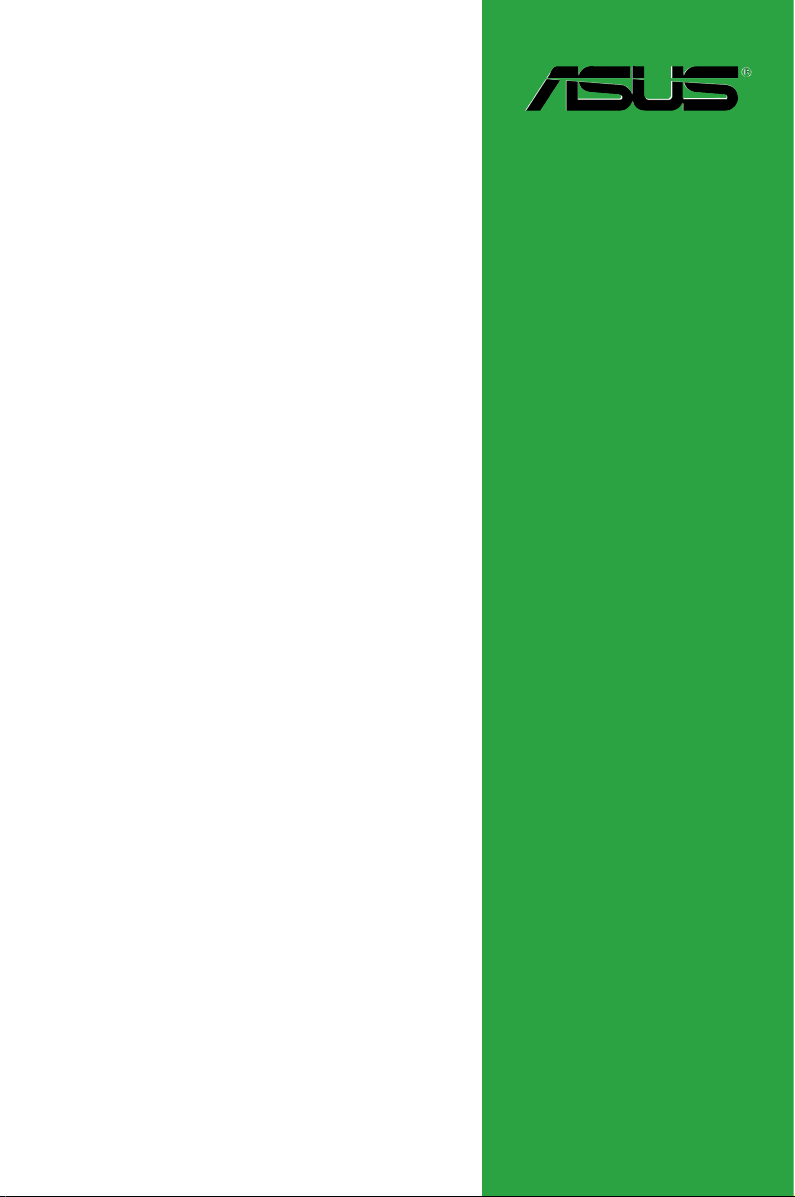
P8Q77-M
Motherboard
Page 2
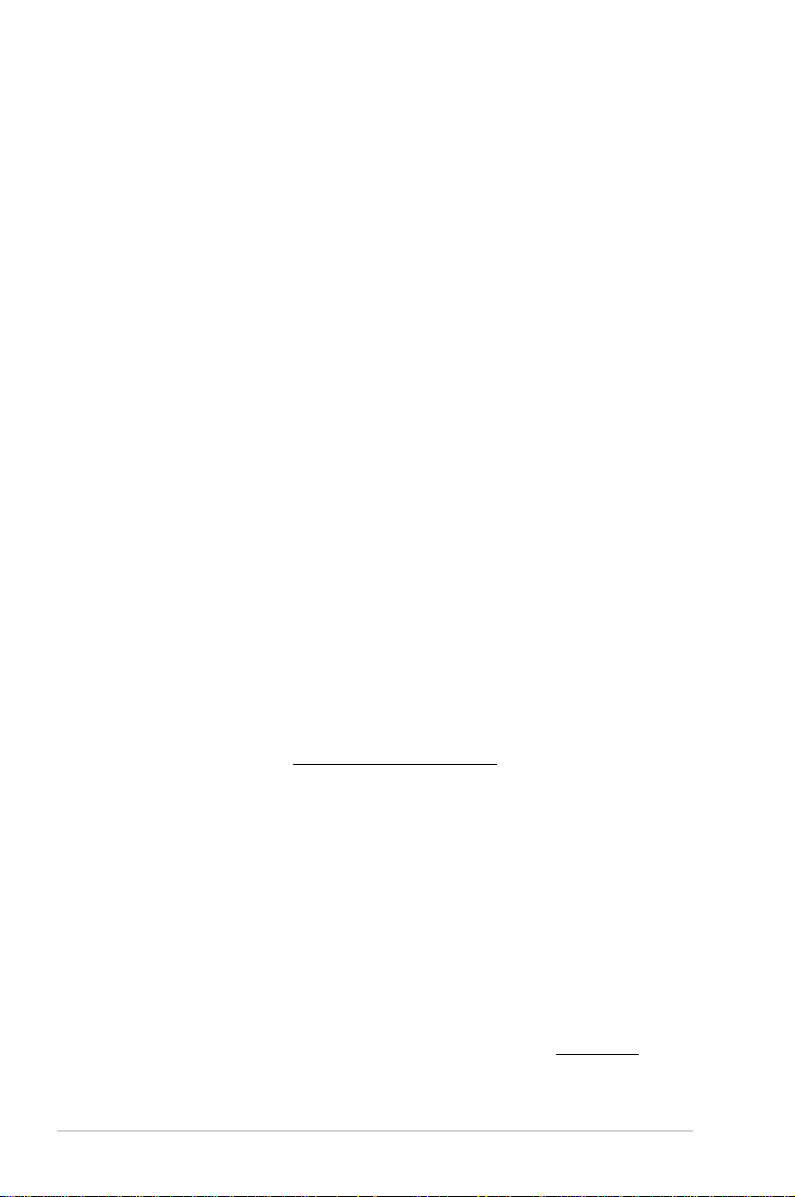
J6997
初版 第1刷
2012年11月
Copyright © 2012 ASUSTeK COMPUTER INC. All Rights Reserved.
バックアップの目的で利用する場合を除き、本書に記載されているハードウェア・ソフトウェアを
含む、全ての内容は、ASUSTeK Computer Inc. (ASUS)の文書による許可なく、編集、転載、引用、
放送、複写、検索システムへの登録、他言語への翻訳などを行うことはできません。
以下の場合は、保証やサービスを受けることができません。
(1)ASUSが明記した方法以外で、修理、改造、交換した場合。
(2)製品のシリアル番号が読むことができない状態である場合。
ASUSは、本マニュアルについて、明示の有無にかかわらず、いかなる保証もいたしません。
ASUSの責任者、従業員、代理人は、本書の記述や本製品に起因するいかなる損害(利益の損失、
ビジネスチャンスの遺失、データの損失、業務の中断などを含む)に対して、その可能性を事前に
指摘したかどうかに関りなく、責任を負いません。
本書の仕様や情報は、個人の使用目的にのみ提供するものです。また、予告なしに内容は変更さ
れることがあり、この変更についてASUSはいかなる責任も負いません。本書およびハードウェア、
ソフトウェアに関する不正確な内容について、ASUSは責任を負いません。
本マニュアルに記載の製品名及び企業名は、登録商標や著作物として登録されている場合が
ありますが、本書では、識別、説明、及びユーザーの便宜を図るために使用しており、これ
らの権利を侵害する意図はありません。
Oer to Provide Source Code of Certain Software
This product may contain copyrighted software that is licensed under the General Public License (“GPL”)
and under the Lesser General Public License Version (“LGPL”). The GPL and LGPL licensed code in this
product is distributed without any warranty. Copies of these licenses are included in this product.
You may obtain the complete corresponding source code (as dened in the GPL) for the GPL Software,
and/or the complete corresponding source code of the LGPL Software (with the complete machinereadable “work that uses the Library”) for a period of three years after our last shipment of the product
including the GPL Software and/or LGPL Software, which will be no earlier than December 1, 2011, either
(1) for free by downloading it from http://support.asus.com/download;
or
(2) for the cost of reproduction and shipment, which is dependent on the preferred carrier and the
location where you want to have it shipped to, by sending a request to:
ASUSTeK Computer Inc.
Legal Compliance Dept.
15 Li Te Rd.,
Beitou, Taipei 112
Taiwan
In your request please provide the name, model number and version, as stated in the About Box of the
product for which you wish to obtain the corresponding source code and your contact details so that we
can coordinate the terms and cost of shipment with you.
The source code will be distributed WITHOUT ANY WARRANTY and licensed under the same license as the
corresponding binary/object code.
This oer is valid to anyone in receipt of this information.
ASUSTeK is eager to duly provide complete source code as required under various Free Open Source
Software licenses. If however you encounter any problems in obtaining the full corresponding source
code we would be much obliged if you give us a notication to the email address gpl@asus.com, stating
the product and describing the problem (please do NOT send large attachments such as source code
archives etc to this email address).
ii
Page 3
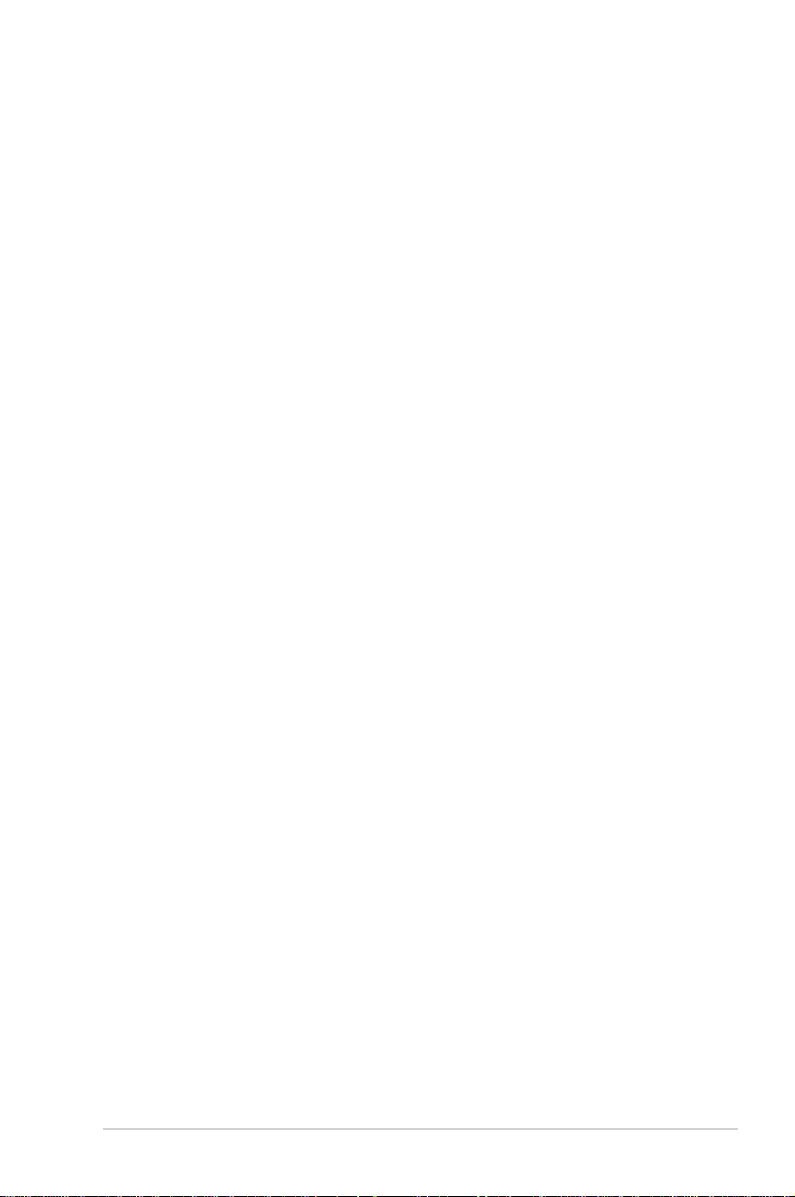
もくじ
安全上のご注意 ................................................................................................................vi
このマニュアルについて ...................................................................................................vii
P8Q77-M 仕様一覧 ..........................................................................................................ix
Chapter 1 製品の概要
1.1 ようこそ ............................................................................................................. 1-1
1.2 パッケージの内容 ..............................................................................................
1.3 独自機能 ...........................................................................................................
1.3.1
1.3.2
1.4
始める前に........................................................................................................ 1-5
1.5
マザーボードの概要.......................................................................................... 1-6
1.5.1 設置方向
1.5.2 ネジ穴 .....................................................................................................................
1.5.3 マザーボードのレイアウト ...............................................................................
1.5.4 レイアウトの内容 ................................................................................................
1.6 CPU ...................................................................................................................
1.6.1 CPUを取り付ける ................................................................................................
1.6.2
1.7 システムメモリー .............................................................................................
1.7.1 概要 .......................................................................................................................
1.7.2 メモリー構成
1.7.3 メモリーを取り付ける .....................................................................................
1.7.4 メモリーを取り外す .........................................................................................
1.8 拡張スロット ....................................................................................................
1.8.1 拡張カードを取り付ける ................................................................................
1.8.2 拡張カードを設定する ....................................................................................
1.8.3 PCI スロット ........................................................................................................
1.8.4 PCI Express x4 スロット ..................................................................................
1.8.5 PCI Express x16 スロット ...............................................................................
1.9 ジャンパ ..........................................................................................................
1.10
コネクター ....................................................................................................... 1-21
1.10.1 パックパネルコネクター
1.10.2 内部コネクター .................................................................................................
1.11 オンボードスイッチ ..........................................................................................
1.12 オンボード LED ...............................................................................................
1.13 ソフトウェア .....................................................................................................
1.13.1 OSをインストールする ....................................................................................
1.13.2 サポートDVD情報 ............................................................................................
1.13.3 Intel® SBA サポート .........................................................................................
製品の特長 ............................................................................................................1-1
その他の機能 .......................................................................................................1-3
.................................................................................................................1-6
CPUクーラーを取り付ける ............................................................................1-11
1-13
1-13
......................................................................................................1-13
1-18
1-18
1-19
1-19
1-19
1-19
1-19
1-19
1-20
.................................................................................1-21
1-23
1-30
1-31
1-32
1-32
1-32
1-33
1-1
1-1
1-6
1-7
1-7
1-8
1-9
iii
Page 4
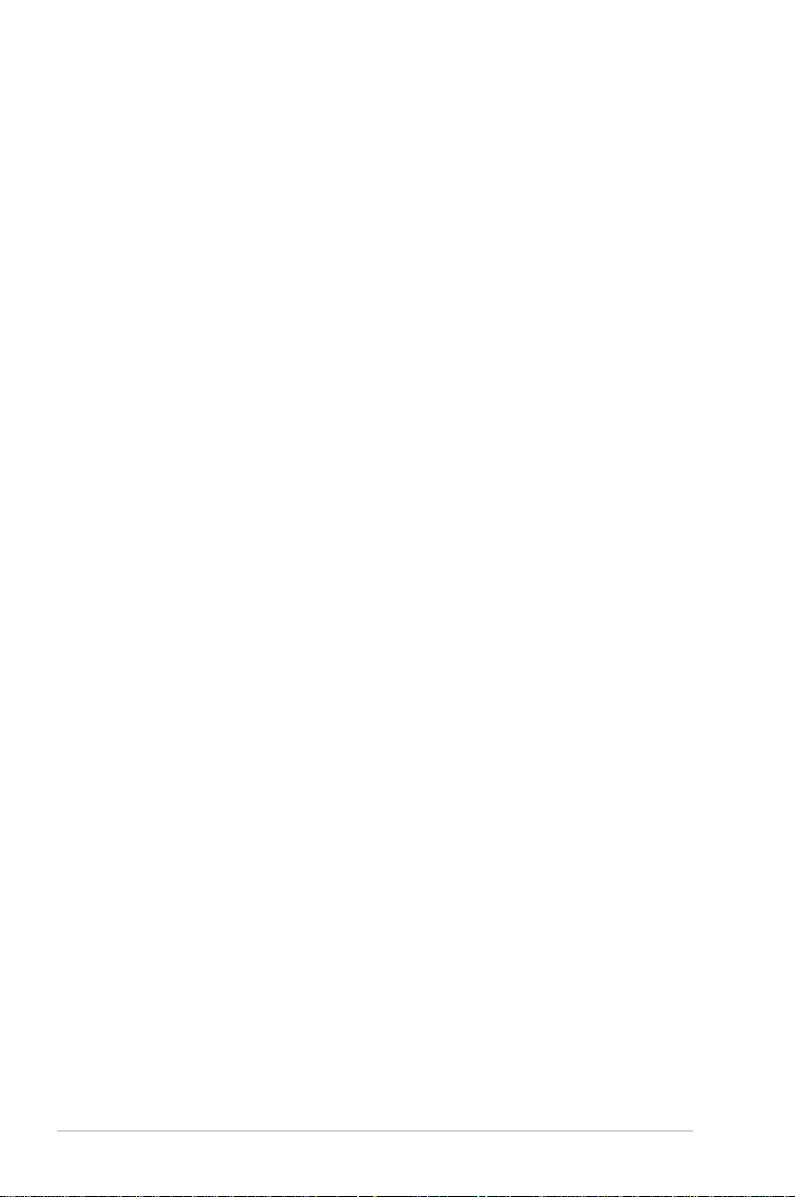
もくじ
Chapter 2 UEFI BIOS情報
2.1 UEFI BIOSの管理と設定 .................................................................................... 2-1
2.1.1 ASUS Update
2.1.2 ASUS EZ Flash 2 ..................................................................................................
2.1.3 ASUS CrashFree BIOS 3 utility .......................................................................
2.1.4 ASUS BIOS Updater ...........................................................................................
2.2 UEFI BIOS Utility .............................................................................................
2.3 メインメニュー ..................................................................................................
2.3.1 System Language [English] .........................................................................
2.3.2 System Date [Day xx/xx/xxxx] ....................................................................
2.3.3 System Time [xx:xx:xx] ..................................................................................
2.3.4 Security ...............................................................................................................
2.4 Ai Tweaker メニュー .......................................................................................
2.4.1 CPU bus speed : DRAM speed ratio mode [Auto] ..............................
2.4.2 Memory Frequency [Auto] ..........................................................................
2.4.3 iGPU Max. Frequency [Auto] ......................................................................
2.4.4 EPU Power Saving Mode [Disabled] ........................................................
2.4.5 GPU Boost [OK] ................................................................................................
2.4.6 DRAM Timing Control ...................................................................................
2.4.7 CPU Power Management ............................................................................
2.4.8 CPU Voltage [Oset Mode] .........................................................................
2.4.9 iGPU Voltage [Oset Mode] ........................................................................
2.4.10 CPU Oset Mode Sign [+] ............................................................................
2.4.11 iGPU Oset Voltage [Auto] ..........................................................................
2.4.12 DRAM Voltage [Auto] ....................................................................................
2.4.13 VCCIO Voltage [Auto] ....................................................................................
2.4.14 VCCSA Voltage [Auto] ...................................................................................
2.4.15 CPU PLL Voltage [Auto] ................................................................................
2.4.16 PCH Voltage [Auto] ........................................................................................
2.4.17 Load-Line Calibration [Auto] ......................................................................
2.5 アドバンスドメニュー ......................................................................................
2.5.1 Trusted Computing ........................................................................................
2.5.2 CPU設定 ..............................................................................................................
2.5.3 PCH設定 ..............................................................................................................
2.5.4 SATA設定 ............................................................................................................
2.5.5 システムエージェント設定 .............................................................................
2.5.6 Intel TXT(LT)設定 .............................................................................................
2.5.7 AMT設定 .............................................................................................................
2.5.8 USB設定 ..............................................................................................................
........................................................................................................2-1
2-2
2-3
2-4
2-6
2-9
2-10
2-10
2-10
2-10
2-11
2-12
2-12
2-12
2-12
2-12
2-12
2-12
2-13
2-13
2-14
2-14
2-14
2-14
2-14
2-14
2-14
2-14
2-15
2-15
2-15
2-17
2-17
2-18
2-18
2-19
2-19
iv
Page 5
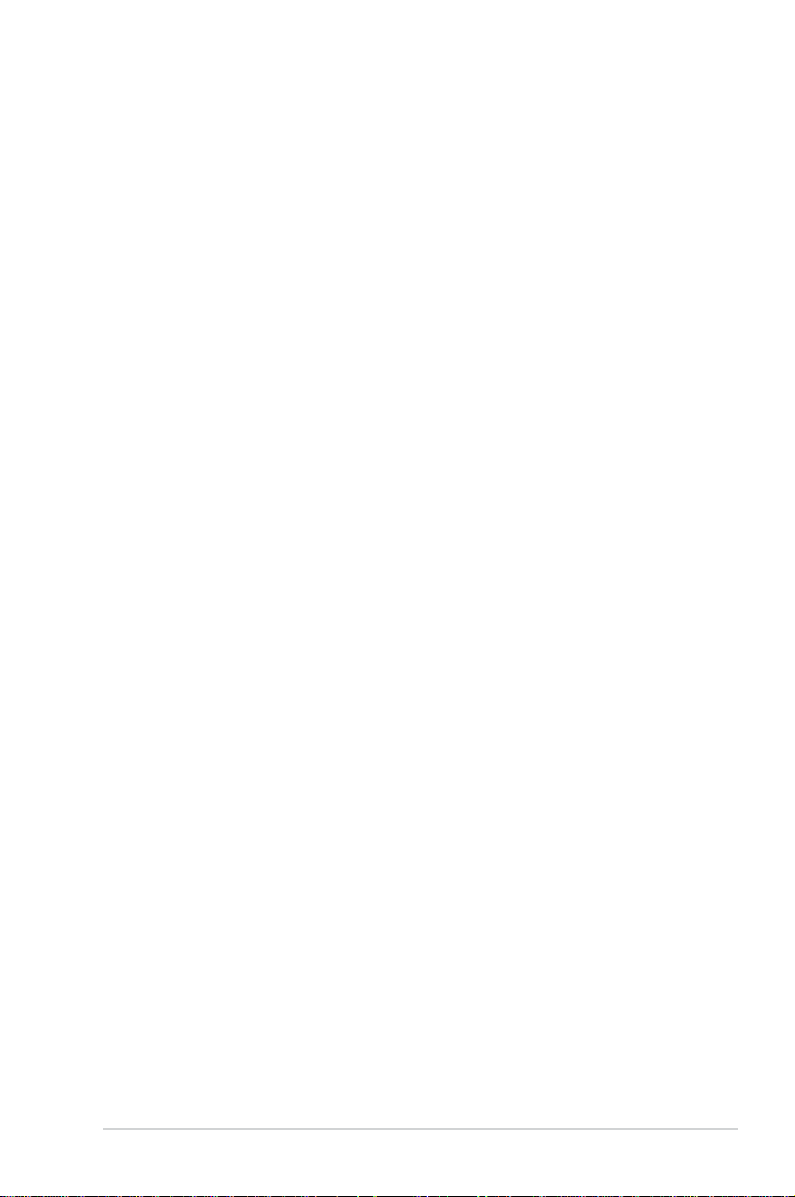
もくじ
2.5.9 オンボードデバイス設定 ...............................................................................2-20
2.5.10 APM ......................................................................................................................
2.5.11 Serial Port Console Redirection .................................................................
2.5.12 Network Stack ..................................................................................................
2.6 モニターメニュー
2.6.1 CPU Temperature / MB Temperature
2.6.2 CPU / Chassis Fan Speed [xxxx RPM] or [Ignore] / [N/A] .................
2.6.3 CPU Q-Fan Control [Enabled] .....................................................................
2.6.4 Chassis Q-Fan Control [Enabled] ..............................................................
2.6.5 CPU Voltage, 3.3V Voltage, 5V Voltage, 12V Voltage ........................
2.6.6 Anti Surge Support [Enabled] ....................................................................
2.7 ブートメニュー ................................................................................................
2.7.1 Bootup NumLock State [On] ......................................................................
2.7.2 Full Screen Logo [Enabled] .........................................................................
2.7.3 Wait for ‘F1’ If Error [Enabled]
2.7.4 Option ROM Messages [Force BIOS]
2.7.5 Setup Mode [EZ Mode] .................................................................................
2.7.6 UEFI/Legacy Boot [Enabled both UEFI and Legacy]
2.7.7 PCI ROM Priority [Legacy ROM] .................................................................
2.7.8 Boot Option Priorities ....................................................................................
2.7.9 Boot Override ...................................................................................................
2.8 ツールメニュー ................................................................................................
2.8.1 ASUS EZ Flash 2 Utility ..................................................................................
2.8.2 ASUS O.C. Prole .............................................................................................
2.8.3 ASUS SPD Information ..................................................................................
2.9 終了メニュー ...................................................................................................
............................................................................................. 2-23
[xxxºC/xxxºF] .........................2-24
.....................................................................2-26
........................................................2-27
..........................2-27
2-21
2-22
2-22
2-24
2-24
2-25
2-25
2-25
2-26
2-26
2-26
2-27
2-27
2-27
2-27
2-28
2-28
2-28
2-28
2-29
Chapter 3 付録
ご注意 ...................................................................................................................................3-1
ASUSコンタクトインフォメーション .............................................................................3-3
v
Page 6
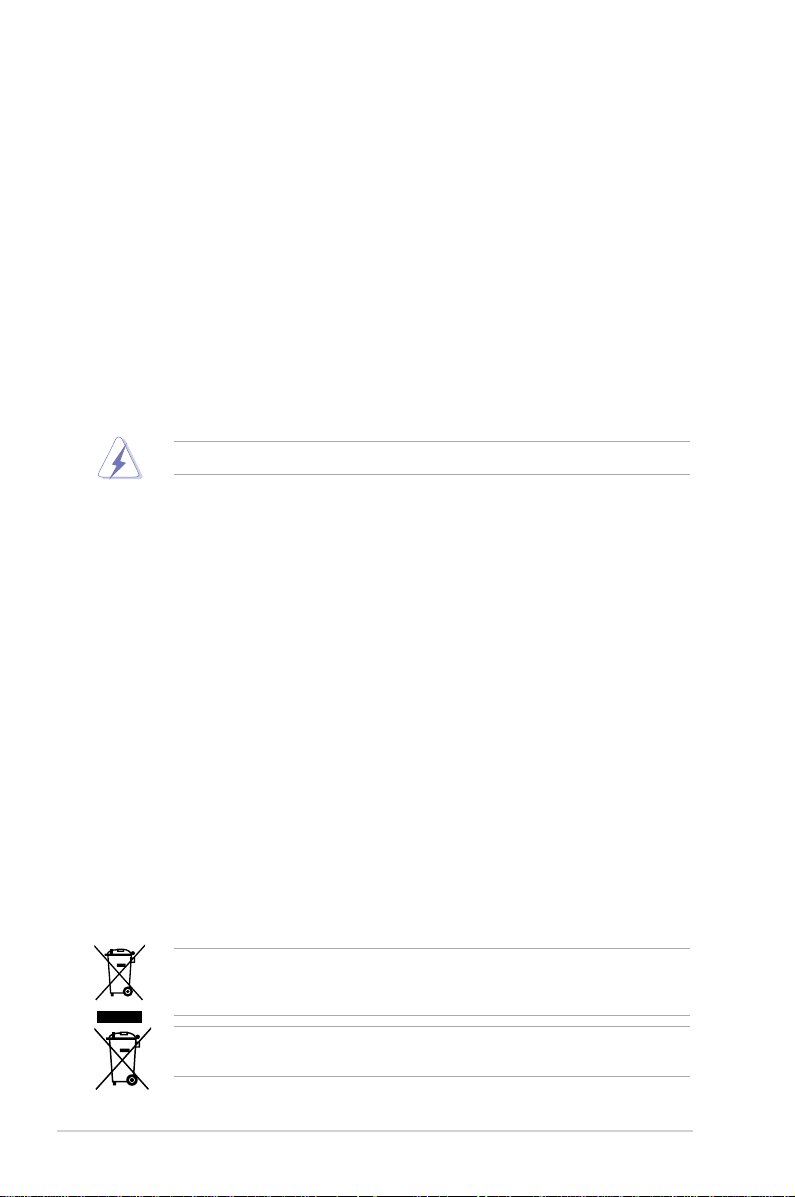
安全上のご注意
電気の取り扱い
・ 作業を行う場合は、感電防止のため、電源コードをコンセントから抜いてから行ってください。
・ 周辺機器の取り付け・取り外しの際は、本製品および周辺機器の電源コードをコンセントか
ら抜いてから行ってください。可能ならば、関係するすべての機器の電源コードをコンセント
から抜いてから行ってください。
・ ケーブルの接続・取り外しの際は、電源コードをコンセントから抜いてから行ってください。
・ 電源延長コードや特殊なアダプターを用いる場合は専門家に相談してください。これらは、
回路のショート等の原因になる場合があります。
・ 正しい電圧でご使用ください。ご使用になる地域の出力電圧が分からない場合は、お近くの
電力会社にお尋ねください。
・ 電源装置の修理は販売代理店などに依頼してください。
・ 光デジタルS/PDIFは、光デジタルコンポーネントで、クラス1レーザー製品に分類されてい
ます。(本機能の搭載・非搭載は製品仕様によって異なります)
不可視レーザー光です。ビームを直接見たり触れたりしないでください。
操作上の注意
・ 作業を行う前に、本パッケージに付属のマニュアル及び取り付ける部品のマニュアルを全て
熟読してください。
・ 電源を入れる前に、ケーブルが正しく接続されていることを確認してください。また電源コー
ドに損傷がないことを確認してください。
・ マザーボード上にクリップやネジなどの金属を落とさないようにしてください。回路のショー
ト等の原因になります。
・ 埃・湿気・高温・低温を避けてください。湿気のある場所で本製品を使用しないでください。
・ 本製品は安定した場所に設置してください。
・ 本製品を修理する場合は、販売代理店などに依頼してください。
回収とリサイクルについて
使用済みのコンピューター、ノートパソコン等の電子機器には、環境に悪影響を与える有害物質
が含まれており、通常のゴミとして廃棄することはできません。リサイクルによって、使用済みの製
品に使用されている金属部品、プラスチック部品、各コンポーネントは粉砕され新しい製品に再
使用されます。また、その他のコンポーネントや部品、物質も正しく処分・処理されることで、有害
物質の拡散の防止となり、環境を保護することに繋がります。
ASUSは各国の環境法等を満たし、またリサイクル従事者の作業の安全を図るよう、
環境保護に関する厳しい基準を設定しております。ASUSのリサイクルに対する姿勢は、多方面に
おいて環境保護に大きく貢献しています。
本機は電気製品または電子装置であり、地域のゴミと一緒に捨てられません。また、本機の
コンポーネントはリサイクル性を考慮した設計を採用しております。なお、廃棄の際は地域の
条例等の指示に従ってください。
本機に装着されているボタン型電池には水銀が含まれています。通常ゴミとして廃棄しないで
ください。
vi
Page 7

このマニュアルについて
このマニュアルには、マザーボードの取り付けや構築の際に必要な情報が記してあります。
マニュアルの概要
本章は以下のChapter から構成されています。
• Chapter 1:製品の概要
マザーボードの機能とサポートする新機能についての説明。及びスイッチ、ボタン、ジャン
パ、コネクター、LEDなど各部位の説明。
• Chapter 2:
UEFI BIOS Utilityでのシステム設定の変更方法と UEFI BIOSパラメータの詳細。
•
Chapter 3:付録
製品の規格や海外の法令について。
詳細情報
本書に記載できなかった最新の情報は以下で入手することができます。また、UEFI BIOSやソフト
ウェアの最新版があります。必要に応じてご利用ください。
1.
ASUSオフィシャルサイト(http://www.asus.co.jp/)
各国や地域に対応したサイトを設け、ASUSのハードウェア・ソフトウェア製品に
関する最新情報が満載です。
2.
追加ドキュメント
パッケージ内容によっては、追加のドキュメントが同梱されている場合があります。注意事項
や購入店・販売店などが追加した最新情報などです。これらは、本書がサポートする範囲に
は含まれていません。
UEFI BIOS設定
vii
Page 8
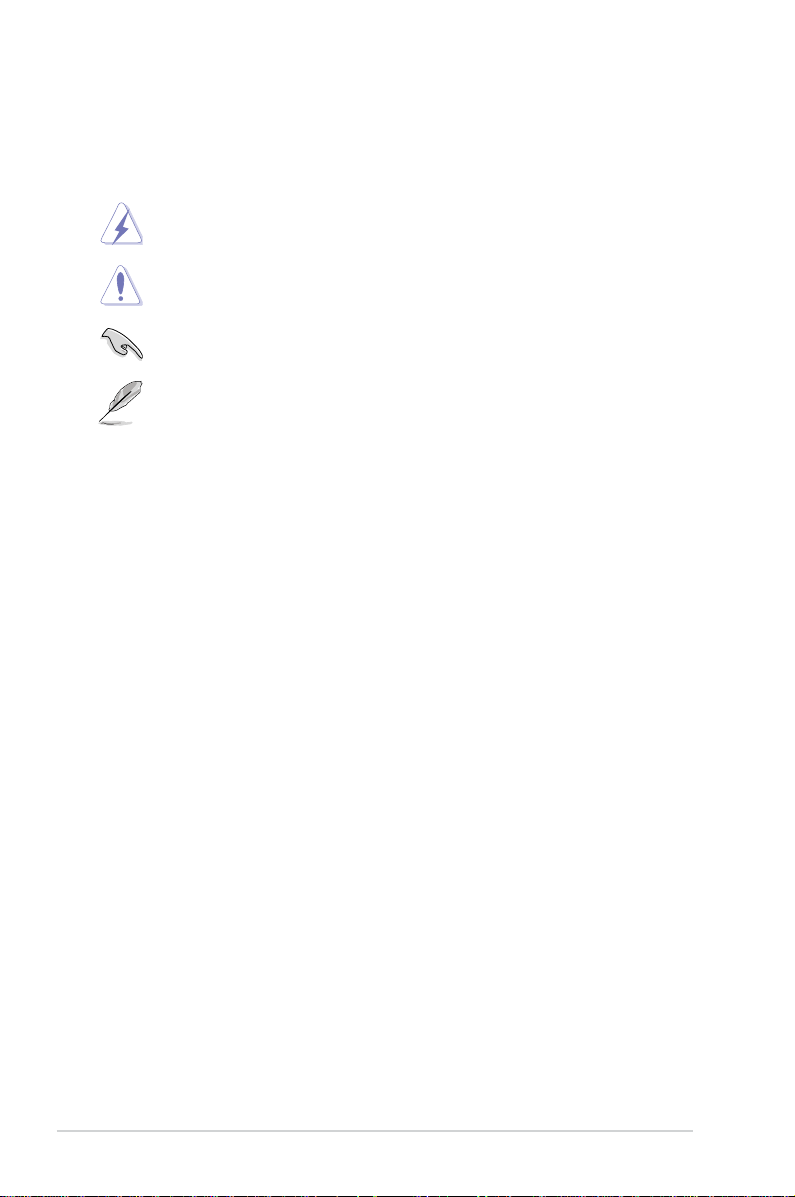
このマニュアルの表記について
本製品を正しくお取り扱い頂くために以下の表記を参考にしてください。
危険/警告:
注意:本製品を取り扱う上で、コンポーネントへの損害を避けるための情報です。
重要:作業を完了させるために、従わなければならない指示です。
注記:本製品を取り扱う上でのヒントと追加情報です。
表記
太字 選択するメニューや項目を表示します。
斜字
文字やフレーズを強調する時に使います。
<Key> < > で囲った文字は、キーボードのキーです。
<Key1+Key2+Key3> 一度に2つ以上のキーを押す必要がある場合は(+)を使って示し
本製品を取り扱う上で、人体への危険を避けるための情報です。
例:<Enter>→Enter もしくはリターンキーを押してください。
ています。
例:<Ctrl+Alt+Delete>
viii
Page 9
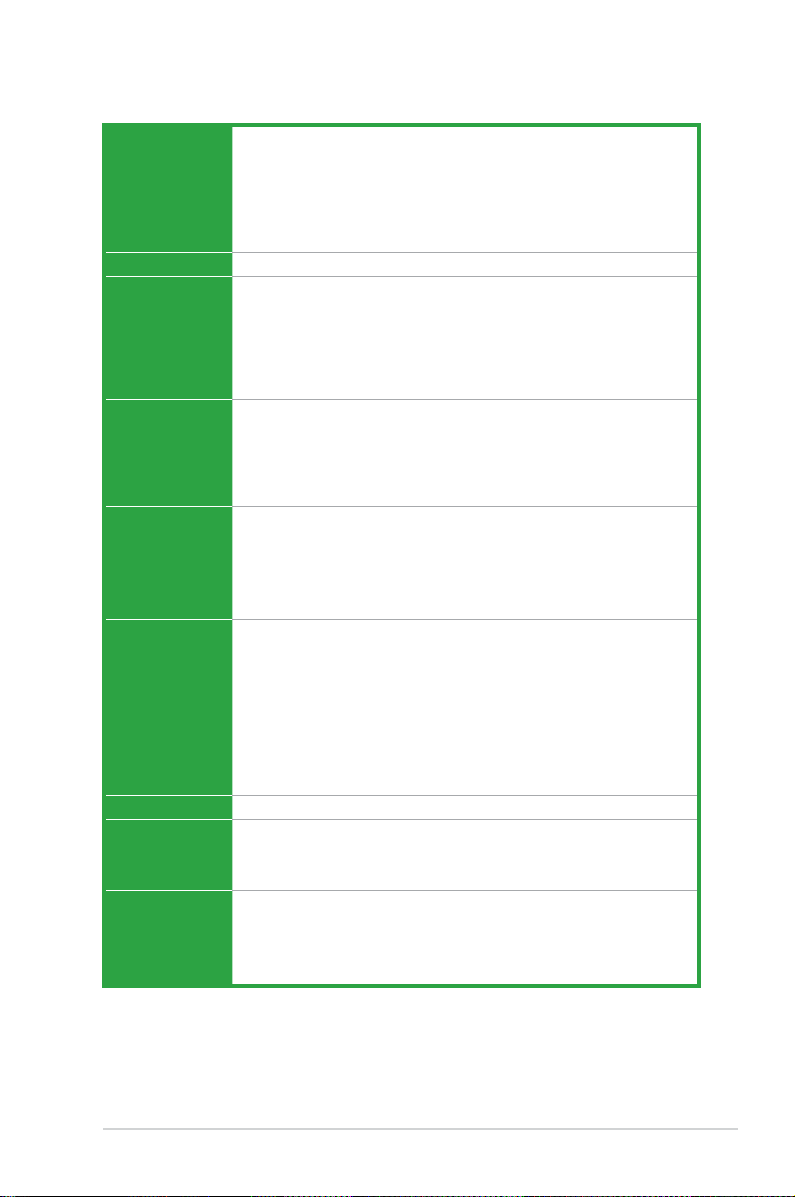
P8Q77-M 仕様一覧
プロセッサー
チップセット
対応メモリー
拡張スロット
画面出力機能
ストレージ機能
LAN機能
オーディオ機能
USB機能
LGA1155 ソケット:
3rd/2nd Generation Intel® Core™ Processor Family Core™ i7 / Core™
i5 / Core™ i3、Intel® Pentium®/Celeron® プロセッサー
22/32nm CPU サポート
Intel® Turbo Boost Technology 2.0 サポート
* Intel®TurboBoostTechnology2.0のサポートはCPUにより異なります。
** 詳細はASUSオフィシャルサイト(www.asus.co.jp)のCPUサポートリストをご参照ください。
Intel® Q77 Express チップセット
メモリースロット×4:最大32GB、DDR3 1600/1333/1066 MHz、non-ECC、
un-bueredメモリーサポート
デュアルチャンネルメモリーアーキテクチャ
* 詳細はASUSオフィシャルサイトの最新のQVL(推奨ベンダーリスト)をご参照ください。
** Windows®32bitOSでは4GB以上のシステムメモリーを取り付けても、認識されるメモリーは
4GB未満となります。Windows®32bitOSを使用される場合は、4GB未満のシステムメモリー構
成にすることをお勧めします。
PCI Express 3.0 x16 スロット×1
PCI Express 2.0 x4 スロット×1
PCI スロット×2
* PCIExpress3.0(Gen3)のサポートはCPUおよび拡張カードにより異なります。対応CPUを取り
付け、対応スロットにPCIExpress3.0規格準拠の拡張カードを取り付けることで、PCIExpress
3.0の性能を発揮することができます。
統合型グラフィックスプロセッサー - Intel® HD Graphics サポート
- VGA:最大解像度2048 x 1536 @75Hz
- DVI-D:最大解像度1920 x 1200 @60Hz
- DisplayPort:最大解像度2560 x 1600 @60Hz
- 統合型グラフィックスの各機能のサポートは、ご利用のOSやCPUなど機器の構
成により異なります。
Intel® Q77 Express チップセット
- SATA 6Gb/s ポート (グレー)×2
- SATA 3Gb/s ポート (ブルー)×4
- Intel® Matrix Storage Technology: RAID 0/1/5/10 サポート
Intel® Response Technology*
- Intel® Smart Response Technology
- Intel® Rapid Start Technology
- Intel® Smart Connect Technology
* Intel®ResponseTechnologyのサポートは、ご利用のOSや機器の構成により異なります。
Intel® 82579 ギガビット・イーサネット・コントローラー
VIA® VT1708S 8チャンネルHDオーディオコーデック
- ジャック検出、マルチストリーミング、アンチポップノイズ機能
* 8チャンネルオーディオ出力の構成には、フロントパネルにHDオーディオモジュールが搭載され
たケースをご使用ください。
Intel® Q77 Express チップセット
- USB 3.0ポート×4
(バックパネル×2ポート[ブルー]、2ポート拡張コネクター×1基)
- USB 2.0ポート×10
(バックパネル×4ポート、2ポート拡張コネクター×3基)
(次項へ)
ix
Page 10
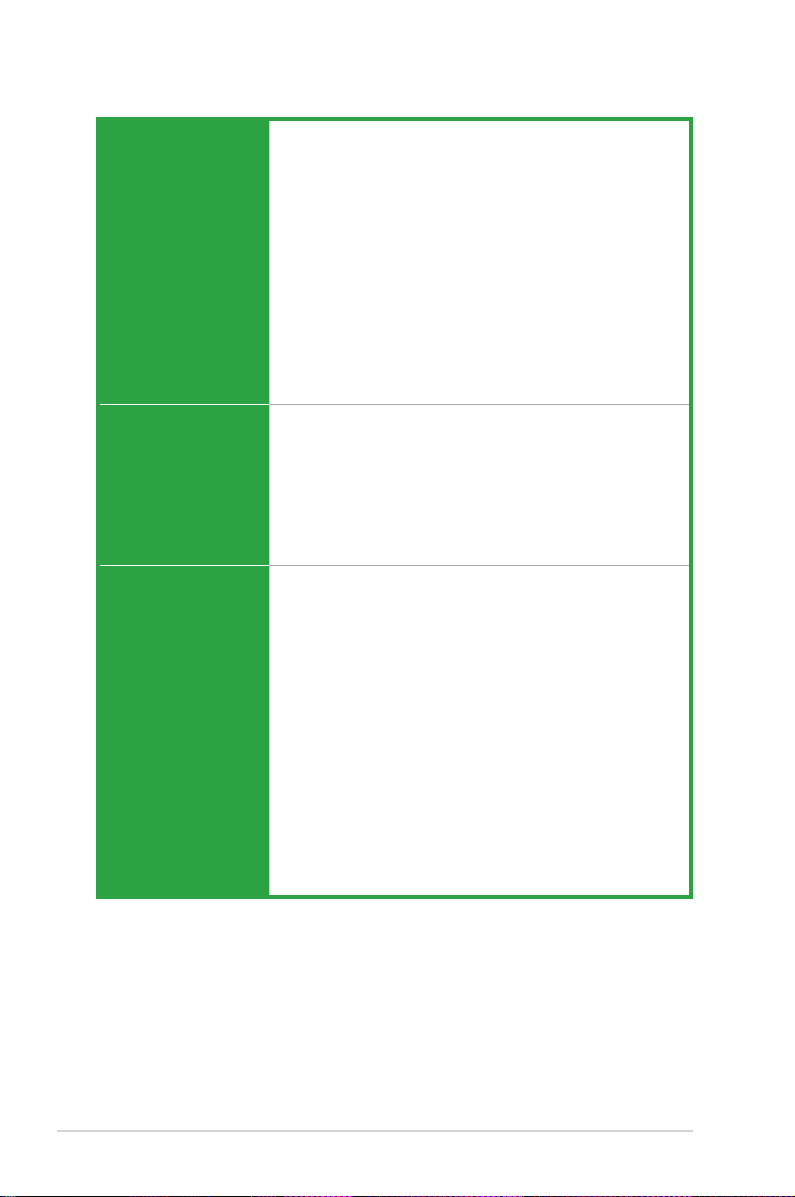
P8Q77-M 仕様一覧
搭載機能
バックパネル
インターフェース
基板上インターフェース
ASUSだけの機能
- EPU
- GPU Boost
- USB 3.0 Boost
- MemOK!
- AI Suite II
- Ai Charger
- Anti-Surge Protection
- ASUS UEFI BIOS EZ Mode
ASUS静音サーマルソリューション
- Q-Fan 2
- Fan Xpert
ASUS EZ DIY
- CrashFree BIOS 3
- EZ Flash 2
- MyLogo 2™
PS/2 マウスポート(グリーン)×1
PS/2 キーボードポート(パープル)×1
DisplayPort出力ポート×1
DVI-D出力ポート×1
VGA出力ポート×1
LAN (RJ-45)ポート×1
USB 2.0ポート×4
USB 3.0ポート(ブルー)×2
オーディオ I/O ポート×3 (8チャンネル対応)
USB 3.0コネクター×1:追加USBポート2基に対応
USB 2.0コネクター×3:追加USBポート6基に対応
SATA 6Gb/s コネクター×2[グレー]
SATA 3Gb/s コネクター×4[ブルー]
CPUファンコネクター×1 (4ピン)
ケースファンコネクター×2 (4ピン)
パラレルポートコネクター×1
フロントパネルオーディオコネクター×1
シリアルポートコネクター×1
デジタルオーディオコネクター×1
ビープスピーカーコネクター ×1
ケース開閉検出コネクター ×1
24ピンATX電源コネクター×1
8ピン EPS12V電源コネクター×1
システムパネルコネクター×1
TPM 搭載
MemOK! ボタン×1
Clear CMOS ジャンパ×1
Intel® ME ジャンパ×1
(次項へ)
x
Page 11
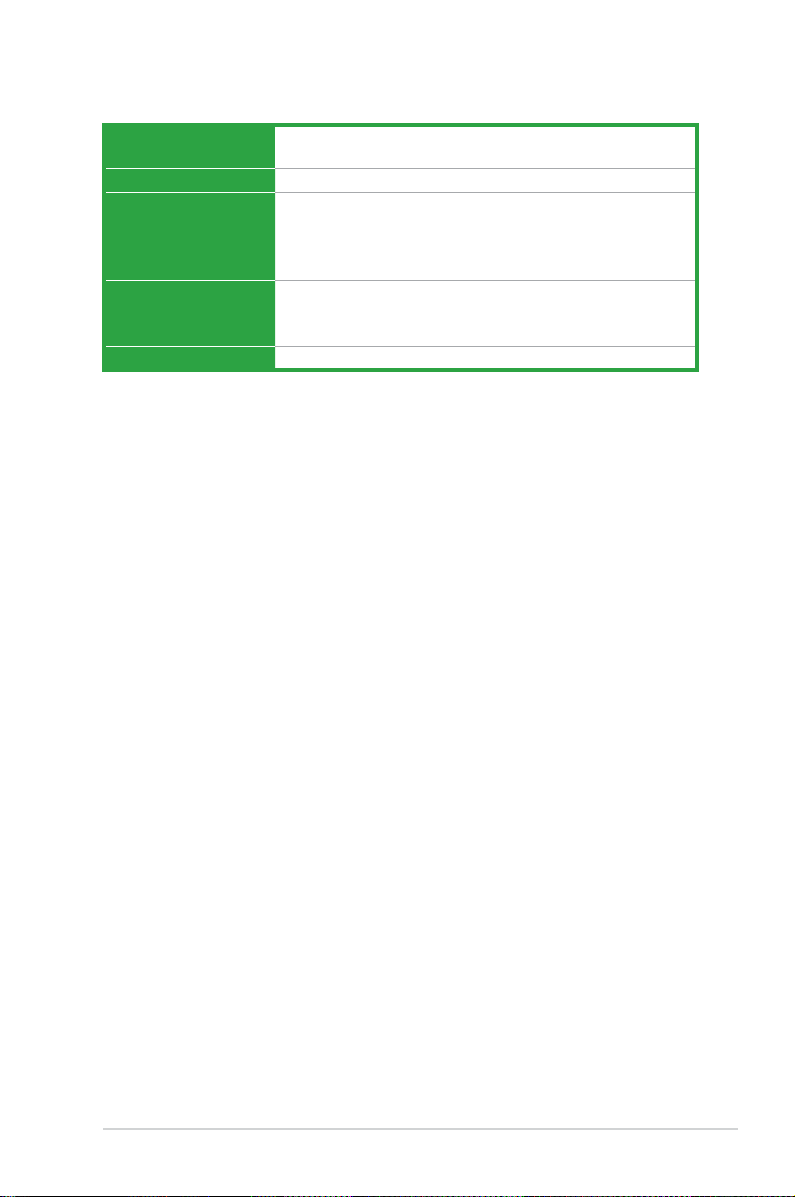
P8Q77-M 仕様一覧
BIOS機能
マネージャビリティ
サポートDVD
サポートOS
フォームファクター
* 製品は性能・機能向上のために、仕様およびデザインを予告なく変更する場合があります。
128 Mb Flash ROM、UEFI AMI BIOS、PnP、DMI 2.0、WfM 2.0、ACPI 2.0a、
SM BIOS 2.7、多言語BIOS、ASUS CrashFree BIOS 3、ASUS EZ Flash 2
WfM 2.0、DMI 2.0、WOL by PME、WOR by PME、PXE
ドライバー各種
ASUS ユーティリティ各種
マニュアル各種
アンチウイルスソフトウェア(OEM版)
Windows® XP Service Pack 3
Windows® 7
Windows® 8
MicroATXフォームファクター :24.4 cm x 22.8 cm(9.6インチ×9.6インチ)
xi
Page 12
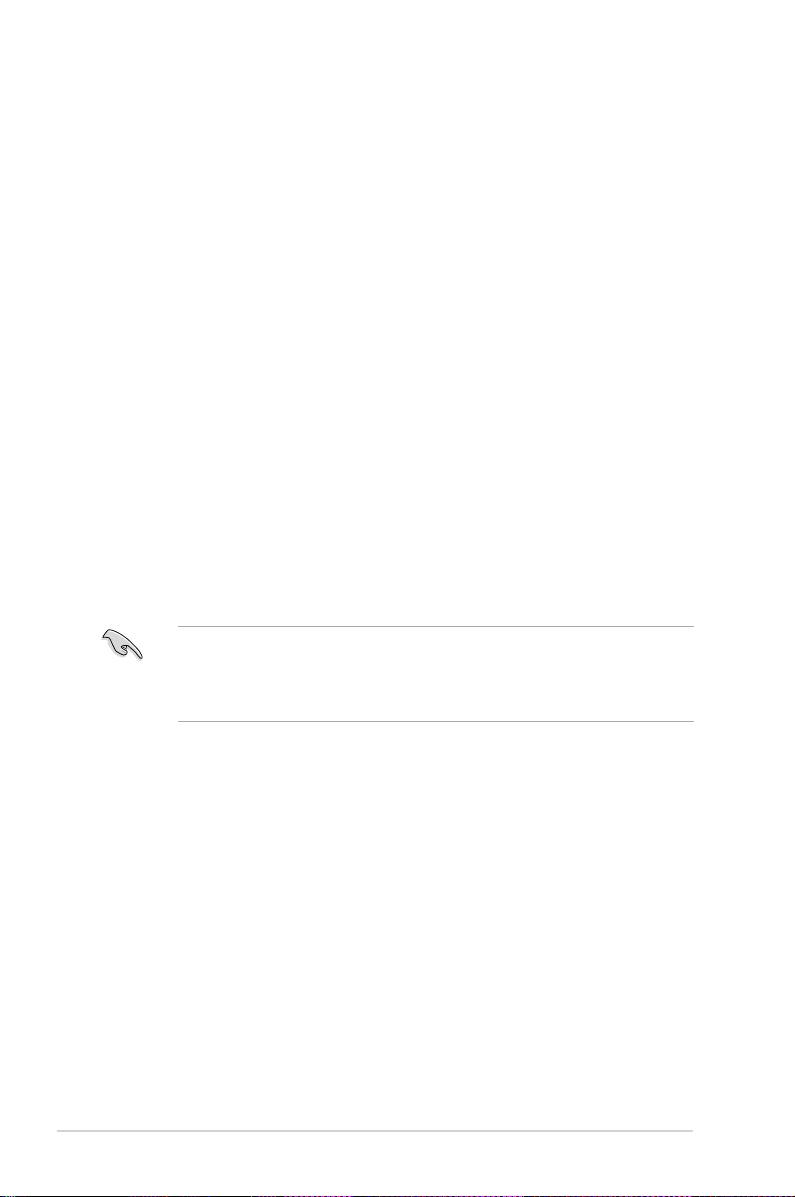
P8Q77-M 仕様一覧
ご注意
Intel®の仕様により、CPUとチップセットの一部機能はWindows® XPをサポートしておりません。
- Intel® Smart Response Technology
- Intel® Rapid Start Technology
- Intel® Smart Connect Technology
- Intel® Quick Sync Video
- Intel® InTru 3D
- Intel® Clear Video HD Technology
- Intel® Insider
- Intel® チップセットUSB 3.0*
* Intel® チップセットUSB 3.0のWindows® XP用ドライバーはIntel®より提供されておりません。
Intel® チップセットのUSB 3.0ポートはWindows® XPでUSB2.0としてのみお使いいただ
けます。
仕様により、次の機能はWindows® XPをサポートしておりません。
- Intel® チップセットUSB 3.0のUSB 3.0 Boost
機能の有無は製品により異なります。
本製品はWindows® Vistaをサポートしておりません。
本製品の機能を最大限ご利用いただくために、ASUSTeK Computer Inc. はWindows® 7以降
のOSをご利用いただくことを推奨します。
• 本製品のSATAモードはデフォルトで[AHCI]に設定されています。Windows® XPをご利用
になる場合は、OSをインストールする前にSATAモードを[IDE]に変更する必要があります。
• SATAモードはUEFI BIOS Setup Utilityの「
Conguration」→「SATA Mode Selection」で変更することができます。
Advanced Mode」→「Advanced」→「SATA
xii
Page 13
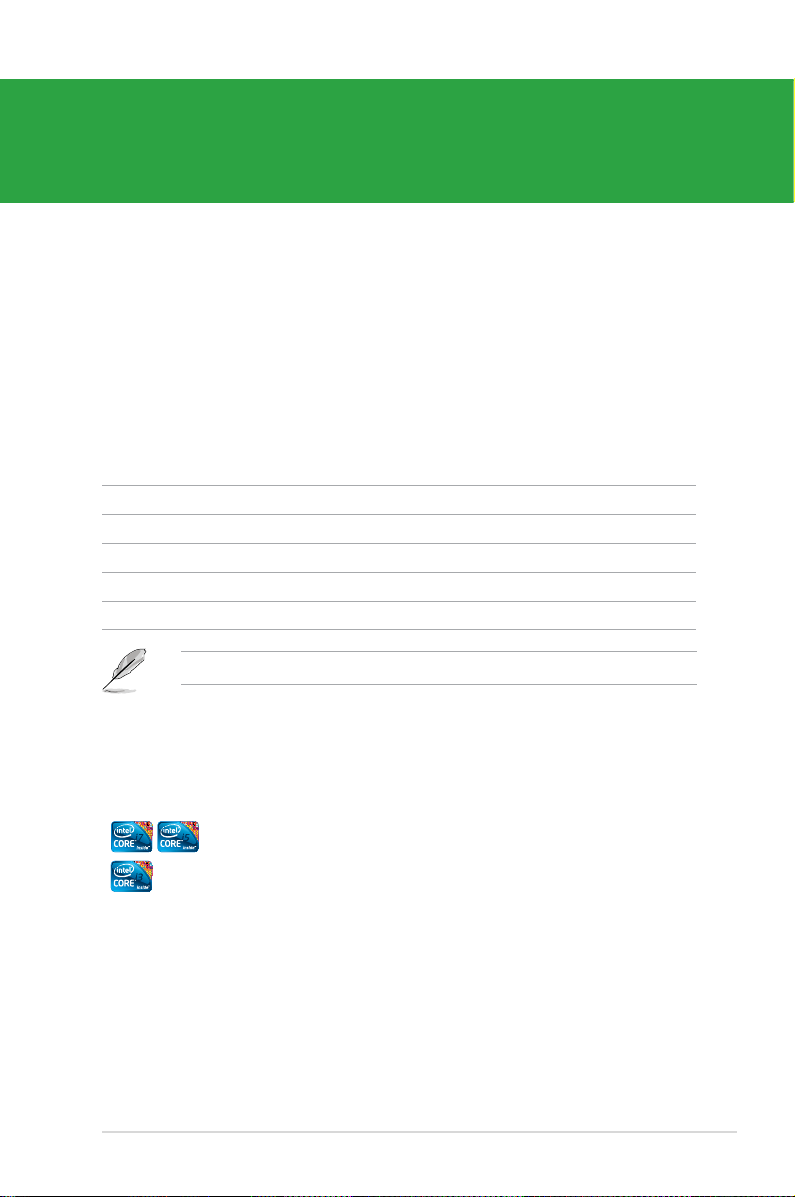
Chapter 1
製品の概要
1.1 ようこそ
この度は本製品をお買い上げいただき、誠にありがとうございます。本製品は多くの新機能と最
新のテクノロジーを提供するASUSの高品質マザーボードです。
マザーボードとハードウェアデバイスの取り付けを始める前に、以下のリストに従って部品が全て
揃っていることをご確認ください。
1.2 パッケージの内容
マザーボードパッケージに以下のものが揃っていることを確認してください。
マザーボード ASUS P8Q77-M
ケーブル SATA 6Gb/s ケーブル×2
アクセサリー I/Oシールド×1
アプリケーションDVD サポートDVD
ドキュメント ユーザーマニュアル
万一、付属品が足りない場合や破損していた場合は、すぐにご購入元にお申し出ください。
1.3 独自機能
1.3.1 製品の特長
Chapter 1: 製品の概要
LGA1155 ソケット:Intel® 3rd/2nd Generation Intel® Core™ Processor
Family Core™ i7 / Core™ i5 / Core™ i3プロセッサー、Intel® Pentium® /
Celeron® プロセッサー対応
本製品はLGA1155 パッケージの3rd/2nd Generation Intel® Core™
Processor Family Core™ i7 / Core™ i5 / Core™ i3 プロセッサー、Intel®
Pentium®/Celeron® プロセッサーをサポートしています。このプロセッサ
ーは、2チャンネルのDDR3メモリーとPCI Express 3.0 16レーンをサポート
しており、メモリーコントローラーとPCI ExpressコントローラーをCPUに
統合することで、優れたグラフィックパフォーマンスを実現します。3rd/2nd
Generation Intel® Core™ Processor Family Core™ i7 / Core™ i5 / Core™ i3
プロセッサー、Intel® Pentium®/Celeron® プロセッサーは現在世界で最も
パワフルで省電的なプロセッサーです。
1-1
Page 14
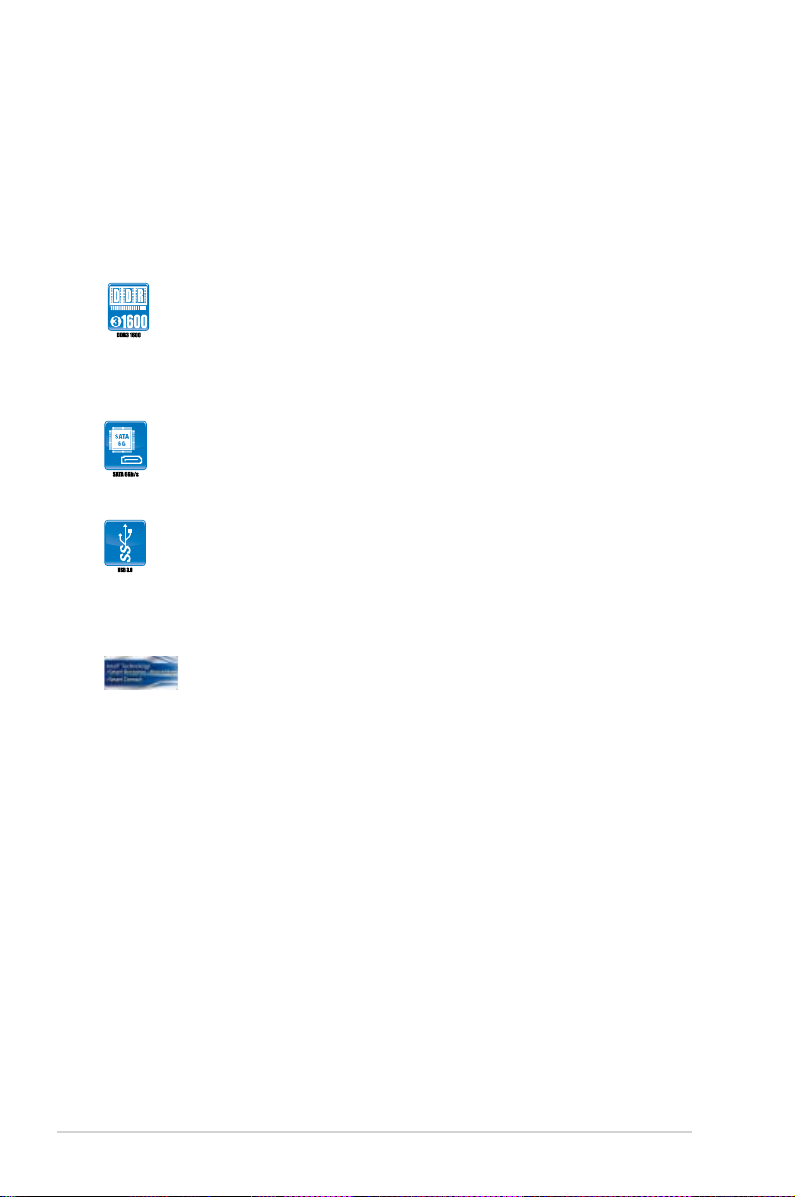
Intel® Q77 Expressチップセット
Intel® Q77 Express チップセットは、LGA1155パッケージの 3rd/2nd Generation
Intel® Core™ Processor Family Core™ i7 / Core™ i5/ Core™ i3 プロセッサー、Intel®
Pentium®/Celeron® プロセッサーをサポートする、最新のワンチップチップセットで
す。Intel® Q77 Express チップセットはシリアルポイントツーポイント接続を使用す
ることでパフォーマンスを大幅に向上させ、帯域の増加とより高い安定性を実現
します。また、理論値でUSB 2.0規格の約10倍となる最大転送速度 5Gbps のUSB
3.0を4ポートサポートします。
デュアルチャンネルDDR3 1600 / 1333 / 1066MHz サポート
本製品はデータ転送率DDR3 1600 / 1333 / 1066 MHz メモリーをサポート
し、最新の3Dゲーム、マルチメディア、インターネットアプリケーションといっ
た高い帯域幅を必要とする用途での要件を満たします。デュアルチャンネル
DDR3メモリーアーキテクチャーは、システムのメモリー帯域幅を拡大しパフォ
ーマンスを向上させます。
SATA 6Gb/s ネイティブサポート
Intel® Q77 ExpressチップセットはSATA 6GB/s インターフェースをネイティブサ
ポートしています。SATA 6 GB/sは従来のSATAに比べ、約2倍の帯域幅を実現
し、拡張性やデータ転送速度が飛躍的に向上しました。
USB 3.0サポート
ASUSはUSB 3.0ポート追加用コネクターをフロントに設置することで、フロント
・パネルとバック・パネルの双方で使用可能にすることにより取り回しの自由
度を高めました。USB 3.0の転送速度は理論値でUSB 2.0の約10倍となり、プラ
グアンドプレイに対応しているので接続も非常に簡単です。本製品は最高の
接続性と転送速度を実現します。
Intel® Smart Response Technology
Intel® Smart Response Technology はIntel® Rapid Storage Technologyの機
能のひとつで、SSDの領域(最小18.6GB/最大64GB)をHDDのキャッシュとして
使い、HDDのパフォーマンスを向上させる機能です。これによりデータの転送
速度や読み込み時間が短縮され、不要なHDDの回転を減らすことにより消費
電力も抑えることができます。
* Intel® Smart Response Technology を設定するには、Windowsi® 7 のインストール
が完了し使用できる状態である必要があります。
1-2
Intel® Smart Connect Technology
Intel® Smart Connect Technologyで、システムがスリープ状態のときでも、電
子メール、お気に入りのアプリケーション、ソーシャル・ネットワークが継続的か
つ自動的に更新されます。
Intel® Rapid Start Technology
Intel® Rapid Start Technologyは、SSDを利用することで、休止状態からのシス
テムの起動を高速化し時間の節約と省電力性能の向上を実現します。この機能
を使用するには、システムドライブの他に1台以上のSSDを取り付ける必要があ
ります。
* Intel® 2012 Desktop Responsiveness Technology はWindows® 7 をサポートして
います。
** Intel® 2012 Desktop Responsiveness Technology は 3rd/2nd Generation Intel®
Core™ Processor Family でのみ動作します。
ASUS P8Q77-M
Page 15
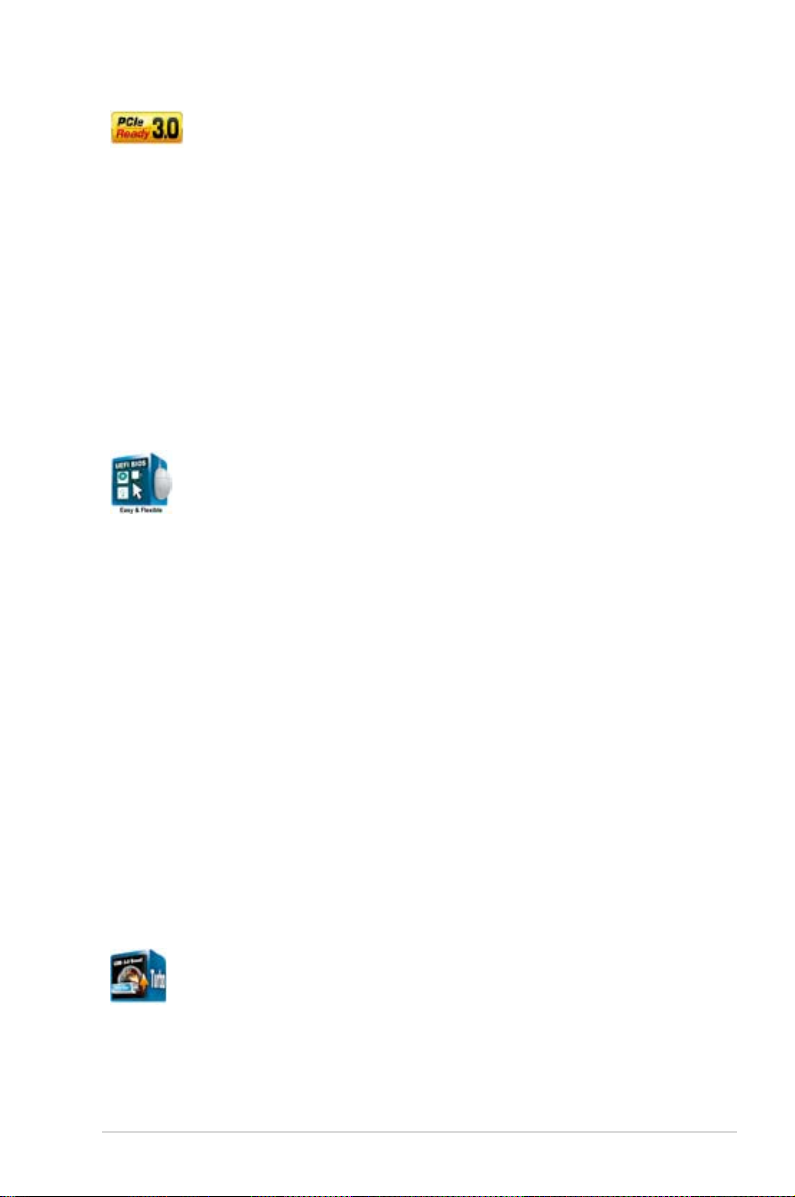
PCI Express® 3.0
最新のPCI Express 規格PCI Express 3.0は、エンコード方式の改善などにより
従来の約2倍のパフォーマンスを発揮します。x16リンクでの合計帯域幅は双
方向で32GB/s となり、従来PCI Express 2.0の2倍の帯域幅となります。下位互
換性を有したPCI Express 3.0 は、ユーザーに今までにない利便性の高い最高
のパフォーマンスを提供します。また、高度なグラフィックスパフォーマンスや
将来の拡張性を要求するユーザーにとって、なくてはならない最新のテクノロ
ジーです。
* PCI Express 3.0(Gen3)のサポートはCPUおよび拡張カードにより異なります。対応CPUを
取り付け、対応スロットにPCI Express 3.0規格準拠の拡張カードを取り付けることで、PCI
Express 3.0の性能を発揮することができます。
1.3.2 その他の機能
ASUS UEFI BIOS
柔軟性が高く使い易いインターフェース
ASUS のUEFI BIOSは、従来のキーボード操作だけでなくマウスでの操作も
可能となったグラフィカルでユーザーフレンドリーなインターフェースで、詳
細設定モード(Advanced mode)と簡易設定モード
(EZ mode)を切り替えて使用することができます。ASUS UEFI BIOSは従来
のMBR(Master Boot Record)に代わるGUIDパーティションテーブル(GPT)
をサポートしているので、対応64bit オペレーティングシステム上で2.2TBを
超える記憶装置の全領域を利用することができます。
ASUSだけのインターフェース
EZ Mode は多くのユーザーが頻繁にアクセスする項目が表示されます。シ
ステムパフォーマンス設定の選択や、起動順序をドラッグ&ドロップで選択
することができます。Advanced Mode は従来のBIOSのような詳細な項目が
表示され、 CPUやメモリーの詳細設定など複雑なシステム設定を行うことが
可能です。
強化された機能
- F12ファンクションキーを押すことによってUEFI BIOS画面のスクリーンショ
ットを撮影し、オンボードUSBポートに接続したUSBメモリーに保存するこ
とができます。設定情報の共有やトラブルシューティングにご活用いただ
けます。
- F3ファンクションキーを押すことによって、ショートカットメニューを表示し
頻繁にアクセスする項目に直接移動することができます。
- ASUS DRAM SPD(Serial Presence Detect)は、迅速且つ簡単にDRAMの状
況をチェックする機能です。問題のあるメモリーを検知し、メモリーによる
POST問題を素早く解決に導きます。
USB 3.0 Boost
USB 3.0 Boost によって、オンボードのUSB 3.0 コントローラーに接続された
USB 3.0 デバイスの転送速度を向上させることができます。ASUS独自の自動
検出機能やユーザーフレンドリーなグラフィカルなインターフェースのユー
ティリティによって、USB 3.0 Boost Technology の素晴らしいパフォーマンス
をお楽しみください。
Chapter 1: 製品の概要
1-3
Page 16
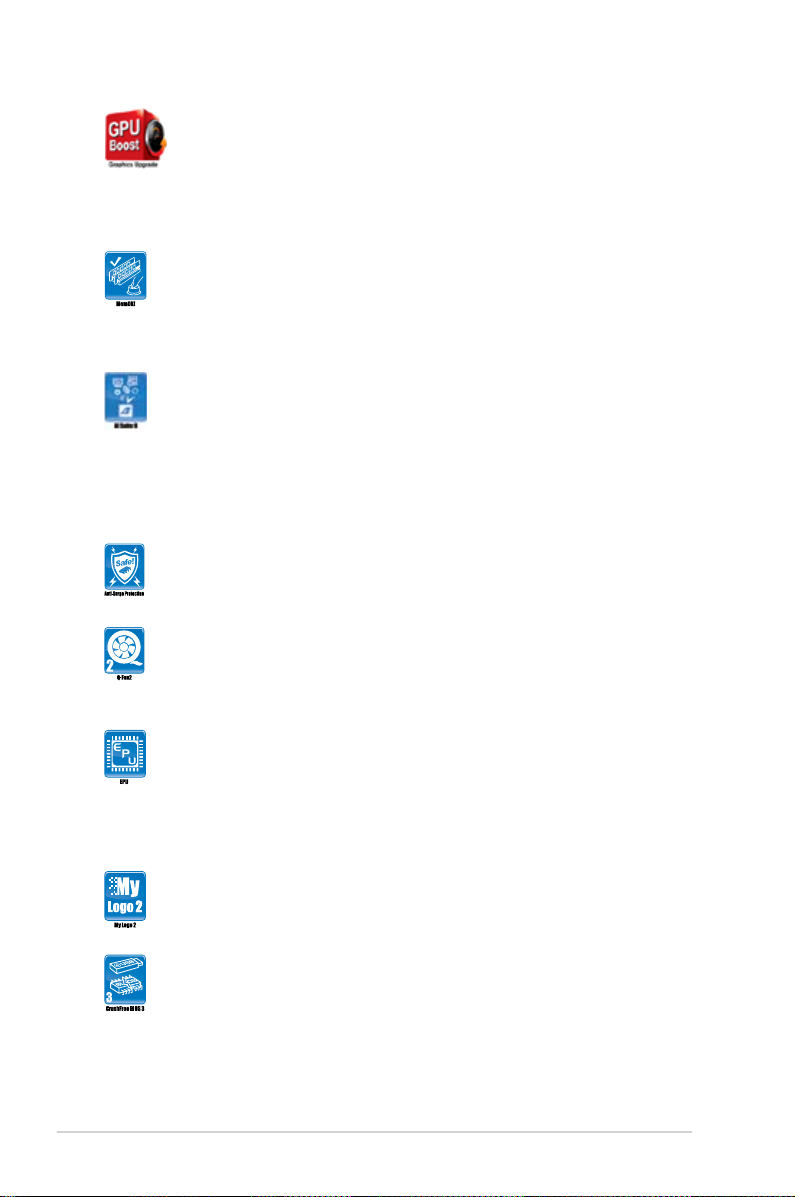
GPU Boost
GPU Boost は統合型グラフィックスをリアルタイムでオーバークロックし、最
高のグラフィックパフォーマンスを実現します。ユーザーフレンドリーなイン
ターフェースで周波数と電圧の調節が簡単に行えます。複数のオーバークロ
ックプロファイルの管理が可能で、システムレベルのアップグレードを迅速
に行い、安定したパフォーマンスを提供します。
MemOK!
コンピュータのアップグレードで悩みの種になるのがメモリーの互換性です
が、MemOK! があればもう大丈夫です。ボタンを押すだけで、メモリーの互換
問題を解決し、起動エラーを未然に防ぐことができ、システムが起動する確率
を劇的に向上させることができます。
AI Suite II
ASUS AI Suite IIは使いやすいユーザーインターフェースにより、オーバーク
ロックや電源管理、
ファンスピードの調節、電圧と温度センサーの表示、ステータスの読み込み
を行うASUS独自の
各種ユーティリティの操作が簡単に行えます。また、このユーティリティ一つ
で各種操作が行えますので、複数のユーティリティを起動する煩わしさを解
消します。
ASUS Anti-Surge Protection
電源ユニットの入力電圧切り替え時など、電圧変動時に発生しやすい異常電
圧からマザーボードや高価なデバイスを保護します。
ASUS Q-Fan 2
ASUS Q-Fan 2はシステムの負荷に応じCPUファンとケースファンの回転数を
効果的に調節することで温度上昇を抑え、ノイズの少ないコンピューティン
グ環境を実現します。
1-4
EPU
ASUS独自の電力管理専用チップEPU(Energy Processing Unit)によって、世
界初のPCのリアルタイム省電力機能を有効にすることができます。現在の
PCの負荷状態を検出し、自動で効率よく電力消費を抑えることにより、システ
ム全体のエネルギー効率を最適化します。また、この機能は適切な電源管理
を行うことでファンのノイズを軽減し、コンポーネントの寿命を延ばします。
ASUS MyLogo2™
システム起動時のフルスクリーンロゴを、お好きな画像に変更することがで
きます。
ASUS CrashFree BIOS 3
破損したUEFI BIOSデータをBIOSファイルを含むUSBフラッシュメモリー、ま
たはサポートDVDから自動的に復旧することができます。
ASUS P8Q77-M
Page 17
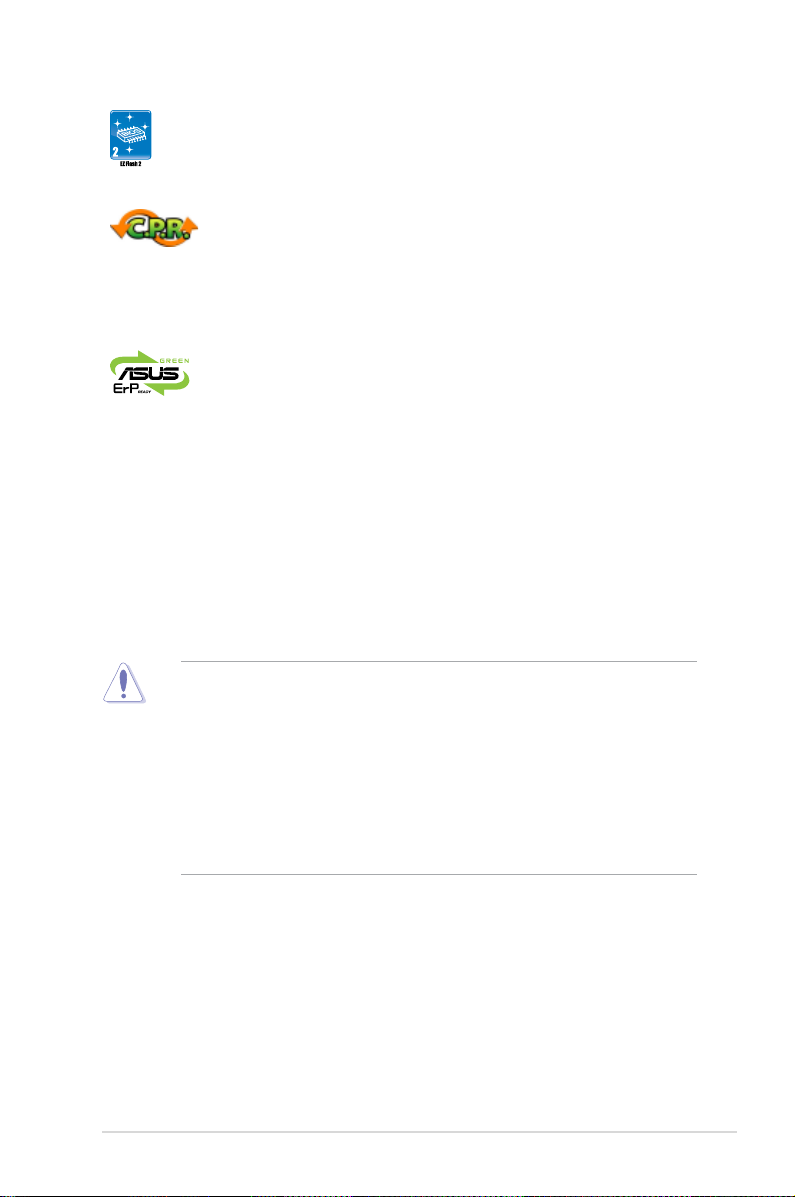
ASUS EZ Flash 2
ASUS EZ-Flash 2はフロッピーの起動ディスクやOSベースのユーティリティ
を使用せずにUEFI BIOSを更新することができるユーザーフレンドリーなユ
ーティリティです。
C.P.R. (CPU Parameter Recall)
C.P.R.機能は、オーバークロックが原因でシステムがハングした場合に自動的
にUEFI BIOSをデフォルト設定値に復旧します。オーバークロック時にシステ
ムがハングした場合、UEFI BIOSをデフォルト設定値に自動再設定します。シ
ャットダウンし、再起動するだけですので、ケースを開けてRTCデータをクリ
アする必要はありません。
ErP ready
本製品は、European Union’s Energy-related Products (ErP) 対応製品です。
ErP対応製品は、エネルギー消費に関して、ある一定のエネルギー効率要件
を満たしている必要があります。これはASUSの革新的製品設計で環境に優
しい、エネルギー効率の良い製品を提供することで、二酸化炭素排出量を削
減し、環境保護に努めるというASUSの企業理念と合致するものです。
1.4 始める前に
マザーボードのパーツの取り付けや設定変更の際は、次の事項に注意してください。
• 各パーツを取り扱う前に、コンセントから電源プラグを抜いてください。
• 静電気による損傷を防ぐために、各パーツを取り扱う前に、静電気除去装置に触れるなど、
静電気対策をしてください。
• ICに触れないように、各パーツは両手で端を持つようにしてください。
• 各パーツを取り外すときは、必ず静電気防止パッドの上に置くか、コンポーネントに付属す
る袋に入れてください。
• パーツの取り付け、取り外しを行う前に、ATX電源ユニットのスイッチがOFF の位置にある
か、電源コードが電源から抜かれていることを確認してください。電力が供給された状態で
の作業は、感電、故障の原因となります。
Chapter 1: 製品の概要
1-5
Page 18
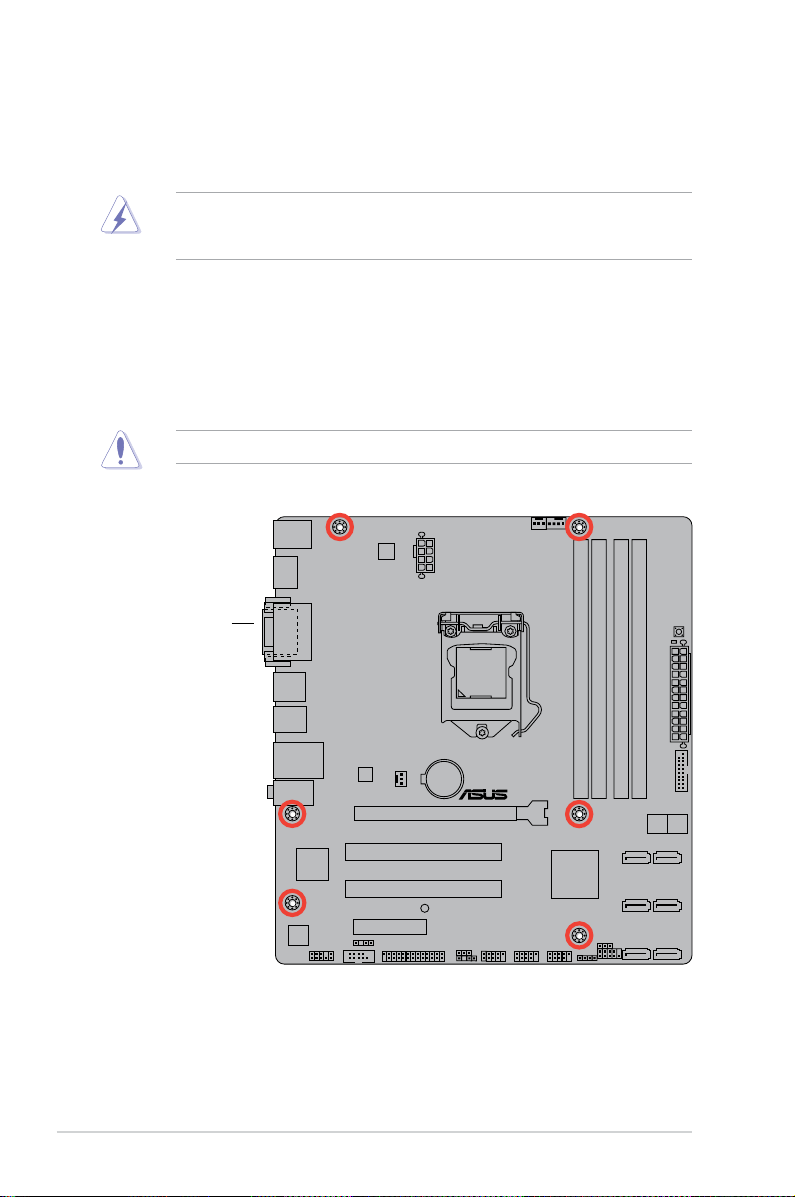
P8Q77-M
1.5 マザーボードの概要
システム構築の際は、ご使用されるケースの仕様をご確認の上、本製品がご使用されるケースに
対応していることをご確認ください。
マザーボードの取り付けや取り外しを行う前に、必ず電源コードをコンセントから抜き、全ての
接続コードを外した状態で行ってください。電源コードを接続したまま作業を行うと、ケガやマ
ザーボード、コンポーネントの故障の原因となるおそれがあります。
1.5.1 設置方向
マザーボードが正しい向きでケースに取り付けられているかを確認してください。
下の図のように外部ポートをケースの背面部分に合わせます。
1.5.2 ネジ穴
ネジ穴は6カ所あります。ネジ穴の位置を合せてマザーボードをケースに固定します。
ネジをきつく締めすぎないでください。マザーボードの破損の原因となります。
この面をケースの
背面に合わせます。
1-6
ASUS P8Q77-M
Page 19
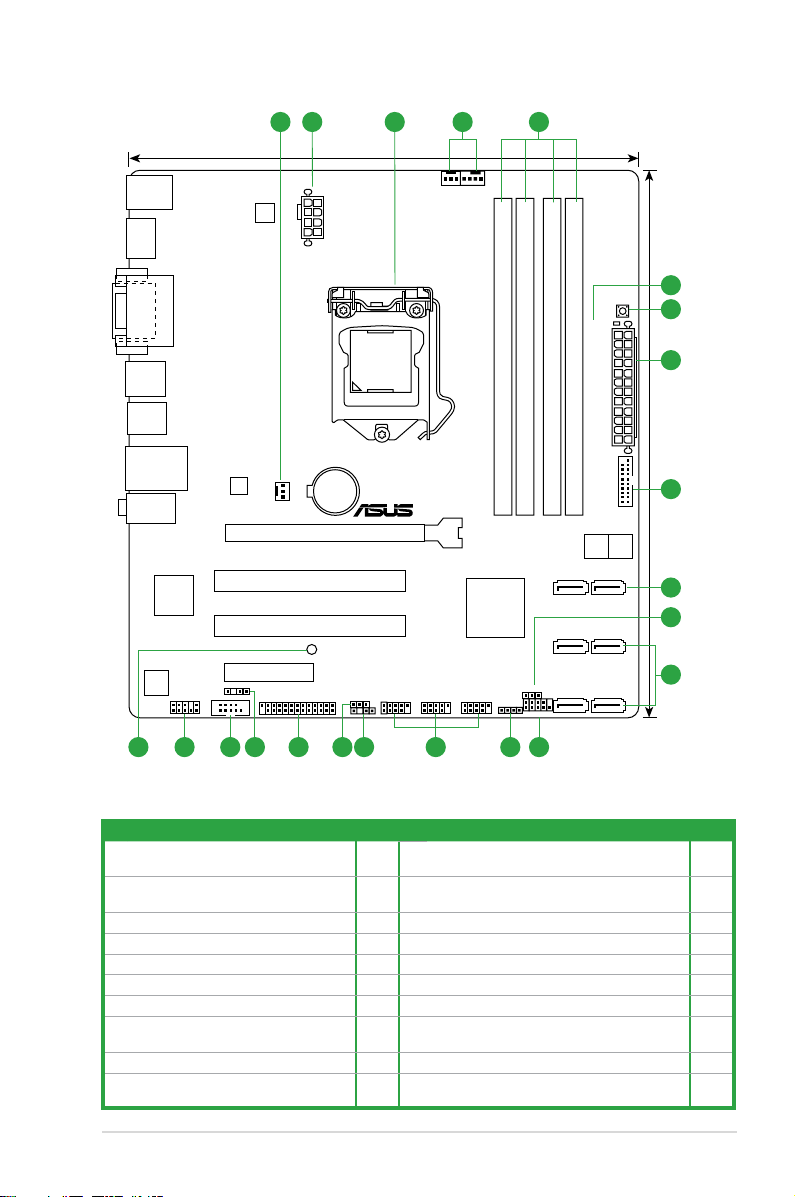
P8Q77-M
PCIEX16
PCI1
PCI2
PCIEX4_1
AAFP
EATXPWR
CPU_FAN
CHA_FAN2
CHA_FAN1
Lithium Cell
CMOS Power
Super
I/O
VIA
VT1708S
EPU
KBMS
DP
64Mb
BIOS
64Mb
BIOS
SB_PWR
CLRTC
DIS_ME
22.8cm(9.0in)
24.4cm(9.6in)
Intel
®
Q77
DDR3 DIMM_B1 (64bit, 240-pin module)
DDR3 DIMM_B2 (64bit, 240-pin module)
DDR3 DIMM_A1 (64bit, 240-pin module)
DDR3 DIMM_A2 (64bit, 240-pin module)
SATA3G_2 SATA3G_1
SATA3G_4 SATA3G_3
SATA6G_2 SATA6G_1
AUDIO
USB3_12
USB34
LAN1_USB12
SPDIF_OUT
LPT
DVI_VGA
DRAM_LED
MemOK!
LGA1155
EATX12V
USB3_34
F_PANEL
SPEAKER
USB56USB78USB910
COM1
C
H
A
S
S
IS
Intel
82579LM
6
2
7
10
8
9
5
1 12 3 4
1113 1214151618 171915
1.5.3 マザーボードのレイアウト
1.5.4 レイアウトの内容
コネクター/ジャンパ/スロット/スイッチ/LED ページ コネクター/ジャンパ/スロット/スイッチ/LED ページ
1. CPUファン、ケースファンコネクター
(4ピン CPU_FAN、3ピン CHA_FAN1/2)
2. ATX電源コネクター
(24ピン EATXPWR、8ピン ATX12V)
3. CPUソケット:LGA1155 1-8 13. USB 2.0 コネクター (10-1ピン USB5-10) 1-29
4. DDR3メモリースロット 1-13 14. ケース開閉検出コネクター (4-1ピン CHASSIS) 1-24
5. DRAM LED (DRAM_LED) 1-31 15. Intel® MEジャンパ (3ピン DIS_ME) 1-21
6. MemOK!ボタン 1-30 16. パラレルポートコネクター (26-1ピン LPT) 1-28
7. USB 3.0コネクター (20-1ピン USB3_34) 1-29 17. デジタルオーディオコネクター(4-1ピン SPDIF_OUT) 1-25
8. Intel® Q77 SATA 6Gb/s コネクター
(7ピン SATA6G_1/2 [グレー])
9. Clear CMOSジャンパ(3ピン CLRTC) 1-20 19. フロントパネルオーディオコネクター(10-1ピン AAFP) 1-23
10. Intel® Q77 SATA 3Gb/s コネクター
(7ピン SATA3G_1~4 [ブルー])
Chapter 1: 製品の概要
1-24 11. システムパネルコネクター(10-1ピン F_PANEL) 1-28
1-25 12. ビープスピーカーコネクター(4ピン SPEAKER) 1-27
1-26 18. シリアルポートコネクター(10-1ピン COM1) 1-23
1-27 20. スタンバイ電源LED (SB_PWR) 1-31
1-7
Page 20
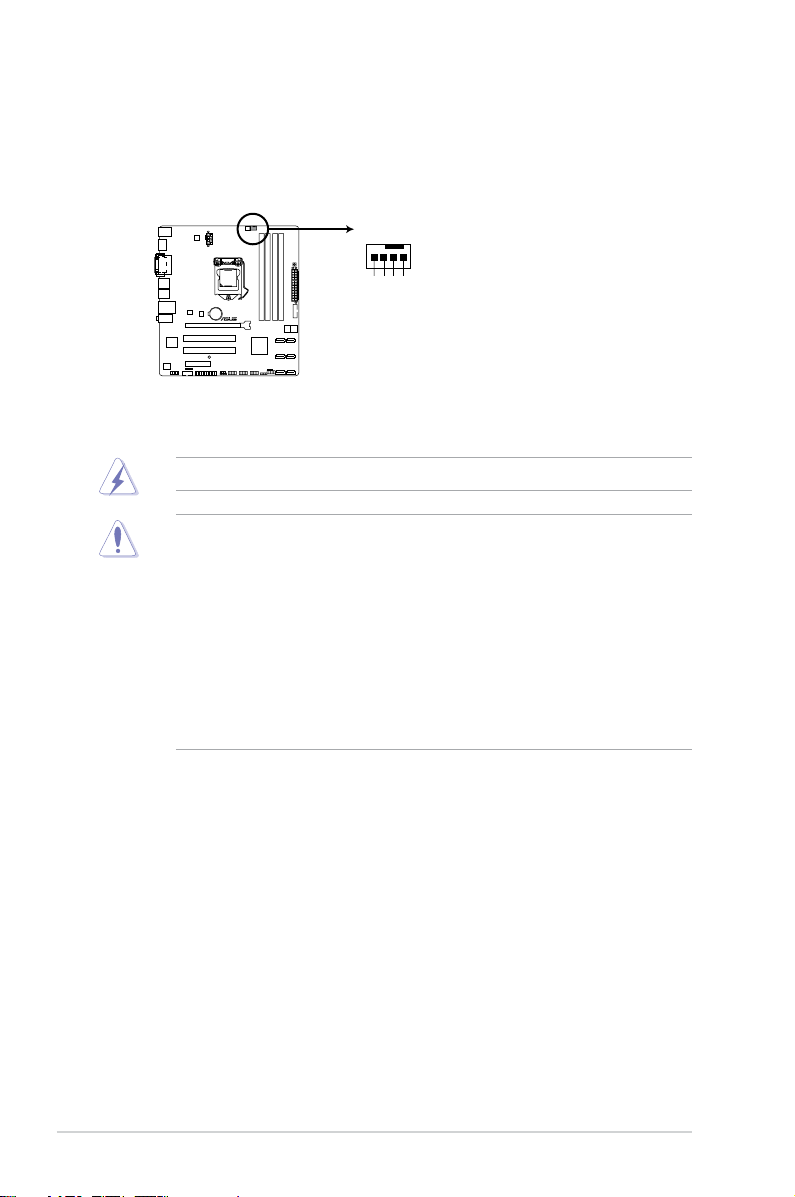
1.6 CPU
CPU_FAN
CPU FAN PWM
CPU FAN IN
CPU FAN PWR
GND
P8Q77-M
P8Q77-M CPU fan connector
本製品には、3rd/2nd Generation Intel® Core™ Processor Family Core™ i7 / Core™ i5 / Core™ i3
プロセッサー、Intel® Pentium®/Celeron®プロセッサーに対応するLGA1155ソケットが搭載され
ています。
CPUを取り付ける際は、全ての電源ケーブルをコンセントから抜いてください。
• 本製品にはLGA1155規格対応のCPUソケットが搭載されています。LGA1155規格以外の
CPUはサポートしておりません。
•
マザーボードのご購入後すぐに
ソケットの接触部分が曲がっていないかを確認してください。ソケットキャップが装着
されていない場合や、ソケットキャップ/ソケット接触部/マザーボードのコンポーネントに
不足やダメージが見つかった場合は、すぐに販売店までご連絡ください。不足やダメージ
が出荷及び運送が原因の場合に限り、ASUSは修理費を負担いたします。
• マザーボードを取り付けた後も、ソケットキャップを保存してください。ASUSはこの
ソケットキャップが装着されている場合にのみ、RMA(保証サービス)を受け付けます。
•
製品保証は、CPUやソケットキャップの間違った取り付け・取り外しや、ソケット
キャップの紛失に起因する故障及び不具合には適用されません。
ソケットキャップがソケットに装着されていること、
1-8
ASUS P8Q77-M
Page 21
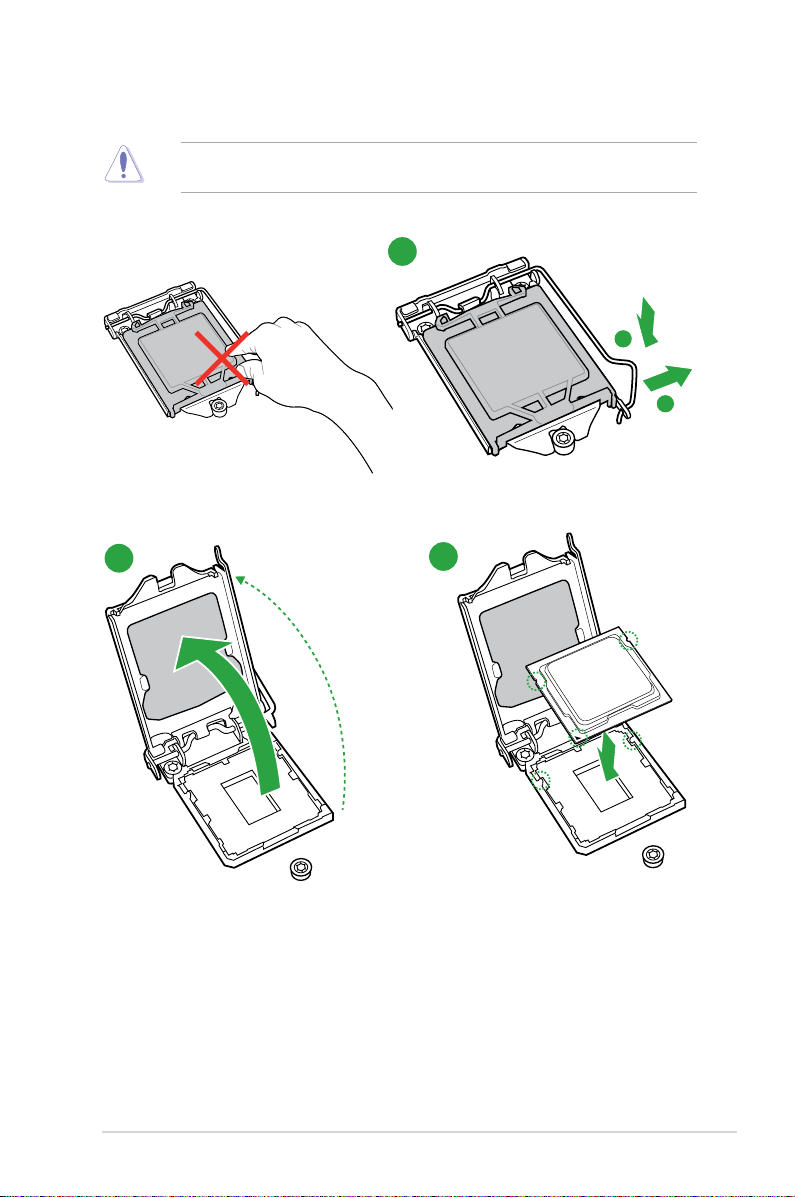
1.6.1 CPUを取り付ける
A
B
本製品にはLGA1155規格対応のCPUソケットが搭載されています。LGA1155規格以外のCPUは
サポートしておりません。
1
2
Chapter 1: 製品の概要
3
1-9
Page 22
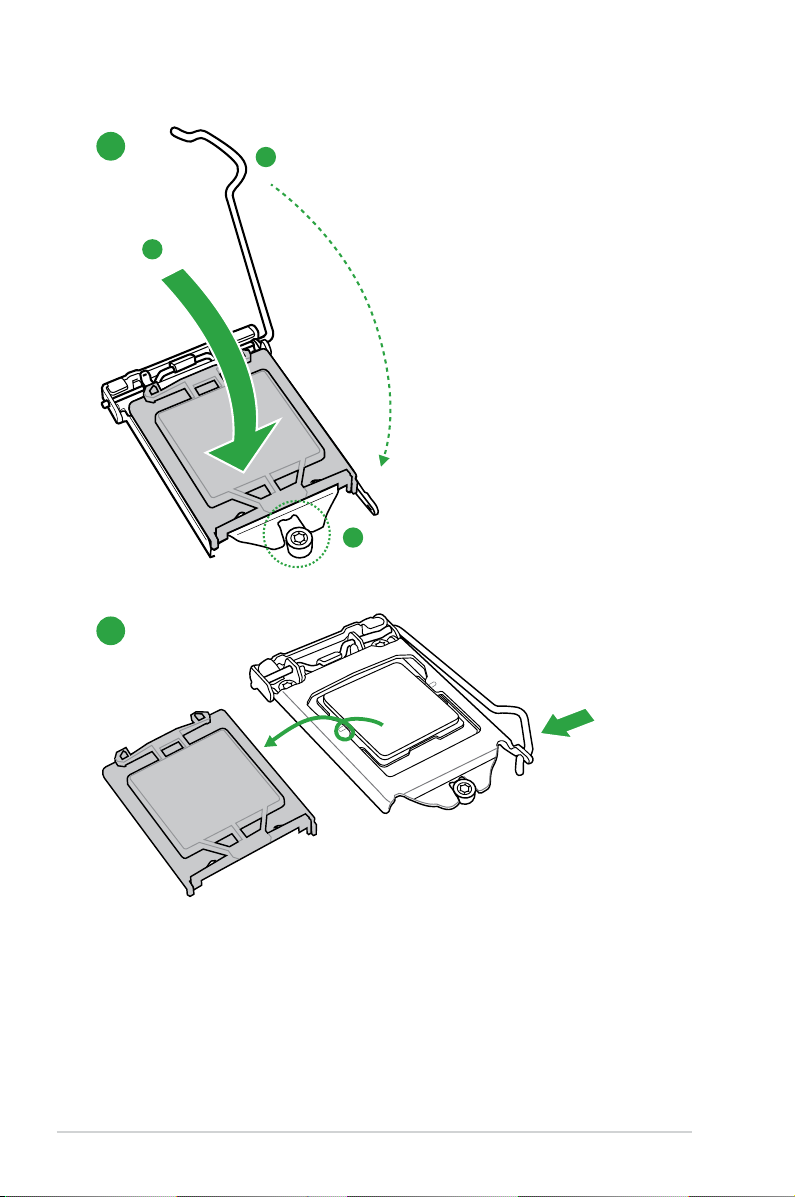
A
B
C
4
5
1-10
ASUS P8Q77-M
Page 23
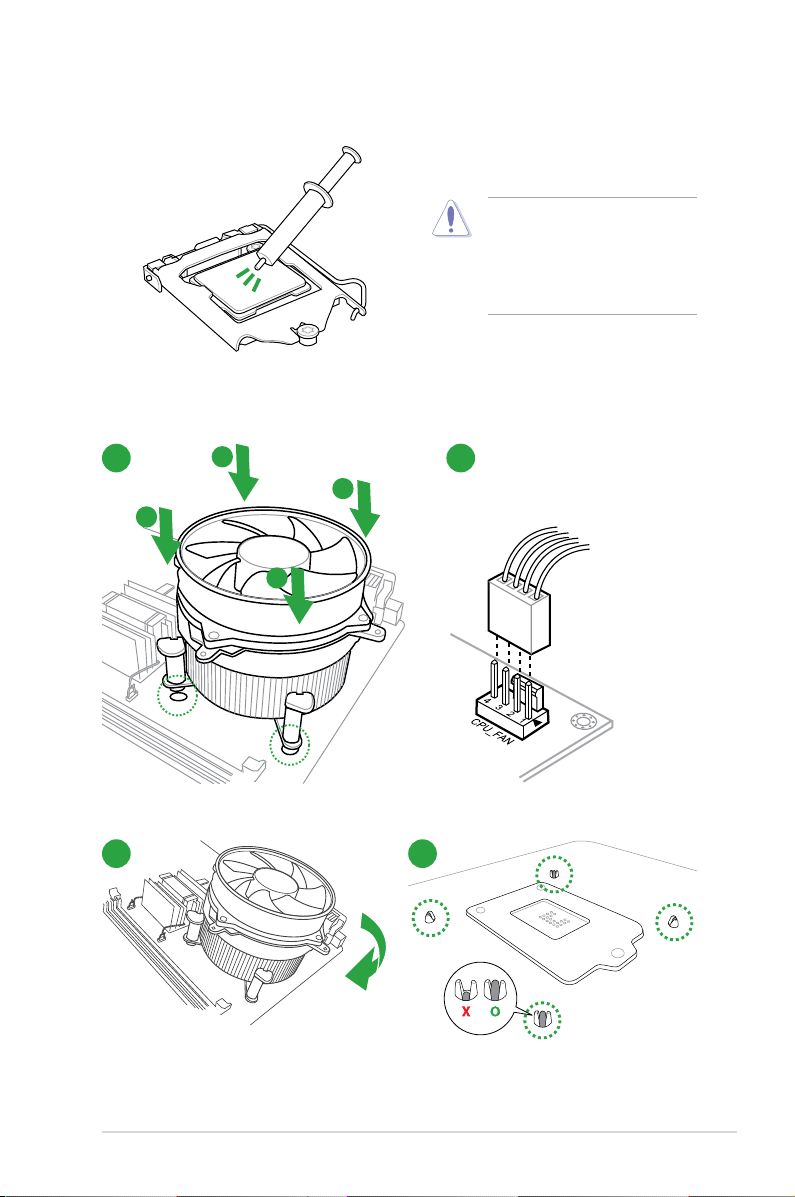
1.6.2 CPUクーラーを取り付ける
手順
CPUクーラーを取り付ける前に、必ず
CPUにサーマルグリス(シリコン
グリス)を塗布してください。CPUクー
ラーによっては、サーマルグリスや熱
伝導体シートなどが購入時からつい
ているものもあります。
1
B
A
B
A
3
2
4
Chapter 1: 製品の概要
1-11
Page 24
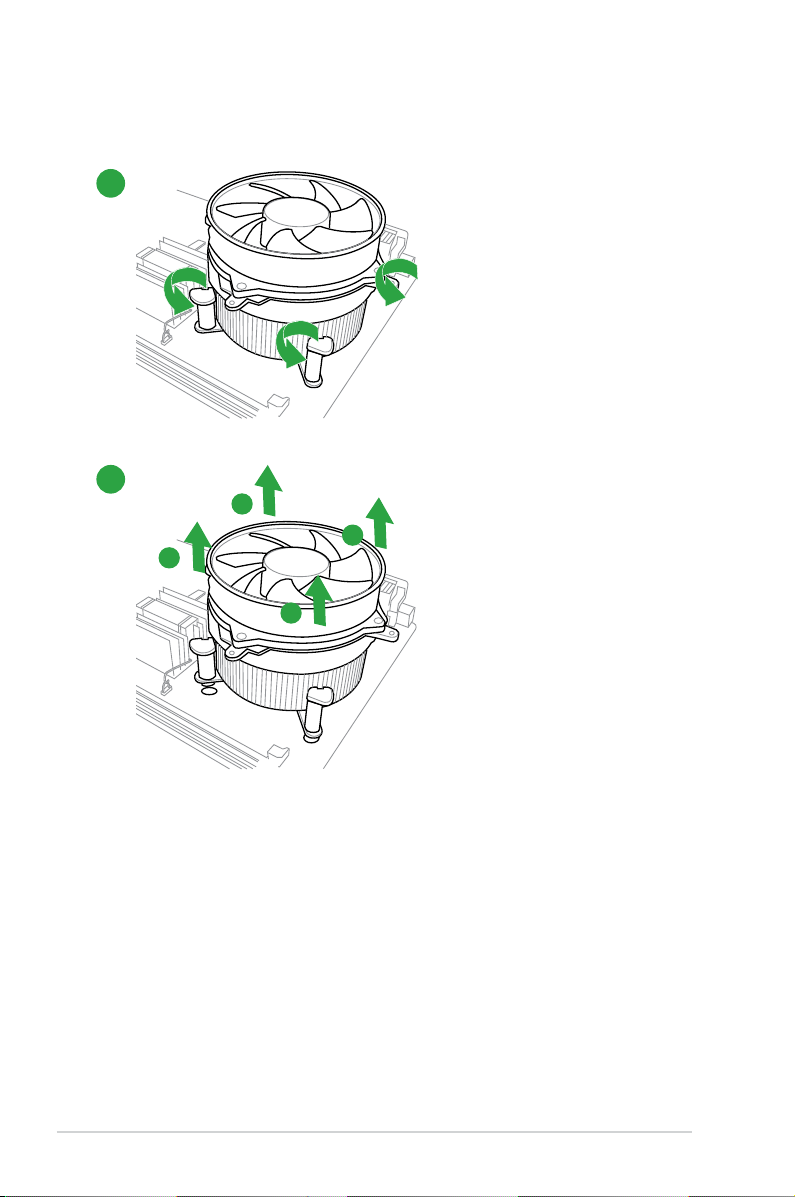
CPUクーラーを取り外す
1
2
A
B
B
A
1-12
ASUS P8Q77-M
Page 25

1.7 システムメモリー
P8Q77-M
P8Q77-M 240-pin DDR3 DIMM sockets
DIMM_A1
DIMM_A2
DIMM_B1
DIMM_B2
1.7.1 概要
本製品には、DDR3 メモリーに対応したメモリースロットが4基搭載されています。
DDR3メモリーはDDR2メモリーと同様の大きさですが、DDR2メモリースロットに誤って取り付け
ることを防ぐため、ノッチの位置は異なります。DDR3メモリーは電力消費を抑えて性能を向上さ
せます。
チャンネル ソケット
Channel A DIMM_A1 、DIMM_A2
Channel B DIMM_B1、DIMM_B2
P8Q77-M 240ピン DDR3 DIMM Slots
1.7.2 メモリー構成
本マザーボードには1GB、2GB、4GB、8GBのNon-ECC、Unbuerd DDR3 メモリーをメモリースロ
ットに取り付けることができます。
• 容量の異なるメモリーを Channel A と Channel Bに取り付けることができます。異なる容量
のメモリーをデュアルチャンネル構成で取り付けた場合、アクセス領域はメモリー容量の合
計値が小さい方のチャンネルに合わせて割り当てられ、容量の大きなメモリーの超過分に
関してはシングルチャンネル用に割り当てられます。
• 同じCASレイテンシを持つメモリーを取り付けてください。またメモリーは同じベンダーの同
じ製造週のものを取り付けることをお勧めします。
• メモリーの割り当てに関する制限により、32bit Windows OSでは4GB以上のシステムメモ
リーを取り付けても、OSが実際に利用可能な物理メモリーは4GB未満となります。メモリー
リソースを効果的にご使用いただくため、次のいずれかのメモリー構成をお勧めします。
- Windows 32bit OSでは、4GB未満のシステムメモリー構成にする
- 4GB以上のシステムメモリー構成では、64bit Windows OSをインストールする
詳細はMicrosoft® のサポートサイトでご確認ください。
http://support.microsoft.com/kb/929605/ja
• 本マザーボードは512 Mb(64MB)未満のチップで構成されたメモリーをサポートしていませ
ん。512Mb未満のメモリーチップを搭載したメモリーモジュールは動作保証致しかねます。
(メモリーチップセットの容量はMegabit で表し、8 Megabit/Mb=1 Megabyte/MB)。
• デフォルト設定のメモリー動作周波数はメモリーのSPDにより異なります。デフォルト設定で
は、特定のメモリーはオーバークロックしてもメーカーが公表する値より低い値で動作する
場合があります。メーカーが公表する値、またはそれ以上の周波数で動作させる場合は、
「2.4 Ai Tweaker メニュー」を参照し手動設定してください。
• メモリーを4枚取り付ける場合やメモリーをオーバークロックする場合は、それに対応可能
な冷却システムが必要となります。
Chapter 1: 製品の概要
1-13
Page 26

P8Q77-M マザーボード QVL(メモリー推奨ベンダーリスト)
DDR3-1600 MHz
ベンダー パーツNo. サイズ
A-DATA AM2U16BC2P1 2GB SS A-DATA
A-DATA AD31600E001GM(O)U3K 3GB(3 x 1GB) SS - - 8-8-8-24 1.65V-1.85V • •
A-DATA AX3U1600XB2G79-2X(XMP) 4GB(2 x 2GB) DS - - 7-9-7-21 1.55V-1.75V • • •
A-DATA AM2U16BC4P2 4GB DS A-DATA
A-DATA AX3U1600GC4G9-2G(XMP) 8GB(2 x 4GB) DS - - 9-9-9-24 1.55V-1.75V • •
A-DATA AX3U1600XC4G79-2X(XMP) 8GB(2 x 4GB) DS - - 7-9-7-21 1.55V-1.75V • • •
Corsair TR3X3G1600C8D(XMP) 3GB(3 x 1GB) SS - - 8-8-8-24 1.65V • •
Corsair CMD12GX3M6A1600C8(XMP) 12GB(6x2GB) DS - - 8-8-8-24 1.65V • • •
Corsair CMP4GX3M2A1600C8(XMP) 4GB(2 x 2GB) DS - - 8-8-8-24 1.65V • • •
Corsair CMP4GX3M2A1600C9(XMP) 4GB(2 x 2GB) DS - - 9-9-9-24 1.65V • • •
Corsair CMP4GX3M2C1600C7(XMP) 4GB(2 x 2GB) DS - - 7-8-7-20 1.65V • • •
Corsair CMX4GX3M2A1600C9(XMP) 4GB(2 x 2GB) DS - - 9-9-9-24 1.65V • • •
Corsair CMX4GX3M2A1600C9(XMP) 4GB(2 x 2GB) DS - - 9-9-9-24 1.65V • • •
Corsair TR3X6G1600C8 G(XMP) 6GB(3 x 2GB) DS - - 8-8-8-24 1.65V • •
Corsair TR3X6G1600C8D G(XMP) 6GB(3 x 2GB) DS - - 8-8-8-24 1.65V • • •
Corsair TR3X6G1600C9 G(XMP) 6GB(3 x 2GB) DS - - 9-9-9-24 1.65V • • •
Corsair CMP8GX3M2A1600C9(XMP) 8GB(2 x 4GB) DS - - 9-9-9-24 1.65V • • •
Corsair CMX8GX3M4A1600C9(XMP) 8GB(4 x 2GB) DS - - 9-9-9-24 1.65V • • •
Crucial BL25664BN1608.16FF(XMP) 6GB(3 x 2GB) DS - - - - • • •
G.SKILL F3-12800CL9D-2GBNQ(XMP) 2GB(2 x 1GB) SS - - 9-9-9-24 1.5V • • •
G.SKILL F3-12800CL7D-4GBRH(XMP) 4GB(2 x 2GB) SS - - 7-7-7-24 1.6V • • •
G.SKILL F3-12800CL7D-4GBECO(XMP) 4GB(2 x 2GB) DS - - 7-7-8-24 XMP 1.35V • • •
G.SKILL F3-12800CL7D-4GBRM(XMP) 4GB(2 x 2GB) DS - - 7-8-7-24 1.6V • • •
G.SKILL F3-12800CL8D-4GBRM(XMP) 4GB(2 x 2GB) DS - - 8-8-8-24 1.60V • • •
G.SKILL F3-12800CL9D-4GBECO(XMP) 4GB(2 x 2GB) DS - - 9-9-9-24 XMP 1.35V • • •
G.SKILL F3-12800CL9D-4GBRL(XMP) 4GB(2 x 2GB) DS - - 9-9-9-24 1.5V • • •
G.SKILL F3-12800CL9T-6GBNQ(XMP) 6GB(3 x 2GB) DS - - 9-9-9-24 1.5V~1.6V • • •
G.SKILL F3-12800CL7D-8GBRH(XMP) 8GB(2 x 4GB) DS - - 7-8-7-24 1.6V • • •
G.SKILL F3-12800CL8D-8GBECO(XMP) 8GB(2 x 4GB) DS - - 8-8-8-24 XMP 1.35V • • •
G.SKILL F3-12800CL9D-8GBRL(XMP) 8GB(2 x 4GB) DS - - 9-9-9-24 1.5V • • •
GEIL GET316GB1600C9QC(XMP) 16GB(4 x 4GB) DS - - 9-9-9-28 1.6V • • •
GEIL GV34GB1600C8DC(XMP) 2GB DS - - 8-8-8-28 1.6V • •
Kingmax FLGD45F-B8MF7 MAEH(XMP) 1GB SS - - 7 - • • •
Kingmax FLGE85F-B8MF7 MEEH(XMP) 2GB DS - - 7 - • • •
Kingston KHX1600C9D3P1K2/4G 4GB(2 x 2GB) SS - - - 1.5V • • •
Kingston KHX1600C9D3K3/12GX(XMP) 12GB(3x4GB) DS - - 9-9-9-27 1.65V • • •
KHX1600C9D3T1BK3/
Kingston
12GX(XMP)
Kingston KHX1600C9AD3/2G 2GB DS - - - 1.65V • •
Kingston KVR1600D3N11/2G-ES 2GB DS KTC
Kingston KHX1600C7D3K2/4GX(XMP) 4GB(2 x 2GB) DS - - - 1.65V • • •
Kingston KHX1600C8D3K2/4GX(XMP) 4GB(2 x 2GB) DS - - 8 1.65V • • •
Kingston KHX1600C8D3T1K2/4GX(XMP) 4GB(2 x 2GB) DS - - 8 1.65V • • •
Kingston KHX1600C9D3K2/4GX(XMP) 4GB(2 x 2GB) DS - - 9 1.65V • • •
Kingston KHX1600C9D3LK2/4GX(XMP) 4GB(2 x 2GB) DS - - 9 XMP 1.35V • • •
Kingston KHX1600C9D3X2K2/4GX(XMP) 4GB(2 x 2GB) DS - - 9-9-9-27 1.65V • • •
Kingston KHX1600C9D3T1K3/6GX(XMP) 6GB(3 x 2GB) DS - - - 1.65V • • •
Kingston KHX1600C9D3K3/6GX(XMP) 6GB(3 x 2GB) DS - - 9 1.65V • • •
Kingston KHX1600C9D3T1BK3/6GX(XMP) 6GB(3 x 2GB) DS - - 9-9-9-27 1.65V • • •
Kingston KHX1600C9D3K2/8GX(XMP) 8GB(2 x 4GB) DS - - 9-9-9-27 1.65V • • •
Kingston KHX1600C9D3P1K2/8G 8GB(2 x 4GB) DS - - - 1.5V • •
Super Talent WA160UX6G9 6GB(3 x 2GB) DS - - 9 - • • •
Transcend JM1600KLN-8GK 8GB(4GBx2) DS Transcend TK483PCW3 - - • • •
Asint SLZ3128M8-EGJ1D(XMP) 2GB DS Asint 3128M8-GJ1D 9-9-9-24 1.6V • • •
Elixir M2P2G64CB8HC9N-DG(XMP) 2GB DS - - - - • • •
Kingtiger KTG2G1600PG3 2GB DS - - - - • •
Mushkin 998659(XMP) 6GB(3 x 2GB) DS - - 9-9-9-24 - • • •
Mushkin 998659(XMP) 6GB(3 x 2GB) DS - - 9-9-9-24 1.5~1.6V • • •
PATRIOT PGS34G1600LLKA 4GB(2 x 2GB) DS - - 7-7-7-20 1.7V • • •
12GB(3x4GB) DS - - 9-9-9-27 1.65V • • •
SS/DSチップ
ブランド
チップ
NO.
3CCD-1509A
EL1126T
3CCD-1509A
EL1126T
D1288JPND
PLD9U
タイミング 電圧
- - • • •
- - • • •
11-11-
1.35V-1.5V • • •
11-28
メモリースロットサポート
(オプション)
1枚 2枚 4枚
1-14
ASUS P8Q77-M
Page 27

P8Q77-M マザーボード QVL(メモリー推奨ベンダーリスト)
DDR3-1333 MHz
1.25V-
1.35V(low
voltage)
1.35V(low
voltage)
1.35V(low
voltage)
1.3V(low
voltage)
1.35V(low
voltage)
1.35V(low
voltage)
メモリースロットサポート
(オプション)
1枚 2枚 4枚
• • •
• • •
• • •
• • •
• • •
• •
ベンダー パーツNo. サイズ
A-DATA AD31333001GOU 1GB SS A-Data
A-DATA AD3U1333C2G9 2GB SS A-DATA 3CCD-1509HNA1126L - - • • •
A-DATA AD63I1B0823EV 2GB SS A-Data 3CCA-1509A - - • • •
A-DATA AM2U139C2P1 2GB SS ADATA 3CCD-1509A EL1127T - - • • •
A-DATA AX3U1333C2G9-BP 2GB SS - - - - • • •
A-DATA AD31333G001GOU 3GB(3 x 1GB) SS - - 8-8-8-24 1.65-1.85V • •
A-DATA AXDU1333GC2G9-2G(XMP) 4GB(2 x 2GB) SS - - 9-9-9-24
A-DATA AD31333G002GMU 2GB DS - - 8-8-8-24 1.65-1.85V • • •
A-DATA AD63I1C1624EV 4GB DS A-Data 3CCA-1509A - - • • •
A-DATA AM2U139C4P2 4GB DS ADATA 3CCD-1509A EL1127T - - • • •
A-DATA SU3U1333W8G9-B 8GB DS ELPIDA J4208BASE-DJ-F - - • • •
Apacer 78.A1GC6.9L1 2GB DS Apacer AM5D5808DEWSBG - - • • •
Apacer 78.A1GC6.9L1 2GB DS Apacer AM5D5808FEQSBG 9 - • •
Apacer AU02GFA33C9NBGC 2GB DS Apacer AM5D5808APQSBG - - • • •
Apacer 78.B1GDE.9L10C 4GB DS Apacer AM5D5908CEHSBG - - • • •
Corsair CM3X1024-1333C9 1GB SS - - 9-9-9-24 1.60V • • •
Corsair TR3X3G1333C9 G 3GB(3 x 1GB) SS - - 9-9-9-24 1.50V • • •
Corsair TR3X6G1333C9 G 6GB(3x 2GB) SS - - 9-9-9-24 1.50V • • •
Corsair CMD24GX3M6A1333C9(XMP) 24GB(6x4GB) DS - - 9-9-9-24 1.60V • • •
Corsair TW3X4G1333C9D G 4GB(2 x 2GB) DS - - 9-9-9-24 1.50V • • •
Corsair CM3X4GA1333C9N2 4GB DS Corsair
Corsair CMX4GX3M1A1333C9 4GB DS - - 9-9-9-24 1.50V • • •
Corsair CMD8GX3M4A1333C7 8GB(4 x 2GB) DS - - 7-7-7-20 1.60V • • •
Crucial CT12864BA1339.8FF 1GB SS Micron 9FF22D9KPT 9 - • • •
Crucial CT25664BA1339.16FF 2GB DS Micron 9KF27D9KPT 9 - • •
Crucial BL25664BN1337.16FF (XMP) 6GB(3 x 2GB) DS - - 7-7-7-24 1.65V • • •
ELPIDA EBJ10UE8EDF0-DJ-F 1GB SS ELPIDA J1108EDSE-DJ-F -
ELPIDA EBJ21UE8EDF0-DJ-F 2GB DS ELPIDA J1108EDSE-DJ-F -
G.SKILL F3-10600CL8D-2GBHK(XMP) 1GB SS G.SKILL - - - • • •
G.SKILL F3-10600CL9D-2GBNQ 2GB(2 x 1GB) SS - - 9-9-9-24 1.5V • •
G.SKILL F3-10666CL7T-3GBPK(XMP) 3GB(3 x 1GB) SS - - 7-7-7-18 1.5~1.6V • • •
G.SKILL F3-10666CL8D-4GBECO(XMP) 4GB(2 x 2GB) DS - - 8-8-8-24 XMP 1.35V • • •
G.SKILL F3-10666CL7T-6GBPK(XMP) 6GB(3 x 2GB) DS - - 7-7-7-18 1.5~1.6V • • •
G.SKILL F3-10666CL7D-8GBRH(XMP) 8GB(2 x 4GB) DS - - 7-7-7-21 1.5V • • •
GEIL GET316GB1333C9QC 16GB(4x4GB) DS - - 9-9-9-24 1.5V • •
GEIL GV32GB1333C9DC 2GB(2 x 1GB) DS - - 9-9-9-24 1.5V • • •
GEIL GG34GB1333C9DC 4GB(2 x 2GB) DS GEIL GL1L128M88BA12N 9-9-9-24
GEIL GV34GB1333C9DC 4GB(2 x 2GB) DS - - 9-9-9-24 1.5V • •
GEIL GVP34GB1333C7DC 4GB(2 x 2GB) DS - - 7-7-7-24 1.5V • • •
Hynix HMT112U6TFR8A-H9 1GB SS Hynix H5TC1G83TFRH9A -
Hynix HMT325U6BFR8C-H9 2GB SS Hynix H5TQ2G83BFRH9C - - • • •
Hynix HMT125U6TFR8A-H9 2GB DS Hynix H5TC1G83TFRH9A -
Hynix HMT351U6BFR8C-H9 4GB DS Hynix H5TQ2G83BFRH9C - - • • •
Kingmax FLFD45F-B8KL9 NAES 1GB SS Kingmax KKB8FNWBFGNX-27A - - • • •
Kingmax FLFE85F-C8KF9 CAES 2GB SS Kingmax KFC8FMFXF-DXX-15A - - • • •
Kingmax FLFE85F-C8KL9 NAES 2GB SS Kingmax KFC8FNLXF-DXX-15A - - • • •
Kingmax FLFE85F-C8KM9 NAES 2GB SS Kingmax KFC8FNMXF-BXX-15A - - • • •
Kingmax FLFE85F-B8KL9 NEES 2GB DS Kingmax KKB8FNWBFGNX-26A - - • • •
Kingmax FLFF65F-C8KL9 NEES 4GB DS Kingmax KFC8FNLXF-DXX-15A - - • • •
Kingmax FLFF65F-C8KM9 NEES 4GB DS Kingmax KFC8FNMXF-BXX-15A - - • •
Kingston KVR1333D3N9/1G(low prole) 1GB SS ELPIDA J1108BDBG-DJ-F 9 1.5V • • •
Kingston KVR1333D3N9/2G(low prole) 2GB SS Hynix H5TQ2G83AFRH9C 9 - • • •
KVR1333D3S8N9/2G-SP(low
Kingston
prole)
Kingston KVR1333D3N9/2G 2GB DS KTC D1288JPNDPLD9U 9 1.5V • • •
Kingston KVR1333D3N9/2G 2GB DS ELPIDA J1108BDSE-DJ-F 9 1.5V • • •
KVR1333D3N9/2G-SP(low
Kingston
prole)
2GB SS ELPIDA J2108BCSE-DJ-F - 1.5V • • •
2GB DS KTC D1288JEMFNGD9U - 1.5V • • •
SS/DSチップ
ブランド
チップ
NO.
AD30908C8D-151C
E0906
256MBDCJGELC
0401136
タイミング 電圧
- - •
9-9-9-24 - • • •
Chapter 1: 製品の概要
(次項へ)
1-15
Page 28

P8Q77-M マザーボード QVL(メモリー推奨ベンダーリスト)
DDR3-1333 MHz(続き)
ベンダー パーツNo. サイズ
Kingston
Kingston KHX1333C7D3K2/4GX(XMP) 4GB(2 x 2GB) DS - - 7 1.65V • • •
Kingston KHX1333C9D3UK2/4GX(XMP) 4GB(2 x 2GB) DS - - 9
Kingston KVR1333D3N9/4G(low prole) 4GB DS ELP IDA J2108BCSE-DJ-F 9 1.5V • • •
Kingston KVR1333D3N9/4G(low prole) 4GB DS ELP IDA J2108BCSE-DJ-F - 1.5V • • •
Kingston KVR1333D3N9/4G 4GB DS KTC D2568JENCNGD9U - 1.5V • • •
Kingston KVR1333D3N9/4G 4GB DS Hynix H5TQ2G83AFR - - • •
Kingston
Micron MT4JTF12864AZ-1G4D1 1GB SS Micron OJD12D9LGQ - - • • •
Micron MT8JTF12864AZ-1G4F1 1GB SS Micron 9FF22D9KPT 9 - • • •
Micron MT8JTF25664AZ-1G4D1 2GB SS Micron OJD12D9LGK - - • • •
Micron MT8JTF25664AZ-1G4M1 2GB SS MICRON IJM22 D9PFJ - - • • •
Micron MT16JTF25664AZ-1G4F1 2GB DS Micron 9KF27D9KPT 9 - • •
Micron MT16JTF51264AZ-1G4D1 4GB DS Micron OLD22D9LGK - - • • •
NANYA NT4GC64B8HG0NF-CG 4GB DS NANYA NT5CB256M8GN-CG - - • •
PSC AL7F8G73F-DJ2 1GB SS PSC A3P1GF3FGF - - • •
PSC AL8F8G73F-DJ2 2GB DS PSC A3P1GF3FGF - - • • •
Samsung M378B2873FHS-CH9 1GB SS Samsung K4B1G0846F - - • • •
Samsung M378B5773DH0-CH9 2GB SS Samsung K4B2G0846D - - • • •
Samsung M378B5673FH0-CH9 2GB DS Samsung K4B1G0846F - - • • •
Samsung M378B5273CH0-CH9 4GB DS Samsung K4B2G0846C - - • • •
Samsung M378B1G73AH0-CH9 8GB DS Samsung K4B4G0846A-HCH9 - - • •
Super Talent W1333UA1GH 1GB SS Hynix H5TQ1G83TFR 9 - • • •
Super Talent W1333UX2G8(XMP) 2GB(2x 1GB) SS - - 8 - • • •
Super Talent W1333UB2GS 2GB DS Samsung K4B1G0846F 9 - • • •
Super Talent W1333UB4GS 4GB DS Samsung K4B2G0846C - - • • •
Super Talent W1333UX6GM 6GB(3x 2GB) DS Micron 0BF27D9KPT 9-9-9-24 1.5V • • •
Transcend JM1333KLN-2G 2GB SS Micron 0YD77D9LGK - - • • •
Transcend JM1333KLN-2G 2GB SS Hynix H5TQ2G83BZRH9C - - • • •
Transcend JM1333KLU-2G 2GB DS Transcend TK243PDF3 - - • • •
Transcend TS256MLK64V3U 2GB DS Micron 9GF27D9KPT - - • • •
Century PC3-10600 DDR3-1333 9-9-9 1GB SS NANYA NT5CB128M8DN-CF - - • • •
Elixir M2F2G64CB88B7N-CG 2GB SS Elixir N2CB2G80BN-CG - - • • •
Elixir M2F2G64CB88D7N-CG 2GB SS Elixir N2CB2G80DN-CG - - • • •
Elixir M2F2G64CB88G7N-CG 2GB SS Elixir N2CB2G80GN-CG - - • • •
Elixir M2F4G64CB8HB5N-CG 4GB DS Elixir N2CB2G80BN-CG - - • • •
Elixir M2F4G64CB8HD5N-CG 4GB DS Elixir N2CB2G80DN-CG - - • • •
KINGSHARE KSRPCD313332G 2GB DS PATRIOT PM128M8D385-15 - - • • •
KINGSTEK KSTD3PC-10600 2GB SS MICRON PE911-125E - - • • •
Kingtiger 2GB DIMM PC3-10666 2GB DS Samsung
Kingtiger KTG2G1333PG3 2GB DS - - - - • • •
Markvision BMD32048M1333C9-1123 2GB DS Markvision M3D1288P-13 - - • • •
Markvision BMD34096M1333C9-1124 4GB DS Markvision M3D2568E-13 - - • • •
PATRIOT PSD31G13332H 1GB DS - - 9 - • • •
PATRIOT PSD31G13332 1GB DS PATRIOT PM64M8D38U-15 - - • • •
PATRIOT PSD32G13332H 2GB DS - - - - • • •
PATRIOT PG38G1333EL(XMP) 8GB DS - - 9-9-9-24 1.5V • • •
RAMAXEL RMR1870ED48E8F-1333 2GB DS ELPIDA J1108BDBG-DJ-F - - • • •
RAMAXEL RMR1870EC58E9F-1333 4GB DS ELPIDA J2108BCSE-DJ-F - - • •
RiDATA C304627CB1AG22Fe 2GB DS RiDATA N/A 9 - • • •
RiDATA E304459CB1AG32Cf 4GB DS RiDATA N/A 9 - • •
Silicon Power SP001GBLTU133S01 1GB SS NANYA NT5CB128M8AN-CG 9 - • • •
Silicon Power SP001GBLTU133S02 1GB SS Elixir N2CB1680AN-C6 9 - • • •
Silicon Power SP002GBLTU133S02 2GB DS Elixir N2CB1680AN-C6 9 - • • •
TAKEMS TMS1GB364D081-107EY 1GB SS - - 7-7-7-20 1.5V • • •
TAKEMS TMS2GB364D081-107EY 2GB DS - - 7-7-7-20 1.5V • • •
TAKEMS TMS2GB364D081-138EY 2GB DS - - 8-8-8-24 1.5V • • •
TAKEMS TMS2GB364D082-138EW 2GB DS - - 8-8-8-24 1.5V • • •
UMAX E41302GP0-73BDB 2GB DS UMAX U2S24D30TP-13 - - • • •
WINTEC 3WVS31333-2G-CNR 2GB DS AMPO AM3420803-13H - - • • •
KVR1333D3N9/2G-SP(low
prole)
KVR1333D3N9/4G-SP(low
prole)
2GB DS Kingston D1288JPSFPGD9U - 1.5V • • •
4GB DS Kingston D2568JENCPGD9U - 1.5V • • •
SS/DSチップ
ブランド
チップ
NO.
SEC 904 HCH9
K4B1G0846D
タイミング 電圧
- - • • •
メモリースロットサポート
(オプション)
XMP
1.25V
1枚 2枚 4枚
• • •
1-16
ASUS P8Q77-M
Page 29

P8Q77-M マザーボード QVL(メモリー推奨ベンダーリスト)
DDR3-1066 MHz
1.35V(low
voltage)
1.35V(low
voltage)
メモリースロットサポート
(オプション)
1枚 2枚 4枚
• • •
• • •
チップ
ベンダー パーツNo. サイズ SS/DS
Crucial CT12864BA1067.8FF 1GB SS Micron 9GF22D9KPT 7 - • • •
Crucial CT25664BA1067.16FF 2GB DS Micron 9HF22D9KPT 7 - • • •
ELPIDA EBJ10UE8EDF0-AE-F 1GB SS ELPIDA J1108EDSE-DJ-F -
ELPIDA EBJ21UE8EDF0-AE-F 2GB DS ELPIDA J1108EDSE-DJ-F -
Kingston KVR1066D3N7/1G(low prole) 1GB SS ELPIDA J1108BFSE-DJ-F 7 1.5V • • •
Kingston KVR1066D3N7/2G 2GB DS ELPIDA J1108BDSE-DJ-F 7 1.5V • • •
Kingston KVR1066D3N7/4G 4GB DS Hynix H5TQ2G83AFR 7 1.5V • • •
Micron MT8JTF12864AZ-1G1F1 1GB SS Micron 9GF22D9KPT 7 - • • •
Micron MT16JTF25664AZ-1G1F1 2GB DS Micron 9HF22D9KPT 7 - • • •
Kingtiger 2GB DIMM PC3-8500 2GB DS Hynix H5TQ1G83AFP G7C - - • • •
ブランド
チップ
NO.
タイミング 電圧
SS - シングルサイド / DS - ダブルサイド
メモリーサポート:
• メモリー1枚:
1組のシングルチャンネルメモリー構成として1枚のメモリーを任意の
スロットに取り付けることが可能です。モジュールをA2のスロットに取り付
けることをお勧めします。
• メモリー2枚: 1組のデュアルチャンネルメモリー構成として2枚のメモリーをブルー
またはブラックいずれかのスロットに取り付けることが可能です。より良い
互換性のため、モジュールをA2とB2スロット(ブルー)に取り付けることを
お勧めします。
• メモリー4枚: 2組のデュアルチャンネルメモリー構成として4枚のメモリーをブルーと
ブラックのスロット両方に取り付けることが可能です。
最新のQVLはASUSオフィシャルサイトをご覧ください。(http://www.asus.co.jp)
Chapter 1: 製品の概要
1-17
Page 30

1.7.3 メモリーを取り付ける
メモリーやその他のシステムコンポーネントを追加、または取り外す前に、コンピューターの電
源プラグを抜いてください。プラグを差し込んだまま作業すると、マザーボードとコンポーネン
トが破損する原因となります。
1. クリップを外側に倒し、メモリースロット
のロックを解除します。
2. メモリーノッチがメモリースロットキー
に一致するように、メモリーをスロット
に合わせます。
メモリースロットキー
メモリーは取り付ける向きがあります。間違った向きでメモリーを無理にスロットに差し込むと、
メモリーが損傷する原因となります。
3. メモリーの両端を持ち、メモリースロットに
対して垂直に差し込みます。クリップが所定
の場所に戻りメモリーが正しく取り付けられ
るまで、メモリーの両端を同時に押します。
1.7.4 メモリーを取り外す
1. クリップを外側に倒して、メモリーのロックを解除します。
2
メモリーノッチ
1
ロック解除したクリップ
3
ロックしたクリップ
クリップを外側に倒す際にメモリーを軽
く引き上げると、メモリーに負荷をかけ
ず簡単に引き抜くことができます。
2. メモリーをメモリースロットに対して垂直に
引き抜きメモリーを取り外します。
1-18
2
1
メモリーノッチ
ASUS P8Q77-M
Page 31

1.8 拡張スロット
拡張カードを取り付ける前に、本項に記載してある内容をよくお読みください。
拡張カードの追加や取り外しを行う前は、電源コードを抜いてください。電源コードを接続し
たまま作業をすると、負傷やマザーボードコンポーネントの損傷の原因となります。
1.8.1 拡張カードを取り付ける
手順
1. 拡張カードを取り付ける前に、拡張カードに付属するマニュアルを読み、拡張カードの使用
に必要なハードウェアの設定を行ってください。
2. コンピューターのケースを開けます(マザーボードをケースに取り付けている場合)。
3. 拡張カードを取り付けるスロットのブラケットを取り外します。ネジは後で使用するので、大
切に保管してください。
4. 拡張カードの端子部分をスロットに合わせ、拡張カードがスロットに完全に固定されるま
でしっかり押します。
5. 拡張カードをネジでケースに固定します。
6. ケースを元に戻します。
1.8.2 拡張カードを設定する
拡張カードを取り付けた後、ソフトウェアの設定を行い拡張カードを使用できるようにします。
1. システムの電源をONにし、必要であれば UEFI BIOSの設定を変更します。UEFI BIOSの設定
に関する詳細は、Chapter 2 をご参照ください。
2. IRQ(割り込み要求)が割り当てられていることを確認します
3. 拡張カード用のソフトウェアドライバーをインストールします。
PCI カードを共有スロットに挿入する際は、ドライバーがIRQの共有をサポートすること、また
は、カードが IRQ 割り当てを必要としないことを確認してください。IRQを要求する2つのPCI
グループが対立し、システムが不安定になりカードが動作しなくなることがあります。
1.8.3 PCI スロット
LANカード、SCSI カード、USBカード等のPCI 規格準拠のカードをサポートしています。
1.8.4 PCI Express x4 スロット
ネットワークカード、SCSI カード等のPCI Express 2.0 規格準拠のx4スロット対応拡張カードをサポ
ートしています。
1.8.5 PCI Express x16 スロット
ビデオカード等のPCI Express 2.0 規格準拠のx16スロットまでの拡張カードをサポートしています。
Chapter 1: 製品の概要
1-19
Page 32

P8Q77-M
P8Q77-M Clear RTC RAM
1 2 2 3
Normal
(Default)
Clear RTC
CLRTC
割り込み要求(IRQ)の割り当て
A B C D E F G H
Intel PCH SATA コントローラー#0 – – – 共有 – – – –
Intel PCH SATAコントローラー #1 – – – 共有 – – – –
Realtek 8111Fコントローラー – 共有 – – – – – –
1.9 ジャンパ
1. Clear CMOS ジャンパ (3ピン CLRTC)
このジャンパは、CMOSのリアルタイムクロック(RTC)RAMをクリアするものです。CMOS
RTC RAMのデータを消去することにより、日、時、およびシステム設定パラメータをクリアで
きます。システムパスワードなどのシステム情報を含むCMOS RAMデータの維持は、マザ
ーボード上のボタン型電池により行われています。
RTC RAMをクリアする手順
1. コンピュータの電源をOFFにし電源コードをコンセントから抜きます。
2. ジャンパキャップをピン 1-2( 初期設定)からピン 2-3 に移動させます。5~10秒間そのま
まにして、再びピン1-2にキャップを戻します。
3. 電源コードを差し込み、コンピュータの電源をONにします。
4. 起動プロセスの間<Delete>を押し、UEFI BIOS Utilityを起動しデータを再入力します。
1-20
RTC RAMをクリアしている場合を除き、CLRTCジャンパのキャップは取り外さないでください。シ
ステムの起動エラーの原因となります。
• 上記の手順を踏んでもRTC RAMがクリアできない場合は、マザーボードのボタン電池を
取り外し、ジャンパの設定を行ってください。なお、クリアが終了した後は、電池を元に戻
してください。
• オーバークロックによりシステムがハングアップした場合は、C.P.R.(CPU Parameter
Recall)機能をご利用いただけます。システムを停止して再起動すると、UEFI BIOSは自動
的にパラメータ設定をデフォルト設定値にリセットします。
ASUS P8Q77-M
Page 33

2. Intel
2 2 3
Normal
(Default)
Disable ME
DIS_ME
1
P8Q77-M
P8Q77-M Intel® ME jumper
2
3
71011 9 8
4 5
6
1
12
®
ME ジャンパ (3ピン DIS_ME)
Intel® Management Engine機能の有効/無効を設定します。ピン1-2に設定するとIntel®
Management Engine機能が有効になり、ピン2-3に設定するとIntel® Management
Engine機能は無効になります。
Intel® ME ファームウェアの更新を行う際は、必ずピン2-3(Disable ME)に設定しIntel®
Management Engine機能を無効にしてから行ってください。
1.10 コネクター
1.10.1 パックパネルコネクター
1. PS/2 マウスポート(グリーン):PS/2マウスを接続します。
2. VGA出力ポート:
3. LAN(RJ-45)ポート:
次の表をご参照ください。
LANポートLED
アクティビティリンクLED スピードLED
状態 説明 状態 説明
OFF リンクなし OFF 10 Mbps
オレンジ リンク確立 オレンジ 100 Mbps
点滅 データ送受信中 グリーン 1 Gbps
Chapter 1: 製品の概要
VGAモニター等のVGA対応デバイスを接続します。
LANケーブル(RJ-45規格)を接続します。LANポートLEDの表示内容は
アクティビティ
リンクLED
スピー
ド LED
LAN ポート
1-21
Page 34

4. ライン入力ポート(ライトブルー):アナログオーディオソースを接続することで音声の入
力/録音をすることができます。
5. ライン出力ポート(ライム):
ヘッドホンやスピーカーなどのアナログ出力デバイスを接続しま
す。4、6、8チャンネルのマルチチャンネルオーディオ出力の場合、このポートはフロントスピー
カー出力となります。
6. マイクポート(ピンク):
2、4、6、8チャンネル構成時のオーディオポートの機能については、次のオーディオ構成表を参
考にしてください。
マイクなどの録音デバイスを接続します。
オーディオ構成表
ポート
ライトブルー
(リアパネル)
ライム(リアパネル) ライン出力
ピンク(リアパネル) マイク入力 マイク入力 バス/センター バス/センター
ライム
(フロントパネル)
ヘッドセット
2チャンネル
ライン入力 リアスピーカー出力 リアスピーカー出力 リアスピーカー出力
- - - サイドスピーカー出力
8チャンネルオーディオ出力の構成には、フロントパネルにHDオーディオモジュールが搭載され
たケースをご使用ください。
4チャンネル 6チャンネル 8チャンネル
フロントスピーカー 出力フロントスピーカー 出力フロントスピーカー
出力
7. USB 2.0ポート1/2:
8. USB 3.0ポート1/2:
9. USB 2.0ポート3/4:
• Windows® OSをインストールする際、USB キーボード/マウスはUSB 2.0ポートに接続してく
• USB 3.0デバイスの機能や性能は、Windows® OS環境で各USB3.0コントローラーのドライバ
• USB 3.0 ポートではブートデバイスを使用することはできません。
• USB 3.0デバイスの優れたパフォーマンスを発揮するために、USB 3.0デバイスはUSB 3.0ポ
USB 2.0デバイスを接続することができます。
USB 3.0デバイスを接続することができます。
USB 2.0デバイスを接続することができます。
ださい。
ーをインストールした場合にのみ使用することができます。
ートに接続してください。
10. DVI-D出力ポート:DVI-Dと互換性のあるデバイスを接続します。DVI-D信号をRGB信号に変
換してCRTモニターに出力することはできません。また、DVI-DはDVI-I とは互換性がありま
せん。また、HDCP互換ですので、HD DVD やBlu-ray ディスク等の保護コンテンツの再生も
可能です。
11. DisplayPort出力ポート:
DisplayPort入力に対応したディスプレイやホームシアターシステ
ムに接続することができます。
12. PS/2 キーボードポート(パープル)
1-22
:PS/2 キーボードを接続します。
ASUS P8Q77-M
Page 35

1.10.2 内部コネクター
P8Q77-M
P8Q77-M Front panel audio connector
AAFP
PIN 1
AGNDNCSENSE1_RETUR
SENSE2_RETUR
PORT1 L
PORT1 R
PORT2 R
SENSE_SEND
PORT2 L
HD-audio-compliant
pin definition
PIN 1
AGNDNCNC
NC
MIC2
MICPWR
Line out_R
NC
Line out_L
Legacy AC’97
compliant definition
P8Q77-M
P8Q77-M Serial port (COM1) connector
PIN 1
COM1
D
C
D
TX
D
GN
D
R
T
S
R
I
RX
D
DT
R
DS
R
CT
S
1. フロントパネルオーディオコネクター (10-1ピン AAFP)
PCケースのフロントパネルオーディオI/Oモジュール用コネクターで、HDオーディオ及び
AC’97オーディオをサポートしています。オーディオ I/Oモジュールケーブルの一方をこのコ
ネクターに接続します。
•
HDオーディオ機能を最大限に活用するため、HD フロントパネルオーディオモジュールを
接続することをお勧めします。
• HDフロントパネルオーディオモジュールを接続する場合は、UEFI BIOSで「
Type」の項目を [HD] に設定します。AC’97フロントパネルオーディオモジュールを接続
する場合は、この項目を [AC97] に設定します。デフォルト設定は [HD] に設定されていま
す。詳細はセクション「2.5.7 オンボードデバイス設定構成」をご参照ください。
2. シリアルポートコネクター (10-1ピン COM1)
シリアルポート(COMポート)用コネクターです。シリアルポートモジュールのケーブルを接
続し、モジュールをバックパネルの任意のスロットに設置します。
Front Panel
シリアルポートモジュールは別途お買い求めください。
Chapter 1: 製品の概要
1-23
Page 36

3. CPUファン、ケースファンコネクター (4ピンCPU_FAN、3ピンCHA_FAN1/2)
P8Q77-M
P8Q77-M Fan connectors
CPU_FAN
CPU FAN PWM
CPU FAN IN
CPU FAN PWR
GND
GND
+12V
Rotation
CHA_FAN1
GND
+12V
Rotation
CHA_FAN2
+5VSB_MB
Chassis Signal
GND
CHASSIS
P8Q77-M
P8Q77-M Chassis intrusion connector
ファンケーブルをマザーボードのファンコネクターに接続し、各ケーブルの黒いワイヤーが
コネクターのアースピン(GND)に接続されていることを確認します。
PCケース内に十分な空気の流れがないと、マザーボードコンポーネントが破損する恐れがあります。
組み立ての際にはシステムの冷却ファン(吸/排気ファン)を必ず搭載してください。また、吸/排気フ
ァン の電源をマザーボードから取得することで、エアフローをマザーボード側で効果的にコントロー
ルすることができます。また、これはジャンパピンではありません。ファンコネクターにジャンパキャ
ップを取り付けないでください。
• CPU_FANコネクターはファン電力2A(24 W)までのCPUファンをサポートしています。
• 4ピンCPUファンだけがASUS Fan Xpert とQ-fan2 機能をサポートしています。
4. ケース開閉検出コネクター (4-1 ピンCHASSIS)
ケース開閉検出センサー用コネクターです。センサーケーブルまたはスイッチケーブルを
接続してください。システムコンポーネントの取り外しや交換のときにケースを開けると、ケ
ース開閉検出センサーまたはスイッチはこのコネクターに信号を送信します。信号はその
後、ケース開閉検出イベントを発行します。
初期設定値では、「Chassis Signal」と「GND」のピンの間はジャンパキャップにより、ショート
されています。ケース開閉検出機能を使用する場合にのみ、ジャンパを取り外してケース開
閉検出センサーを接続してください。
1-24
ASUS P8Q77-M
Page 37

5. ATX電源コネクター (24ピンEATXPWR、 8ピンATX12V)
P8Q77-M
P8Q77-M ATX power connectors
EATXPWR
PIN 1
PIN 1
GND
+5 Volts
+5 Volts
+5 Volts
-5 Volts
GND
GND
GND
PSON#
GND
-12 Volts
+3 Volts
+3 Volts
+12 Volts
+12 Volts
+5V Standby
Power OK
GND
+5 Volts
GND
+5 Volts
GND
+3 Volts
+3 Volts
EATX12V
+12V DC
+12V DC
+12V DC
+12V DC
GND
GND
GND
GND
P8Q77-M
P8Q77-M Digital audio connector
SPDIF_OUT
+5V
SPDIFOUT
GND
ATX電源プラグ用のコネクターです。電源プラグは正しい向きでのみ、取り付けられるよう
に設計されています。正しい向きでしっかりと挿し込んでください。
• システムの快適なご利用のために、容量 350W以上のATX 12V バージョン2.0規格
以降の電源ユニットを使用することをお勧めします。
• 最小構成として、24ピンメイン電源コネクターと4ピンATX12Vコネクターを接続す
ることでも動作します。
• CPUへの安定した電流を確保するために8ピンのEPS12Vコネクターを
[EATX12V]に接続することを推奨します。8ピンのEPS12Vコネクターの有無は電源
ユニットにより異なります。電源ユニットの仕様については、電源ユニット各メーカ
ーまたは代理店にお問い合わせください。
• 大量に電力を消費するデバイスを使用する場合は、高出力の電源ユニットの使用をお勧め
します。電源ユニットの能力が不十分だと、システムが不安定になる、またはシステムが起
動できなくなる等の問題が発生する場合があります。
• システムに最低限必要な電源が分からない場合は、ASUSオフィシャルサイトの「電
源用ワット数計算機」をご使用ください。
http://support.asus.com/PowerSupplyCalculator/PSCalculator.aspx?SLanguage=ja-jp
6. デジタルオーディオコネクター (4-1ピン SPDIF_OUT)
S/PDIFポート追加用のコネクターです。S/PDIF出力モジュールを接続します。S/PDIF出力
モジュールケーブルをこのコネクターに接続し、PCケースの後方にあるスロットにモジュー
ルを設置します。
Chapter 1: 製品の概要
S/PDIF出力モジュール、S/PDIF出力モジュールケーブルは別途お買い求めください。
1-25
Page 38

7. Intel® Q77 SATA 6Gb/s コネクター(7ピン SATA6G_1/2 [グレー])
S
AT
A6G_
2
G
N
D
R
SA
TA_R
XP
2
R
SA
TA_R
XN
2
G
N
D
R
SATA
_
TX
N
2
R
SATA_T
X
P
2
G
N
D
S
AT
A6G_
1
G
N
D
R
SATA
_
R
XP
1
R
SATA_R
XN
1
G
N
D
R
SA
TA_T
X
N
1
R
SA
TA_T
X
P
1
G
N
D
P8Q77-M
P8Q77-M Intel® SATA 6.0Gb/s connectors
SATA 6Gb/s ケーブルを使用し、SATA記憶装置と光学ドライブを接続します。
•
これらコネクターはデフォルト設定で [AHCI]に設定されています。SATA RAIDを構築する場
合は、UEFI BIOSの「SATA Mode Selection」を[RAID] に設定してください。詳細はセクショ
ン「2.5.4 SATA設定」をご参照ください。
• RAIDアレイを構築する前に、本マニュアルのRAIDに関する項目、またはサポートDVDに収
録されているRAIDマニュアルをよくお読みください。
• ホットプラグ機能とNCQ機能を使用する場合は、UEFI BIOSの「SATA Mode
Selection」を[AHCI]または[RAID]に設定してください。詳細はセクション「2.5.4
SATA設定」をご参照ください。
• Windows® XP でSATA 記憶装置を使用する場合はService Pack3以降のサービスパックが
適応されていることをご確認ください。
1-26
ASUS P8Q77-M
Page 39

8. Intel® Q77 SATA 3Gb/s コネクター(7ピン SATA3G_1-4 [ブルー])
S
AT
A3G_
2
G
N
D
R
SA
TA_R
XP
2
R
SA
TA
_
R
XN
2
G
N
D
R
SATA
_
TX
N
2
R
SATA
_
TX
P
2
G
N
D
S
AT
A3G_
1
G
N
D
R
SATA_R
XP
1
R
SATA
_
R
XN
1
G
N
D
R
SA
TA
_
TX
N
1
R
SA
TA
_
TX
P
1
G
N
D
S
AT
A3G_
4
G
N
D
R
SA
TA_R
XP
4
R
SA
TA_R
XN
4
G
N
D
R
SATA
_
TX
N
4
R
SATA
_
TX
P
4
G
N
D
S
AT
A3G_
3
G
N
D
R
SATA_R
XP
3
R
SATA_R
XN
3
G
N
D
R
SA
TA_T
X
N
3
R
SA
TA
_
TX
P
3
G
N
D
P8Q77-M
P8Q77-M Intel® SATA 3.0Gb/s connectors
P8Q77-M
P8Q77-M Speaker out connector
+5V
GND
GND
Speaker Out
SPEAKER
PIN 1
SATA 3Gb/s ケーブルを使用し、SATA記憶装置と光学ドライブを接続します。
SATA記憶装置を取り付けた場合は、オンボードコントローラーによってRAID0/1/10を構築
することが可能です。
•
これらコネクターはデフォルト設定で [AHCI]に設定されています。SATA RAIDを構築する場
合は、UEFI BIOSの「SATA Mode Selection」を[RAID] に設定してください。詳細はセクショ
ン「2.5.4 SATA設定」をご参照ください。
• RAIDアレイを構築する前に、本マニュアルのRAIDに関する項目、またはサポートDVDに収
録されているRAIDマニュアルをよくお読みください。
• ホットプラグ機能とNCQ機能を使用する場合は、UEFI BIOSの「SATA Mode
Selection」を[AHCI]または[RAID]に設定してください。詳細はセクション「2.5.4
SATA設定」をご参照ください。
• Windows® XP でSATA 記憶装置を使用する場合はService Pack3以降のサービスパックが
適応されていることをご確認ください。
9. ビープスピーカーコネクター (4ピン SPEAKER)
システム警告スピーカー用4ピンコネクターです。スピーカーはその鳴り方でシステムの不
具合を報告し、警告を発します。
Chapter 1: 製品の概要
1-27
Page 40

10. システムパネルコネクター (10-1 ピン PANEL)
P8Q77-M
P8Q77-M System panel connector
PIN 1
PWRBTN
PLED+
PLED-
PWR
GND
HD_LED+
HD_LED-
Ground
Reset
F_PANEL
PLED
+HDLED RESET
P8Q77-M
P8Q77-M LPT connector
LPT
PIN 1
SLCTPEBUSY
ACK#
PD7
PD6
PD5
PD4
PD3
PD2
PD1
PD0
STB#
GND
GND
GND
GND
GND
GND
GND
GND
SLIN#
INIT#
ERR#
AFD
このコネクターはPCケースに付属する各機能に対応しています。
• システム電源LED(2ピン PLED)
システム電源LED用2ピンコネクターです。PCケース電源LEDケーブルを接続してください。
システムの電源LEDはシステムの電源をONにすると点灯し、システムがスリープモードに
入ると点滅します。
• ハードディスクドライブアクティビティ LED(2ピン+HDLED)
ハードディスクドライブアクティビティLED用2ピンコネクターです。ハードディスクドライブ
アクティビティLEDケーブルを接続してください。ハードディスクアクティビティLEDは、デー
タが記憶装置と読み書きを行っているときに点灯するか点滅します。
• ATX 電源ボタン/ソフトオフボタン(2ピン PWRBTN)
システムの電源ボタン用2ピンコネクターです。電源ボタンを押すとシステムの電源がONに
なります。OSが起動している状態で、電源スイッチを押してから4秒以内に離すと、システ
ムはOSの設定に従いスリープモード、または休止状態、シャットダウンに移行します。電源
スイッチを4秒以上押すと、システムはOSの設定に関わらず強制的にOFFになります。
• リセットボタン(2ピン RESET)
リセットボタン用2ピンコネクターです。
ます。
11. パラレルポートコネクター(26-1 ピン LPT)
LPT(Line Printing Terminal)コネクターはプリンター等のデバイスを接続します。LPTは
IEEE 1284に統一されており、IBM PC対応のコンピュータのパラレルポートインターフェー
スです。
1-28
システムの電源をOFFにせずにシステムを再起動し
ASUS P8Q77-M
Page 41

12. USB 2.0 コネクター (10-1ピン USB56、USB78、USB910)
P8Q77-M
P8Q77-M USB2.0 connector
PIN 1
USB+5V
USB_P8-
USB_P8+
GND
NC
USB+5V
USB_P7-
USB_P7+
GND
USB78
PIN 1
USB+5V
USB_P10-
USB_P10+
GND
NC
USB+5V
USB_P9-
USB_P9+
GND
USB910
PIN 1
USB+5V
USB_P6-
USB_P6+
GND
NC
USB+5V
USB_P5-
USB_P5+
GND
USB56
P8Q77-M
P8Q77-M USB3.0 front panel connector
USB3_34
USB 2.0 ポート用のコネクターです。USB 2.0モジュールのケーブルをこれらのコネクター
に接続します。このコネクターは最大 480 Mbps の接続速度を持つUSB 2.0 規格に準拠し
ています。
IEEE 1394用ケーブルをUSBコネクターに接続しないでください。マザーボードが損傷する原因
となります。
USB 2.0 モジュールは別途お買い求めください。
13. Intel® USB 3.0コネクター (20-1 ピン USB3_34)
USB 3.0ポート用コネクターです。USB 3.0の転送速度は理論値でUSB 2.0の約10倍となり、
プラグアンドプレイに対応しているので接続も非常に簡単です。ご利用のPCケースやデバ
イスが9ピン+10ピンのピンヘッダに対応したUSB 3.0 デバイスの場合は、このコネクター
に接続して利用することが可能です。
• USB 3.0 モジュールは別途お買い求めください。
• Windows® 7 環境下では、Intel® チップセットのUSB 3.0ポートはドライバーをインストール
した場合にのみUSB 3.0として動作します。
Chapter 1: 製品の概要
1-29
Page 42

1.11 オンボードスイッチ
P8Q77-M
P8Q77-M MemOK! switch
ベアシステムまたはオープンケースシステムでの作業中に、パフォーマンスを微調整することが
できます。このスイッチはシステムパフォーマンスを頻繁に変更するオーバークロックユーザー、
ゲーマーに理想的なソリューションです。
MemOK!ボタン
本製品と互換性のないメモリーを取り付けると、システムが起動せず、このスイッチの隣にある
DRAM_LEDが点灯します。DRAM_LEDが点滅するまでこのボタンを押し続けると、互換性が調整
され起動する確率が上がります。
• DRAM_LEDの正確な位置は、セクション「1.12 オンボードLED」でご参照ください。
• DRAM_LEDはメモリーが正しく取り付けられていない場合にも点灯します。MemOK! 機能
を利用する前にシステムの電源をOFFにし、メモリーが正しく取り付けられているか確認し
てください。
• MemOK!
• 調整作業中は、システムはフェイルセーフメモリー設定をロードしテストを実行します。
• メモリー調整を行うため、各タイミング設定のテスト実行時にシステムは自動的に
• 調整作業中にコンピューターの電源をOFFにする、またはメモリー交換するなどした
• UEFI BIOSでのオーバークロック設定によりシステムが起動しない場合は、MemOK!
• MemOK! 機能をご利用の際は、事前にUEFI BIOSを最新バージョンに更新することをお勧
(http://www.asus.co.jp)
ボタンはWindows® OS 環境では機能しません。
1つのフェイルセーフ設定のテストには約30秒かかります。テストに失敗した場合、
システムは再起動し次のフェイルセーフ設定のテストを実行します。DRAM_LEDの点滅が
速くなった場合は、異なるテストが実行されていることを示します。
再起動します。なお、調整作業が終了しても取り付けたメモリーで起動しない場合は、
DRAM_LEDが点灯し続けます。その場合はQVLに記載のメモリーをご使用ください。
QVLは本書またはASUSオフィシャルサイトでご確認ください。
場合、システム再起動後にメモリー調整作業を続行します。調整作業を終了するには、
コンピューターの電源をOFFにし、電源コードを5秒から10秒取り外してください。
スイッチを押してシステムを起動しUEFI BIOSのデフォルト設定をロードしてください。
POSTでUEFI BIOSがデフォルト設定に復元されたことが表示されます。
めします。最新UEFI BIOSはASUSオフィシャルサイトにて公開しております。
1-30
ASUS P8Q77-M
Page 43

1.12 オンボード LED
SB_PWR
ON
Standby Power Powered Off
OFF
P8Q77-M
P8Q77-M Onboard LED
P8Q77-M
P8Q77-M DRAM LED
DRAM LED
1. スタンバイ電源LED
本製品にはスタンバイ電源LEDが搭載されており、電力が供給されている間は緑のLEDが
点灯します(スリープモード、ソフトオフモードも含む)。マザーボードに各パーツの取り付
け・取り外しを行う際は、システムをOFFにし、電源ケーブルを抜いてください。下のイラス
トは、LEDの場所を示しています。
2. DRAM LED
システムは起動時にPOST(Power-on Self Test)と呼ばれる動作チェックを実行します。
POST時にメモリー周辺のチェックを行い、エラーが発見された場合DRAM_LEDが点灯
します。DRAM_LEDが点灯している場合、システムは正常に動作することができません。
DRAM_LEDは、素早くエラーを発見することができる非常に便利な機能です。
Chapter 1: 製品の概要
1-31
Page 44

1.13 ソフトウェア
1.13.1 OSをインストールする
ハードウェアの機能を最大限に活用するために、OSは定期的にアップデートしてください。
・ Windows® XP では、仕様により本製品およびCPUの一部機能を利用することができません。
・ 本製品の機能を最大限ご利用いただくために、ASUSTeK Computer Inc.はWindows® 7以降
のOSをご利用いただくことを推奨します。
・ Windows® XPをご利用の場合は、互換性とシステムの安定性のために、ドライバーをインスト
ールする前に、Service Pack 3以降のサービスパックが適用されていることをご確認ください。
1.13.2 サポートDVD情報
マザーボードに付属のサポートDVDには、マザーボードを利用するために必要なドライバー、ア
プリケーション、ユーティリティが収録されています。
サポートDVDの内容は、予告なしに変更する場合があります。最新のデータは、ASUSオフィシャ
ルサイトをご覧ください。(http://www.asus.co.jp)
サポートDVDを実行する
サポートDVDを光学ドライブに挿入します。OSの自動実行機能(オートラン)が有効になっていれ
ば、メニューウィンドウが自動的に表示されます。メニュータブを選択し、インストールする項目を
選択してください。
本マニュアルで使用されているイラストや画面は実際のものと異なる場合があります。
インストールする項目を選択します。
自動実行機能が有効になっていない場合は、サポートDVDの BINフォルダーからASSETUP.
EXE を選択してください。ASSETUP.EXEをダブルクリックすれば、メニューウィンドウが表示さ
れます。
1-32
サポートDVDと
マザーボードの
情報を表示します。
ASUS P8Q77-M
Page 45

1.13.3 Intel® SBA サポート
Intel® Small Business Advantage(Intel® SBA)は、スモールビジネス用に設計された独自のセキュ
リティで高い生産性を実現する、ハードウェアとソフトウェア・テクノロジーを組み合わせた新しい
ソリューションです。
Intel® SBAを使用するには、Intel® Management Engine Interface(Intel® AMT ホスト・ソフトウ
ェア・キット)をインストールする必要があります。
システム要件:
• Windows® 7 / 8オペレーティングシステム (32bit/64bit)
• 5MB vPro ME 8.0 ファームウェアの読込み対応した 3rd/2nd Generation Intel® Core™
Processor Familyと Intel® 7 Series チップセット
CPU と チップセット条件:
* Intel® Core™ i3 : Intel® B75 Express チップセット
®
Core™ i5 : Intel® B75 Express チップセット
* Intel
®
Core™ i7 : Intel® B75 Express チップセット
* Intel
®
Core™ i5 vPro™: Intel® Q77/B75 Express チップセット
* Intel
®
Core™ i7 vPro™ :Intel® Q77/B75 Express チップセット
* Intel
• Intel® Management Engine ソフトウェアキットのインストール
* Local Manageability Service(LMS)とIntel® Management Engine Interfaceをインス
トールし実行する必要があります。
• 該当システムの管理者権限
• Intel® SBAは800 x 600以下の解像度をサポートしていません。
• 最新のCPUサポートリストはASUSオフィシャルサイトをご覧ください。
(http://www.asus.co.jp)
・ Windows® 8 をご使用の場合は、Intel® SBA Version 1.1 またはそれ以降のバージョンをご
使用ください。
Chapter 1: 製品の概要
1-33
Page 46

1-34
ASUS P8Q77-M
Page 47

Chapter 2
UEFI BIOS情報
2.1 UEFI BIOSの管理と設定
万一の場合に備え、UEFI BIOSのバックアップをUSBフラッシュメモリーに保存しておくことを
推奨します。BIOSファイルはASUSオフィシャルサイトからダウンロードすることができます。ま
た、ASUS BIOS Updater(Bupdater Utility)を使用してバックアップを行うことも可能です。
2.1.1 ASUS Update
ASUS Update はWindows® 環境でマザーボードのUEFI BIOSの管理、更新が可能です。
• ASUS Update でインターネットを使用した機能を使用するためには、インターネット接続が
必要です。
• ASUS Update はマザーボードに付属のサポートDVDに収録されています。
ASUSUpdateをインストールする
手順
1. マザーボードに付属のサポートDVDを光学ドライブに挿入します。OSの自動実行機能(オートラ
ン)が有効の場合、サポートDVDのプログラムが自動的に実行されます。
2. 「
ユーティリティ」タブから「ASUS AI Suite II」をクリックしASUS AI Suite II のインストール
を開始します。
3. 画面の指示に従って、インストールを行います。
本ユーティリティでUEFI BIOSの更新を行う場合は、Windows® アプリケーションを全て終了して
から行ってください。
UEFIBIOSを更新する
手順
1. Windows
「AI Suite II X.XX.XX」の順にクリックし、AI Suite II ユーティリティを起動します。AI Suite II
メインメニューバーが表示されます。
2. メインメニューバーの「更新」ボタンをクリックし、メニューからASUS Updateをクリックし
ます。ASUS Updateメニューが画面が表示されます。表示されたリストから、任意のアップ
デート方法を選択します。
インターネットから更新する
a. BIOS更新方法から「BIOSをインターネットから更新」を選択し「進む」をクリックします。
b. BIOSファイルをダウンロードするFTPサイトを選択し「
c. ダウンロードしたいバージョンを選択し、「
Chapter 2: UEFI BIOS設定
®
デスクトップから、「スタート」→「すべてのプログラム」→「ASUS」→「AI Suite II」→
BIOSのダウングレード機能とバックアップ機能を有効にする場合は、チェックボックス
にチェックを入れてください。
進む」をクリックします。
進む」をクリックします。UEFI
2-1
Page 48

ファイルから更新する
a. BIOS更新方法から「ファイルからBIOSを更新」を選択し「進む」をクリックします。
参照」をクリックするか、または自動的に表示されるウインドウからアップデートに使
b. 「
用するBIOSファイルを選択して「開く」をクリックし、次に「進む」をクリックします。
3. 画面の指示に従い、更新作業を完了します。
ASUS Update ユーティリティをインターネットから最新版に更新することができます。すべての
機能を利用できるよう、常に最新版をご使用ください。
2.1.2 ASUS EZ Flash 2
ASUS EZ Flash 2 Utility は、起動フロッピーディスクまたはOSベースのユーティリティを使うこと
なく、UEFI BIOSを短時間で更新することができます。
このユーティリティをご利用になる前に、最新のBIOSをASUSのオフィシャルサイトからダウンロ
ードしてください。(http://www.asus.co.jp)
EZ Flash 2 を使用してUEFI BIOSを更新する
1. BIOSファイルを保存したUSBフラッシュメモリーをシステムにセットします。
2.
UEFI BIOS Utility のAdvanced Mode を起動し、Tool メニューの「ASUS EZ Flash 2 Utility」
を選択します。
Exit
ASUS EZ Flash 2 Utility V01.04
Flash Info
MODEL: P8Q77-M VER: 0205 DATE: 11/07/2011
File Path: fs0:\
Drive Info Folder Info
fs0:\ 11/07/2011 10:23p 8388608 P8Q77.CAP
File Info
MODEL: VER: DATE
Help Info
[Enter] Select or Load [Tab] Switch [Up/Down/PageUp/PageDown/Home/End] Move [Esc] Exit
2-2 ASUS P8Q77-M
Page 49

3. <Tab> を押しDrive Info フィールドに切り替えます。
4. マウス、またはカーソルキーで最新のBIOSファイルを保存したUSBフラッシュメモリーを選
択し<Enter>を押します。
5. <Tab> を押しFolder Info フィールドに切り替えます。
6. マウス、またはカーソルキーでBIOSファイルを選択し、<Enter>を押してUEFI BIOSの更新
を実行します。更新作業が完了したら、システムを再起動します。
• FAT32/16 ファイルシステムをもつ、シングルパーティションのUSBフラッシュメモリーのみサ
ポートします。
• UEFI
BIOSの更新中にシステムのシャットダウンやリセットを行わないでください。
UEFI BIOSが破損、損傷しシステムを起動することができなくなるおそれがあります。
UEFI BIOSアップデートに伴う不具合、動作不良、破損等に関しましては保証の対象外とな
ります。
2.1.3 ASUS CrashFree BIOS 3 utility
ASUS CrashFree BIOS 3 は UEFI BIOSの自動復旧ツールで、UEFI BIOSの更新時に障害を起こし
た場合や破損したBIOSファイルを復旧します。破損したBIOSファイルはサポートDVD、または
BIOSファイルを保存したUSBフラッシュメモリーで更新することができます。
• 本機能を使用する前に、リムーバブルデバイスに保存されたBIOSファイルのファイル名を
「P8Q77.CAP」に変更してください。
• サポートDVDに収録のBIOSファイルは最新のものではない場合もあります。最新バージョン
のUEFI BIOSはASUSオフィシャルサイトで公開しております。USBフラッシュメモリーにダウ
ンロードしてご使用ください。(http://www.asus.co.jp)
UEFI BIOSを復旧する
手順
1. システムの電源をONにします。
2. BIOSファイルを保存したUSBフラッシュメモリー、またはサポートDVDをシステムにセット
します。
3. BIOSファイルを保存したUSBフラッシュメモリー/サポートDVDの検出が始まります。検出
されると、BIOSファイルを読み込み、ASUS EZ Flash 2 が自動的に起動します。
4. UEFI BIOS Utility でデフォルト設定をロードするように指示が表示されます。システムの互
換性/安定性の観点から、UEFI BIOSのデフォルト設定をロードすることをお勧めします。
UEFI BIOSの更新や復旧中にシステムのシャットダウンやリセットを行わないでください。
UEFI BIOSが破損、損傷しシステムを起動することができなくなるおそれがあります。
UEFI BIOSアップデートに伴う不具合、動作不良、破損等に関しましては保証の対象外となり
ます。
Chapter 2: UEFI BIOS設定
2-3
Page 50

2.1.4 ASUS BIOS Updater
ASUS BIOS Updater は、DOS環境でUEFI BIOSを更新するツールです。また、使用中のBIOSファイ
ルのコピーも可能ですので、UEFI BIOSの更新中にUEFI BIOSが作動しなくなったときやBIOSファ
イルが破損したとき用のバックアップファイルとしても利用可能です。
本マニュアルで使用されているイラストや画面は実際とは異なる場合があります。
更新の前に
1. サポートDVDとFAT32/16 ファイルシステムをもつ、シングルパーティションのUSBフラッシ
ュメモリーを手元に準備します。
2.
最新のBIOSファイルとBIOS Updater をASUSオフィシャルサイトからダウンロードし、
USBフラッシュメモリーに保存します。(http://www.asus.co.jp)
• DOS環境ではNTFSはサポートしません。BIOSファイルとBIOS Updater を NTFSフォーマッ
トの記憶装置またはUSBフラッシュメモリーに保存しないでください。
• BIOSファイルのサイズはフロッピーディスクの上限である1.44MB を超えるため、フロッピ
ーディスクに保存することはできません。
3. コンピューターをOFFにし、全てのSATA記憶装置を取り外します。(この作業は必須ではあり
ませんが手順簡略化のため推奨します)
DOS環境でシステムを起動する
1. 最新のBIOSファイルとBIOS Updater を保存したUSBフラッシュメモリーをUSBポートに接
続します。
2. コンピューターを起動しPOST中に <F8> を押します。続いてBoot Device Select Menu が
表示されたらサポートDVDを光学ドライブに挿入し、カーソルキーで光学ドライブを選択
して<Enter>を押します。
Please select boot device:
SATA: XXXXXXXXXXXXXXXX
USB XXXXXXXXXXXXXXXXX
UEFI: XXXXXXXXXXXXXXXX
Enter Setup
↑and ↓ to move selection
ENTER to select boot device
ESC to boot using defaults
Make Disk メニューが表示されたら、項目の番号を押し「FreeDOS command prompt」の
3.
項目を選択します。
4. FreeDOSプロンプトで「
d:」と入力し、<Enter> を押してドライブをDrive C(光学ドライブ)か
らDrive D(USBフラッシュメモリー)に切り替えます。 SATA記憶装置を接続している場合ド
ライブパスは異なる場合があります。
Welcome to FreeDOS (http://www.freedos.org)!
C:\>d:
D:\>
2-4 ASUS P8Q77-M
Page 51

BIOSファイルを更新する
手順
1. FreeDOSプロンプトで、「
D:\>bupdater /pc /g
bupdater /pc /g」と入力し、<Enter>を押します。
2. 次のようなBIOS Updater 画面が表示されます。
ASUSTek BIOS Updater for DOS V1.18
Current ROM
BOARD: P8Q77-M
VER: 0205
DATE: 11/07/2011
PATH: A:\
A:
Note
[Enter] Select or Load [Tab] Switch [V] Drive Info
[Up/Down/Home/End] Move [B] Backup [Esc] Exit
P8Q77.CAP 8388608 2010-12-17 17:30:48
Update ROM
BOARD: Unknown
VER: Unknown
DATE: Unknown
3. <Tab> で画面を切り替え、カーソルキーでBIOSファイルを選択したら<Enter>を押します。
BIOS Updater は選択したBIOSファイルをチェックし、次のような確認画面が表示されます。
Are you sure to update BIOS?
Yes No
4. 更新を実行するには「Yes」を選択し<Enter>を押します。UEFI BIOSの更新が完了したら
<ESC>を押してBIOS Updater を閉じます。続いてコンピューターを再起動します。
UEFI BIOSの更新中にシステムのシャットダウンやリセットを行わないでください。UEFI BIOSが
破損、損傷しシステムを起動することができなくなるおそれがあります。UEFI BIOSアップデート
に伴う不具合、動作不良、破損等に関しましては保証の対象外となります。
• BIOS Updater バージョン1.30 以降では、更新が終了すると、自動的にDOSプロンプトに戻
ります。
• システムの互換性/安定性の観点から、更新後は必ずデフォルト設定をロードしてくださ
い。デフォルト設定のロードは「Exit」の「Load Optimized Defaults」の項目で実行します。
詳細はセクション「2.9 終了メニュー」をご参照ください。
• SATA記憶装置を取り外した場合は、BIOSファイル更新後に全てのSATA記憶装置を接続し
てください。
• サポートDVDからの起動時、画面に「
る場合は、5秒以内に<Enter>を押してください。5秒を経過するとシステムは通常の起動
デバイスからロードを開始します。
・ コマンドはBIOS Updater のバージョンにより異なる場合があります。詳細はASUSオフィシ
ャルサイトからダウンロードしたBIOS Updater ファイル内のテキストファイルをご確認く
ださい。
Chapter 2: UEFI BIOS設定
Press Enter to boot from the DVD/CD」と表示され
2-5
Page 52

2.2 UEFI BIOS Utility
UEFI BIOS Utility ではUEFI BIOSの更新やパラメーターの設定が可能です。UEFI BIOS Utility の画
面にはナビゲーションキーとヘルプが表示されます。
システム起動時にUEFI BIOS Utilityを起動する
手順:
• 起動時の自己診断テスト(POST)の段階で <Delete> を押します。<Delete> を押さない場合
は、POSTがそのまま実行されます。
POSTの後でUEFI BIOS Utility を起動する
手順:
• <Ctrl + Alt +Delete> を同時に押してシステムを再起動し、POST実行中に <Delete> を押
します。
• ケース上のリセットボタンを押してシステムを再起動し、POST実行中に <Delete> を押し
ます。
• 電源ボタンを押してシステムの電源をOFFにした後、システムをONにし、POST実行中に
<Delete> を押します。ただし、これは最初の2つの方法が失敗した場合の最後の手段として
行ってください。
OSの動作中に電源ボタンやリセットボタン、<Ctrl + Alt + Delete> 等でリセットを行うと、デー
タロスやOSの不具合の原因となります。OSを閉じる際は、通常の方法でシステムをシャットダウ
ンすることをお勧めします。
• 本マニュアルで使用されているイラストや画面は実際のものと異なる場合があります。
• サポートDVDに収録のBIOSファイルは最新のものではない場合もあります。最新バージョン
のUEFI BIOSはASUSオフィシャルサイトで公開しております。USBフラッシュメモリーにダウ
ンロードしてご使用ください。(http://www.asus.co.jp)
• マウスでUEFI BIOS Utilityの操作を行う場合は、USBマウスをマザーボードに接続して
からシステムの電源をONにしてください。
• 設定を変更した後システムが不安定になる場合は、デフォルト設定をロードしてください。デ
フォルト設定に戻すには、終了メニューの下の「Load Optimized Defaults」を選択します。(詳
細は「2.9 終了メニュー」参照)
• 設定を変更した後システムが起動しなくなった場合は、CMOSクリアを実行し、マザー
ボードのリセットを行ってください。Clear CMOSジャンパの位置は「1.7 ジャンパ」をご参照
ください。
• UEFI BIOS Utility はBluetoothデバイスをサポートしません。
2-6 ASUS P8Q77-M
Page 53

UEFI BIOSメニュー画面
UEFI BIOS Utility は、EZ Mode と Advanced Mode の2つのモードで使用することができます。EZ
Mode/Advanced Mode 画面の 「Exit/Advanced Mode」ボタン、または「終了」メニューでモード
を変更することができます。
EZMode
デフォルト設定では、UEFI BIOS Utility を起動すると、EZ Mode 画面が表示されます。EZ Mode で
は、基本的なシステム情報の一覧が表示され、表示言語やシステムパフォーマンスモード、ブート
デバイスの優先順位などが設定できます。Advanced Mode を開くには、「Exit/Advanced Mode」
をクリックし、「Advanced Mode」を選択するか<F7>を押します。
UEFI BIOS Utility 起動時に表示する画面は、変更可能です。詳細はセクション「2.7 ブートメニュ
ー」の「Setup Mode」をご参照ください。
温度/電圧/ファンスピード表示
UEFI BIOS Utility - EZ Mode
P8Q77-M
BIOS Version : 0303 Build Date : 11/07/2011
CPU Type : Intel(R) Core(TM) i5-2400 CPU 0 @ 3.10GHz Speed : 3108 MHz
Friday [10/08/2010]
Temperature Voltage Fan Speed
+113.0ºF/+45.0ºC CPU 1.248V 5V 5.160V CPU_FAN 3325RPM CHA_FAN1 N/A
CPU
MB +75.2ºF/+40.0ºC 3.3V 3.344V 12V 12.248V CHA_FAN2 N/A
System Performance
Performance Energy Saving
Boot Priority
Use the mouse to drag or keyboard to navigate to decide the boot priority.
ショートカット
ブートデバイス
Total Memory : 1024 MB (DDR3 1333MHz)
Quiet
Advanced Mode(F7)Shortcut (F3)
優先順位
Advanced Mode
表示言語選択
Normal
Power Savingモード
Normal モード
ブートデバイスを選択
モードパフォーマンス
終了メニュー
Boot Menu(F8)
Exit/Advanced Mode
English
Default(F5)
デフォルトロード
ASUS Optimal モード
• ブートデバイスの優先順位のオプションは、取り付けたデバイスにより異なります。
• 「
Boot Menu(F8)」ボタンは、ブートデバイスがシステムに取り付けられている場合のみ
利用可能です。
Chapter 2: UEFI BIOS設定
2-7
Page 54

AdvancedMode
Advanced Mode は上級者向けのモードで、各種詳細設定が可能です。下の図はAdvanced
Mode の表示内容の一例です。各設定項目の詳細は、本マニュアル以降の記載をご参照ください。
Advance Mode に切り替えるには「EZ Mode」で<F7>を押すか、「Exit/Advanced Mode」メニ
ューから「Advanced Mode」を選択します。
バックボタン
メニュー
EFI BIOS Utility - Advanced Mode
Main
Back Advanced\ Onboard Devices Conguration >
HD Audio Controller Enabled
Front Panel Type HD
Intel LAN Controller Enabled
Intel PXE OPROM Disabled
> Serial Port Conguration
> Parallel Port Conguration
サブメニュー
メニューバー
Ai Tweaker
Intel LAN Controller
Disabled
Enabled
Version 2.10.1208. Copyright (C) 2012 American Megatrends, Inc.
構成フィールド
Advanced Monitor Boot Tool
ポップアップウインドウ
Enabled/Disabled GbE Controller.
→←: Select Screen
↑↓: Select Item
Enter: Select
+/-: Change Opt.
F1: General Help
F2: Previous Values
F3: Shortcut
F5: Optimized Defaults
F6: ASUS Ratio Boost
F10: Save ESC: Exit
F12: Print Screen
スクロールバー
ヘルプ
Exit
操作説明
メニュー
メニューバーの各項目を選択することにより、各項目に応じた設定メニューが表示されます。例え
ば、メニューバーで「Main」を選択すると、「Main」の設定メニューが画面に表示されます。
メニューバーのAi Tweaker、Adbanced、Monitor、Boot、Tool、Exitにも、それぞれ設定メニューが
あります。
Back ボタン
サブメニューの項目が開かれている場合にこのボタンが表示されます。マウスでこのボタンをクリ
ックするか<ESC>を押すと、メインメニュー、または前の画面に戻ることができます。
サブメニュー
サブメニューが含まれる項目の前には、「>」マークが表示されます。サブメニューを表示するに
は、マウスで項目を選択するか、カーソルキーで項目を選択し、<Enter>を押します。
2-8 ASUS P8Q77-M
Page 55

ポップアップウィンドウ
マウスで項目を選択するか、カーソルキーで項目を選択し、<Enter>を押すと、設定可能なオプシ
ョンと共にポップアップウィンドウが表示されます。
スクロールバー
設定項目が画面に収まりきらない場合は、スクロールバーがメニュー画面の右側に表示されま
す。 マウスや カーソルキー、または <Page Up>/<Page Down> で、画面をスクロールすることが
できます。
ナビゲーションキー
UEFI BIOSメニュー画面の右下には、メニューの操作をするためのナビゲーションキーが表示さ
れています。 表示されるナビゲーションキーに従って、各項目の設定を変更します。
ヘルプ
メニュー画面の右上には、選択した項目の簡単な説明が表示されます。
構成フィールド
構成フィールドには各項目の現在設定されている状態や数値が表示されます。ユーザーによる変
更が可能でない項目は、選択することができません。
設定可能なフィールドは選択するとハイライト表示されます。フィールドの値を変更するには、
そのフィールドをマウスで選択するか、表示されるナビゲーションキーに従い数値を変更し、
<Enter>を押して決定します。
<F12>を押してUEFI BIOS画面のスクリーンショットを撮影し、USBフラッシュメモリーに保存す
ることができます。
2.3 メインメニュー
UEFI BIOS UtilityのAdvanced Mode を起動するとメインメニューでは基本的なシステム情報が
表示され、システムの日付、時間、言語、セキュリティの設定が可能です。
EFI BIOS Utility - Advanced Mode
Main
BIOS Version 0205 x64
Build Date 11/07/2011
ME Version 8.0.0.1178
South Bridge Stepping 03/C0
CPU Information
Intel(R) Core(TM) i5-2400 CPU @ 3.10GHz
Speed 3108 MHz
Memory Information
Total Memory 1024 MB (DDR3)
Memory Frequency 1333 MHz
System Language English
System Date [Mon 12/27/2010]
System Time [16:46:15]
Access Level Administrator
> Security
Ai Tweaker
Advanced Monitor Boot Tool
Chapter 2: UEFI BIOS設定
Choose the system default languageBIOS Information
Exit
2-9
Page 56

2.3.1 System Language [English]
オプションからUEFI BIOS Utility の表示言語を選択することができます。
設定オプション: [English]
[Русский]
[Español]
2.3.2 System Date [Day xx/xx/xxxx]
システムの日付を設定します。
2.3.3 System Time [xx:xx:xx]
システムの時間を設定します。
2.3.4 Security
システムセキュリティ設定の変更が可能です。
• パスワードを忘れた場合、CMOSクリアを実行しパスワードを削除します。Clear CMOS
ジャンパの位置はセクション「1.7 ジャンパ」をご参照ください。
• パスワードを削除すると、画面上の「
フォルト設定の「Not Installed」と表示されます。パスワードを再び設定すると、
「Installed」と表示されます。
Administrator」または「User Password」の項目にはデ
Administrator Password
管理者パスワードを設定した場合は、システムにアクセスする際に管理者パスワードの入力を要
求するように設定することをお勧めします。
管理者パスワードの設定手順
1. 「
Administrator Password」を選択します。
2. 「
Create New Password」ボックスにパスワードを入力し、<Enter>を押します。
3. パスワードの確認のため、「
ドと同じパスワードを入力し、<Enter>を押します。
Conrm New Password」ボックスに先ほど入力したパスワー
管理者パスワードの変更手順
1. 「
Administrator Password」を選択します。
2. 「
Enter Current Password」ボックスに現在のパスワードを入力し、<Enter>を押します。
3. 「
Create New Password」ボックスに新しいパスワードを入力し、<Enter>を押します。
4. パスワードの確認のため、「
ドと同じパスワードを入力し、<Enter>を押します。
管理者パスワードの消去も、管理者パスワードの変更時と同じ手順で行いますが、パスワードの
作成/確認を要求された後、なにも入力せずに<Enter>を押します。パスワード消去後は、
「Administrator Password」の項目は「Not Installed」と表示されます。
Conrm New Password」ボックスに先ほど入力したパスワー
User Password
ユーザーパスワードを設定した場合、システムにアクセスするときにユーザーパスワードを入力
する必要があります。
ユーザーパスワードの設定手順
1. 「
User Password」を選択します。
2-10 ASUS P8Q77-M
Page 57

2. 「Create New Password」にパスワードを入力し、<Enter>を押します。
3. パスワードの確認のため、「
Conrm New Password」ボックスに先ほど入力したパスワー
ドと同じパスワードを入力し、<Enter>を押します。
ユーザーパスワードの変更手順
1. 「
User Password」を選択し、<Enter>を選択します。
2. 「
Enter Current Password」に現在のパスワードを入力し、<Enter>を押します。
3. 「
Create New Password」に新しいパスワードを入力し、<Enter>を押します。
4. パスワードの確認のため、「
Conrm New Password」ボックスに先ほど入力したパスワー
ドと同じパスワードを入力し、<Enter>を押します。
ユーザーパスワードの消去も、ユーザーパスワードの変更時と同じ手順で行いますが、パスワー
ドの作成/確認を要求された後、なにも入力せずに<Enter>を押します。パスワード消去後は、
「User Password」の項目は「Not Installed」と表示されます。
2.4 Ai Tweaker メニュー
オーバークロックに関連する設定を行います。
Ai Tweaker メニューで設定値を変更する際はご注意ください。不正な値を設定するとシステム
誤作動の原因となります。
このセクションの設定オプションは取り付けたCPUとメモリーにより異なります。
EFI BIOS Utility - Advanced Mode
Main
Target DRAM Speed : 1333MHz
CPU Bus speed : DRAM speed ratio mode Auto
Memory Frequency Auto
EPU Power Saving MODE Disabled
> GPU Boost
> DRAM Timing Control
> CPU Power Management
CPU Voltage 1.128V Offset Mode
Offset Mode Sign +
CPU Offset Voltage Auto
DRAM Voltage 1.610V Auto
VCCIO Voltage Auto
VCCSA Voltage Auto
CPU PLL Voltage Auto
PCH Voltage 1.050V Auto
Load-Line Calibration Auto
Ai Tweaker
Version 2.10.1208. Copyright (C) 2012 American Megatrends, Inc.
Advanced Monitor Boot Tool
Chapter 2: UEFI BIOS設定
Exit
Forces a DDR3 frequency slower than the
common tCK detected via SPD.
→←: Select Screen
↑↓: Select Item
Enter: Select
+/-: Change Opt.
F1: General Help
F2: Previous Values
F3: Shortcut
F5: Optimized Defaults
F6: ASUS Ratio Boost
F10: Save ESC: Exit
F12: Print Screen
2-11
Page 58

2.4.1 CPU bus speed : DRAM speed ratio mode [Auto]
システムバスクロック(ベースクロック)を設定します。メモリーバスクロックはシステムバスロック
に同期して動作します。
[Auto] 自動的に最適な値を割り当てます。
[100:100] システムバスクロックを100MHzに設定します。
[100:133] システムバスクロックを133MHzに設定します。
2.4.2 Memory Frequency [Auto]
メモリーの動作周波数を設定します。
設定オプション: [DDR3-800MHz] [DDR3-1066MHz] [DDR3-1333MHz] [DDR3-1600MHz]
[DDR3-1866MHz] [DDR3-2133MHz] [DDR3-2400MHz]
メモリー周波数の設定値が高すぎると、システムが不安定になる場合があります。不安定になっ
た場合は、設定をデフォルト設定値に戻してください。
2.4.3 iGPU Max. Frequency [Auto]
統合型グラフィックス(iGPU)の最大周波数を設定します。 数値の調節は <+> <->で行います。
設定範囲は xxxxMHz (CPUにより異なる) 〜 3000MHz で、50MHz 刻みで調節します。
2.4.4 EPU Power Saving Mode [Disabled]
省電力機能「EPU」の有効/無効を設定します。
設定オプション: [Disabled] [Enabled]
EPUSetting[Auto]
この項目は「EPU Power Saving MODE」を有効にすると表示され、EPU省電力モードを選択でき
ます。
設定オプション: [Auto] [Light Power Saving Mode] [Medium Power Saving Mode]
[Max Power Saving Mode]
2.4.5 GPU Boost [OK]
[OK] iGPU周波数を状態によって自動的に最適化します。
[Cancel] iGPU周波数を固定します。
2.4.6 DRAM Timing Control
メモリーのアクセスタイミングに関する各処理時間を設定することができます。数値の調節は
<+> <->で行います。デフォルト設定値に戻すには、キーボードで [auto] と入力し、<Enter>を押
します。
この項目の設定を変更するとシステムが不安定になる場合があります。不安定になった場合は、
デフォルト設定に戻してください。
2.4.7 CPU Power Management
CPUの動作倍率やEnhanced Intel SpeedStep(R)の設定をすることができます。
CPURatio[Auto]
CPU最大動作倍率を設定します。数値の調節は <+> <->で行います。
設定オプションは取り付けたCPUにより異なります。
2-12 ASUS P8Q77-M
Page 59
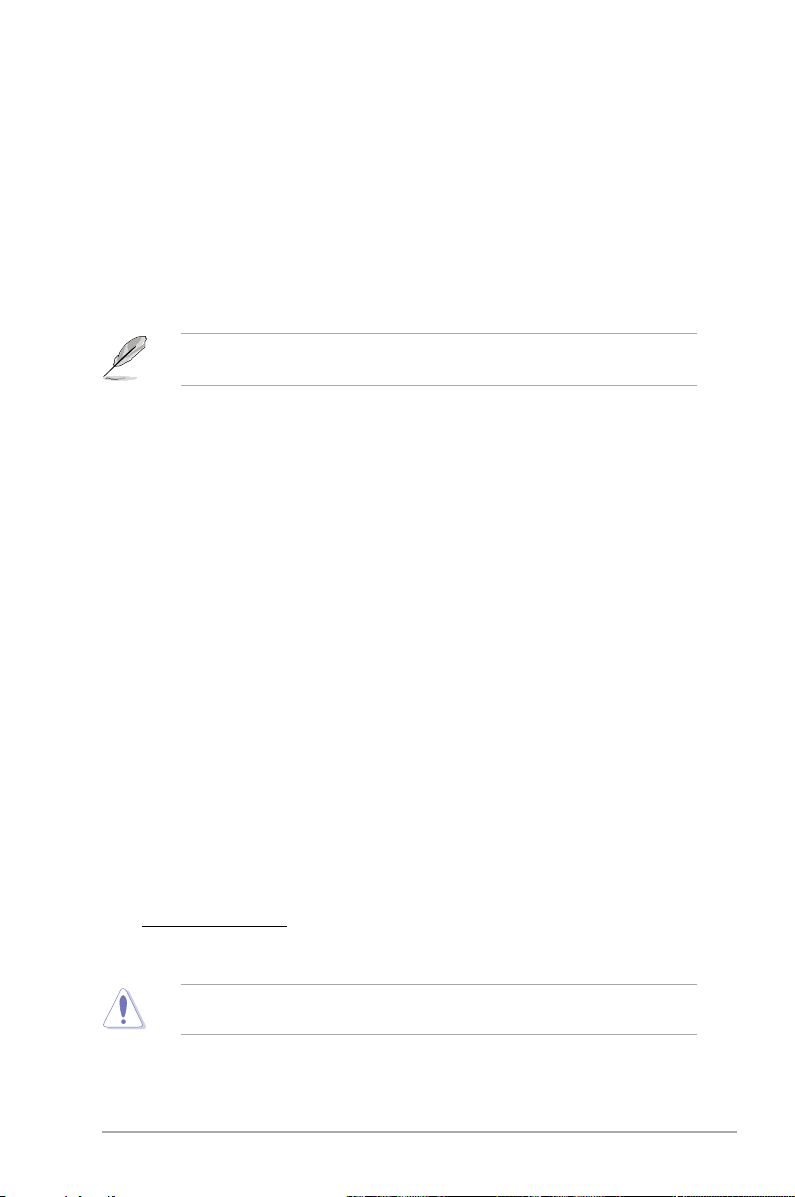
EnhancedIntelSpeedStepTechnology[Enabled]
CPUの負荷に応じて動作周波数や電圧を段階的に変化させることで消費電力と発熱を抑える、拡
張版 Intel SpeedStep(R) テクノロジー(EIST)の有効/無効を設定します。
[Disabled] CPUは定格速度で動作します。
[Enabled] OSが自動的にCPUの電圧とコア周波数を調節します。これにより電力消費と発
熱量を抑えることができます。
TurboMode[Enabled]
この項目は「Enhanced Intel SpeedStep Technology」を[Enabled] にすると表示されます。
[Enabled] CPUにかかる負荷や発熱の状況に応じて動作クロックを変化させる、Intel®
[Disabled] この機能を無効にします。
Turbo Boost Technologyを有効にします。
次の項目は「 Enhanced Intel SpeedStep Technology」と「Turbo Mode」の両項目を
[Enabled] にすると表示されます。
LongDurationPowerLimit[Auto]
Turbo Boost時の長時間の継続的な作業にかける最大消費電力(ワット)を設定します。
数値の調節は <+> <->で行います。
LongDurationMaintained[Auto]
Turbo Boost時の長時間の継続的な作業にかけるTurbo Boostの目安時間を設定します。 数値の
調節は <+> <->で行います。
ShortDurationPowerLimit[Auto]
Turbo Boost時の短時間の作業にかける最大消費電力(ワット)を設定します。 数値の調節は <+>
<->で行います。
PrimaryPlaneCurrentLimit[Auto]
CPUコアに対する最大瞬時電流の電流制限値を設定します。数値の調節は <+> <->で行い、
0.125A刻みで調節します。
SecondaryPlaneCurrentLimit[Auto]
統合グラフィックスコアに対する最大瞬時電流の電流制限値を設定します。数値の調節は <+>
<->で行い、0.125A刻みで調節します。
2.4.8 CPU Voltage [Oset Mode]
[Oset Mode] CPU固有の基準値に対して電圧を設定します。
OsetModeSign[+]
[+] Oset Voltageで指定した値の電圧を上げます。
[–] Oset Voltageで指定した値の電圧を下げます。
CPU Offset Voltage [Auto]
この項目は「CPU Voltage」を [Oset Mode] にすると表示され、オフセット電圧を調節します。
設定範囲は 0.005V〜0.635Vで、0.005V刻みで調節します。
CPU電圧の設定を行う前にCPUの説明書をご参照ください。設定値が高すぎるとCPUの損傷、
低すぎるとシステム不安定の原因となることがあります。
2.4.9 iGPU Voltage [Oset Mode]
[Manual Mode] iGPUコアへの供給電圧の手動で設定します。
[Oset Mode] iGPU固有の基準値に対して電圧を設定します。
Chapter 2: UEFI BIOS設定
2-13
Page 60

2.4.10 CPU Oset Mode Sign [+]
この項目は「iGPU Voltage」を[Oset Mode]にすると表示されます。
[+] iGPU Oset Voltageで指定した値の電圧を上げます。
[–] iGPU Oset Voltageで指定した値の電圧を下げます。
2.4.11 iGPU Oset Voltage [Auto]
この項目は「iGPU Voltage」を [Oset Mode] にすると表示され、オフセット電圧を調節し
ます。
設定範囲は0.005V〜0.635Vで、0.005V刻みで調節します。
2.4.12 DRAM Voltage [Auto]
メモリー電圧を設定します。
設定範囲は1.20V〜 2.20Vで、0.00625V刻みで調節します。
1.65Vを超過する電圧の必要なメモリーを取り付けるとCPUが損傷することがあります。1.65V
未満の電圧を必要とするメモリーを取り付けることをお勧めします。
2.4.13 VCCIO Voltage [Auto]
Vcore Input/Output(VCCIO)電圧を設定します。
設定オプション: [Auto] [+0.10V]
2.4.14 VCCSA Voltage [Auto]
Vcore System Agent(VCCSA)電圧を設定します。
設定オプション: [Auto] [+0.05V]
2.4.15 CPU PLL Voltage [Auto]
CPU内部のPLL電圧を設定します。
設定オプション: [Auto] [+0.10V]
2.4.16 PCH Voltage [Auto]
プラットフォーム・コントローラー・ハブ(PCH)の電圧を設定します。
設定範囲は 0.735V〜 1.685Vで、0.005V刻みで調節します。
• 各項目の数値はリスクの度合いに応じて色分けして表示されます。詳細は下の表をご参照
ください。
• 電圧を高く設定する場合は、冷却システムを増強することをお勧めします。
2.4.17 Load-Line Calibration [Auto]
CPUへの供給電圧を調節しシステム温度をコントロールします。高い値を設定することにより、電
圧の降下を防ぎオーバークロックの範囲を広げることができます。ただし、CPUとVRMからの発熱
量は増加します。この項目では、電圧の範囲を次の%で設定可能です。
設定オプション: [Auto] [Enabled] [Disabled]
実際のパフォーマンスは取り付けられたCPUにより異なります。
2-14 ASUS P8Q77-M
Page 61

2.5 アドバンスドメニュー
CPU、チップセット、オンボードデバイスなどの詳細設定の変更ができます。
アドバンスドメニューの設定変更は、システムの誤動作の原因となることがあります。設定の変
更は十分にご注意ください。
EFI BIOS Utility - Advanced Mode
Main
> Trusted Computing
> CPU Conguration
> PCH Conguration
> SATA Conguration
> System Agent Conguration
> Intel TXT(LT) Conguration
> AMT Conguration
> USB Subsystem
> Onboard Devices Conguration
> APM
> Serial Port Console Redirection
> Network Stack
Ai Tweaker
Version 2.10.1208. Copyright (C) 2012 American Megatrends, Inc.
Advanced Monitor Boot Tool
Trusted Computing (TPM) settings
→←: Select Screen
↑↓: Select Item
Enter: Select
+/-: Change Opt.
F1: General Help
F2: Previous Values
F5: Optimized Defaults
F10: Save ESC: Exit
Exit
2.5.1 Trusted Computing
TPM (Trusted Platform Module)に関連する設定を行います。
TPMSupport[Enabled]
TPMサポートの有効/無効を設定します。
設定オプション: [Disabled] [Enabled]
TPMState[Disabled]
「TPM Support」の項目を [Enabled] に設定すると表示され、POST後のTPMの有効/無効を設定
します。設定変更を適用するにはシステムを再起動する必要があります。
設定オプション: [Disabled] [Enabled]
2.5.2 CPU設定
CPUに関する設定をすることができます。
この画面に表示される項目は、取り付けたCPUにより異なります。
Chapter 2: UEFI BIOS設定
2-15
Page 62

CPURatio[Auto]
非Turbo Boost時のCPU最大動作倍率を設定します。数値の調節は <+> <->で行います。
設定範囲はお使いのCPUにより異なります。
IntelAdaptiveThermalMonitor[Enabled]
[Enabled] オーバーヒートしたCPUのクロックを抑えることで冷却を図ります。
[Disabled] この機能を無効にします。
ActiveProcessorCores[All]
各プロセッサーパッケージで有効にするコア数を設定します。
設定オプションは取り付けたCPUにより異なります。
LimitCPUIDMaximum[Disabled]
[Enabled] CPUID拡張機能搭載のCPUをサポートしていない場合でも、レガシーOSを起
[Disabled] この機能を無効にします。
動させます。
ExecuteDisableBit[Enabled]
[Enabled] Intel(R) eXecute Disable bit (XD bit)を有効にします。
[Disabled] この機能を無効にします。
EnhancedIntelSpeedStepTechnology[Enabled]
CPUの負荷に応じて動作周波数や電圧を段階的に変化させることで消費電力と発熱を抑える、拡
張版 Intel SpeedStep(R) テクノロジー(EIST)の有効/無効を設定します。
[Disabled] CPUはデフォルトの速度で動作します。
[Enabled] OSでCPU速度を調節します。
TurboMode[Enabled]
この項目は「Enhanced Intel SpeedStep Technology」を[Enabled} にすると表示され、 Intel®
Turbo Mode Technology の有効/無効を設定します。
[Enabled] CPUにかかる負荷や発熱の状況に応じて動作クロックを変化させる機能を有
[Disabled] この機能を無効にします。
効にします。
CPUC1E[Auto]
アイドル状態のCPUを休止状態にする省電力モード(C1Eステート)の設定を行います。
[Auto] 自動設定します。
[Enabled] この機能を常に有効にします。
[Disabled] この機能を常に無効にします。
CPUC3Report[Auto]
アイドル状態のCPUコアとバスクロック、CPUのクロック生成機を停止するディープ・スリープ状態
の有効/無効を設定します。
[Auto] 自動設定します。
[Enabled] この機能を常に有効にします。
[Disabled] この機能を常に無効にします。
2-16 ASUS P8Q77-M
Page 63

CPUC6Report[Auto]
CPUコア個々のL1/L2キャッシュ内容を破棄し、コア電圧を極限まで下げるディープ・パワー・ダウ
ン状態の有効/無効を設定します。
[Auto] 自動設定します。
[Enabled] この機能を常に有効にします。
[Disabled] この機能を常に無効にします。
IntelVirtualizationTechnology[Disabled]
[Enabled] 仮想マシン・モニター(VMM)で様々なハードウェアを使用することが可能にな
[Disabled] この機能を無効にします。
ります。
HardwarePrefetcher[Enabled]
[Enabled] L2へのデータアクセスパターンからストリームを検出した場合、メモリから
[Disabled] この機能を無効にします。
L2キャッシュにプリフェッチする、Mid-Level Cache(MLC)ストリーマー・プリ
フェッチ機能を有効にします。
AdjacentCacheLinePrefetch[Enabled]
[Enabled] 隣接したキャッシュラインのプリフェッチを実行する機能を有効にします。
[Disabled] この機能を無効にします。
2.5.3 PCH設定
HighPrecisionTimer[Enabled]
高精度イベントタイマーの有効/無効を設定します。
設定オプション: [Enabled] [Disabled]
Intel®RapidStartTechnology[Disabled]
Intel(R) Rapid Start Technologyの有効/無効を設定します。
設定オプション: [Enabled] [Disabled]
Intel®SmartConnectTechnology[Disabled]
ISCT Configuration [Disabled]
Intel(R) Smart Connect Technologyの有効/無効を設定します。
設定オプション: [Enabled] [Disabled]
2.5.4 SATA設定
UEFI BIOS Utilityの起動中は、UEFI BIOSは自動的にシステムに取り付けられたSATAデバイスを検
出します。取り付けられていない場合は、SATA Port の項目は「Not Present」と表示されます。
SATAModeSelection[AHCI]
SATAの設定を行います。
[Disabled] この機能を無効にします。
[IDE] SATAデバイスをIDEデバイスとして認識させます。
[AHCI] SATAデバイス本来の性能を発揮させます。このモードを選択することによりホ
ットプラグ機能とネイティブ・コマンド・キューイング (NCQ) をサポートするこ
とができます。
[RAID] SATAデバイスでRAIDアレイを構築することができます。
Chapter 2: UEFI BIOS設定
2-17
Page 64

S.M.A.R.T.StatusCheck[Enabled]
自己診断機能 S.M.A.R.T.(Self-Monitoring, Analysis and Reporting Technology)の有効/無効を
設定します。記憶装置で読み込み/書き込みエラーが発生すると、POST実行中に警告メッセージ
が表示されます。
設定オプション: [Enabled] [Disabled]
HotPlug[Disabled]
この項目はSATA Mode Selectionを[AHCI]または[RAID]に設定すると表示されます。SATAポート
のホットプラグ機能の有効/無効を設定することができます。
設定オプション: [Enabled] [Disabled]
2.5.5 システムエージェント設定
MemoryRemapFeature[Enabled]
32bitプロセスにおいて4GB以上のアドレス空間を再割り当て(リマッピング)する機能の有効/無
効を設定します。
[Enabled] この機能を有効にします。
[Disabled] この機能を無効にします。
GraphicsConguration
Primary Display [Auto]
プライマリ(第1)デバイスとして使用するグラフィックコントローラーを選択します。
設定オプション: [Auto] [iGFX] [PEG]
iGPU Memory [64M]
統合グラフィックス(iGPU)用として、メインメモリーからの割り当てを設定します。
設定オプション: [32M] [64M] [96M] [128M] ~ [448M] [480M] [512M] [1024M]
Render Standby [Enabled]
画面描画などのグラフィック処理状態に応じて自動的に節電モードへ移行し消費電力を抑
えるIntel(R) Graphics Render Standby Technologyの有効/無効を設定します。
設定オプション: [Disabled] [Enabled]
NBPCIeConguration
PCIEX16_1 Link Speed
PCIEX16_1 スロットのリンク速度を設定します。
設定オプション: [Auto] [Gen1] [Gen2] [Gen3]
2.5.6 Intel TXT(LT)設定
SecureModeExtensions(SMX)[Enabled]
保護パーティションの作成や維持管理を実行する Safer Mode eXtension (SMX) 命令セットの有
効/無効を設定します。
設定オプション: [Disabled] [Enabled]
IntelTXT(LT)Support[Disabled]
起動時にサーバーまたは PC の主要コンポーネントの動作を検証する、Intel® Trusted Execution
Technology (TXT) の有効/無効を設定します。この項目は、Secure Mode Extensions (SMX)、
Intel® Virtualization Technology (VT)、Intel® Virtualization Technology for Directed I/O (VT-d)
が有効の場合にのみ表示されます。
設定オプション: [Disabled] [Enabled]
2-18 ASUS P8Q77-M
Page 65

2.5.7 AMT設定
Intel® Active Management Technology (AMT) 機能の設定を行います。
IntelAMT[Enabled]
BIOS拡張機能のIntel® Active Management Technology (AMT) の有効/無効を設定します。
設定オプション: [Enabled] [Disabled]
本機能を設定する前にIntel® ME ジャンパを「Normal」に設定します。この設定はBIOS拡張実
行の制御のみを行います。[Enabled]に設定した場合、SPIデバイスに追加ファームウェアが必
要となります。
InvokeMEBx[Disabled]
Intel® Management Engine BIOS Extension (MEBx)の起動方法を設定します。
[Enabled] Intel® MEBxを自動的に起動します。
[Disabled] システム起動時に<Ctrl + P>を押すことでIntel® MEBxを起動します。
Un-CongureME[Disabled]
Intel® AMT/MEの構成を解除することができます。[Enabled]に設定することでIntel® AMT/MEの
構成は工場出荷時の設定に戻ります。
設定オプション: [Enabled] [Disabled]
WatchDog[Disabled]
タイマーが非アクティブ化されない場合に、どれだけの時間が経過した時点でオペレーティング
システムおよびBIOSのアラートを管理コンソールに送信するかを設定します。
設定オプション: [Enabled] [Disabled]
次の項目は「WatchDog Timer」の項目を[Enabled]にすると表示されます。
OS Timer [0]
数値の調節は <+> <->で行います。
BIOS Timer [0]
数値の調節は <+> <->で行います。
2.5.8 USB設定
USB関連の機能を変更することができます。
「USB Devices」の項目には自動検出した値が表示されます。USBデバイスが検出されない場
合は「None」と表示されます。
LegacyUSBSupport[Enabled]
[Enabled] レガシーOS用にUSBデバイスのサポートを有効にします。
[Disabled] USBデバイスはUEFI BIOS Utility でのみ使用できます。
[Auto] 起動時にUSBデバイスを検出します。USBデバイスが検出されると、USBコント
ローラーのレガシーモードが有効になり、検出されないとレガシーUSBのサポ
ートは無効になります。
LegacyUSB3.0Support[Enabled]
[Enabled] レガシーOS用にUSB 3.0デバイスのサポートを有効にします。
[Disabled] この機能を無効にします。
Chapter 2: UEFI BIOS設定
2-19
Page 66

IntelxHCIMode[Enabled]
[Smart Auto] システムの状況に合わせて自動的にxHCIホストコントローラーの動作モード
[Auto] 自動的にxHCIホストコントローラーの動作モードを設定します。
[Enabled] xHCI ホストコントローラーを常に有効にします。
[Disabled] xHCI ホストコントローラーを無効にします。
を切り替えます。
EHCIHand-o[Disabled]
[Enabled] EHCI ハンドオフ機能のないOSでも問題なく動作させることができます。
[Disabled] この機能を無効にします。
2.5.9 オンボードデバイス設定
HDAudioController[Enabled]
[Enabled] High Denition Audioコントローラーを有効にします。
[Disabled] コントローラーを無効にします。
次の項目は「HD Audio Controller」の項目を [Enabled] にすると表示されます。
FrontPanelType[HD]
フロントパネルオーディオモジュールがサポートするオーディオ規格により、フロントパネルオー
ディオコネクター(AAFP)モードをAC’97またはHDオーディオに設定することができます。
[HD] フロントパネルオーディオコネクター(AAFP)モードをHDオーディオにします。
[AC97] フロントパネルオーディオコネクター(AAFP)モードを AC’97にします。
IntelLANController[Enabled]
[Enabled] Intel® ギガビット・イーサネット・ コントローラーを有効にします。
[Disabled] このコントローラーを無効にします。
Intel LAN Controllerの設定を変更する場合は、必ず先にIntel® ME サブシステム上
のLAN Controllerの設定を変更してから行ってください。
IntelPXEOPROM[Disabled]
この項目は前の項目を[Enabled] にすると表示され、Intel® ギガビット・イーサネット・コントロ
ーラーのオプションROMによるPXE(Pre Boot eXecution Environment)ネットワークブートの有
効/無効を設定します。
設定オプション:[Enabled] [Disabled]
SerialPortConguration
この項目は、マザーボードのシリアルポートの設定を行います。
この機能はマザーボードにシリアルポートコネクターが搭載されている場合のみ利用可能です。
Serial Port [Enabled]
シリアルポート (COM)の有効/無効を設定します。
設定オプション: [Enabled] [Disabled]
2-20 ASUS P8Q77-M
Page 67

Change Settings [IO=3F8h; IRQ=4]
この項目は「Serial Port」を [Enabled] にすると表示され、シリアルポートベースアドレスを
選択することができます。
設定オプション: [IO=3F8h; IRQ=4] [IO=2F8h; IRQ=3] [IO=3E8h; IRQ=4] [IO=2E8h; IRQ=3]
ParallelPortConguration
この項目は、マザーボードのパラレルポートの設定を行います。
Parallel Port [Enabled]
パラレルポート(LPT/LPTE)の有効/無効を設定します。
設定オプション: [Enabled] [Disabled]
Change Settings [Auto]
Super IOデバイスに最適な設定を選択することができます。
設定オプション: [Auto] [IO=378h; IRQ=5;] [IO=378h; IRQ=5,6,7,9,10,11,12;]
Device Mode [STD Printer Mode]
プリンターポートモードを変更することができます。
設定オプション: [STD Printer Mode] [SPP Mode] [EPP-1.9 and SPP Mode]
[IO=278h; IRQ=5,6,7,9,10,11,12;] [IO=3BCh; IRQ=5,6,7,9,10,11,12;]
[EPP-1.7 and SPP Mode] [ECP Mode] [ECP and EPP 1.9 Mode]
[ECP and EPP 1.7 Mode]
2.5.10 APM
RestoreACPowerLoss[PowerO]
[Power On] 電力が遮断された場合、その後、通電したときは電源はONとなります。
[Power O] 電力が遮断された場合、その後、通電したときは電源はOFFのままとなります。
[Last State] 電力が遮断された場合、その後、通電したときは電源は遮断される直前の状態
PowerOnByPS/2Keyboard[Disabled]
[Disabled] PS/2 キーボードで電源をONにする機能を無効にします。
[Space Bar] PS/2 キーボードのスペースキー(スペースバー)でシステムをONにします。
[Ctrl-Esc] PS/2 キーボードの <Ctrl+Esc>でシステムをONにします。
[Power Key] PS/2 キーボードのPower キーでシステムをONにします。この機能を利用する
PowerOnByPCIE/PCI[Disabled]
[Disabled] この機能を無効にします。
[Enabled] オンボードLANデバイスおよびPCI/PCI Expressデバイスで起動信号を受信し
PowerOnByRing[Disabled]
[Disabled] 外部モデムが起動信号を受信した場合のウェイクアップ機能を無効にします。
[Enabled] この機能を有効にします。
PowerOnByRTC[Disabled]
[Disabled] RTCによるウェイクアップ機能を無効にします。
[Enabled] [
に戻ります。
には、+5VSBリード線で最低1Aを供給するATX電源を必要とします。
た際のWake-On-LAN機能を有効にします。
Enabled] に設定すると、「RTC Alarm Date (Days)」と「Hour/Minute/Second」の
項目がユーザー設定可能になります。
Chapter 2: UEFI BIOS設定
2-21
Page 68

2.5.11 Serial Port Console Redirection
ConsoleRedirection[Enabled]
コンソールリダイレクション機能の有効/無効を設定します。シリアルポートを介してキーボード入
力とテキスト出力をリダイレクトすることで、システムを遠隔管理することができます。
設定オプション: [Enabled] [Disabled]
Out-of-bandMgmtport[COM0]
LOM(Out-of-Band Management) ポートを設定します。
設定オプション: [Com0] [COM1 (Pci Bus0, Dev0, Func0) (Disabled)]
Terminaltype[VT-UTF8]
ターミナルのエミュレーションをタイプを設定します。
[VT 100] ASCII 文字セット
[VT 100+] VT100を拡張し、色やファンクションキーなどをサポート
[VT-UTF8] UTF8エンコードを使用してUnicode 文字を1以上のバイト上にマップ
[ANSI] 拡張 ASCII 文字セット
Bitspersecond[115200]
シリアルポートの転送速度を選択します。この速度は、接続しているシリアルデバイスと一致して
いる必要があります。長距離の回線やノイズがある回線では、低速にする必要があります。
設定オプション: [9600] [19200] [57600] [115200]
Flowcontrol
フロー制御により、バッファーオーバーフローによるデータの損失を防止できます。データの送信
時に受信バッファーが一杯になった場合に、「停止」信号を送信してデータフローを停止できま
す。バッファーが空になったら、「開始」信号を送信してフローを再開できます。ハードウェアフロー
制御は、2 つの経路を使用して開始信号と停止信号を送信します。
設定オプション: [None] [Hardware RTS/CTS] [Software Xon/Xo]
2.5.12 Network Stack
NetworkStack[DisableLink]
PXE(Pre-Boot eXecution Environment) によるUEFI ネットワーク・スタックの有効/無効を設定し
ます。
設定オプション: [Disable Link] [Enable]
Ipv4PXESupport[Enabled]
Ipv4 PXE Boot サポートの有効/無効を設定します。
設定オプション: [Disable Link] [Enabled]
Ipv6PXESupport[Enabled]
Ipv6 PXE Boot サポートの有効/無効を設定します。
設定オプション: [Disable Link] [Enabled]
2-22 ASUS P8Q77-M
Page 69

2.6 モニターメニュー
システム温度/電源の状態が表示されます。また、ファンの各種設定変更が可能です。
EFI BIOS Utility - Advanced Mode
Exit
Main
CPU Temperature +45ºC / +113ºF
MB Temperature +34ºC / +93ºF
CPU Fan Speed 3325 RPM
Chassis Fan 1 Speed N/A
Chassis Fan 2 Speed N/A
CPU Q-Fan Control Enabled
CPU Fan Speed Low Limit 600 RPM
CPU Fan Prole Standard
Chassis Q-Fan Control Enabled
Chassis Fan Speed Low Limit 600 RPM
Chassis Fan Prole Standard
CPU Voltage +1.184 V
3.3V Voltage +3.312 V
5V Voltage +5.080 V
Ai Tweaker
Version 2.10.1208. Copyright (C) 2012 American Megatrends, Inc.
Advanced Monitor Boot Tool
→←: Select Screen
↑↓: Select Item
Enter: Select
+/-: Change Opt.
F1: General Help
F2: Previous Values
F5: Optimized Defaults
F10: Save ESC: Exit
画面をスクロールすることですべての項目を表示することができます。
12V Voltage +12.192 V
Anti Surge Support Enabled
Version 2.10.1208. Copyright (C) 2012 American Megatrends, Inc.
Chapter 2: UEFI BIOS設定
2-23
Page 70

2.6.1 CPU Temperature / MB Temperature [xxxºC/xxxºF]
オンボードハードウェアモニターはCPUの温度とマザーボードの温度を自動検出しその値を表示
します。なお、 [Ignore] にすると、表示されなくなります。
2.6.2 CPU / Chassis Fan Speed [xxxx RPM] or [Ignore] / [N/A]
オンボードハードウェアモニターは各ファンのスピードを自動検出し、RPMの単位で表示します。
マザーボードにファンが接続されていない場合は、[N/A] と表示されます。なお、 [Ignore] にする
と、表示されなくなります。
2.6.3 CPU Q-Fan Control [Enabled]
[Disabled] この機能を無効にします。
[Enabled] CPUファンのQ-Fanコントロール機能を有効にします。
CPUFanSpeedLowLimit[200RPM]
この項目は「CPU Q-Fan Control」を有効にすると表示されます。CPUファンの最低回転数を設定
します。CPUファンの回転数がこの値を下回ると警告が発せられます。
設定オプション: [Ignore] [200 RPM] [300 RPM] [400 RPM] [500 RPM] [600 RPM]
CPU Fan Profile [Standard]
この項目は「CPU Q-Fan Control」機能を有効にすると表示されます。CPUファンの最適な
パフォーマンスレベルを設定できます。
[Standard] 温度により自動調整します。
[Silent] 常時低速回転で動作します。
[Turbo] 常時最高速回転で動作します。
[Manual] 温度とデューティサイクルを手動で設定します。
次の4つの項目は「CPU Fan Prole」を [Manual] にすると表示されます。
CPU Upper Temperature [70]
CPU温度の上限値を設定します。CPUの温度がこの上限値に達すると、CPUファンは
デューティーサイクルの最大値で動作します。CPUの温度が75度を超えた場合、ファンは
最大回転数で動作します。
設定範囲は20℃〜75℃です。
CPU Fan Max. Duty Cycle(%) [100]
CPUファンのデューティーサイクルの最大値を設定します。設定値は最小デューティーサ
イクル以上である必要があります。
設定範囲は 20%〜100%です。
CPU Lower Temperature [20]
CPU温度の下限値を設定します。CPUの温度がこの下限値を下回ると、CPUファンはデ
ューティーサイクルの最小値で動作します。設定値はCPU温度の上限値以下である必要
があります。
設定範囲は 20℃〜75℃です。
CPU Fan Min. Duty Cycle(%) [20]
CPUファンのデューティーサイクルの最小値を設定します。設定値は最大デューティーサ
イクル以下である必要があります。
設定範囲は 20% 〜100%です。
2-24 ASUS P8Q77-M
Page 71

2.6.4 Chassis Q-Fan Control [Enabled]
[Disabled] この機能を無効にします。
[Enabled] ケースファンのQ-Fanコントロール機能を有効にします。
ChassisFanSpeedLowLimit[600RPM]
この項目は「Chassis Q-Fan Control」を有効にすると表示されます。ケースファンの最低回転数を
設定します。ケースファンの回転数がこの値を下回ると警告が発せられます。
設定オプション: [Ignore] [200 RPM] [300 RPM] [400 RPM] [500 RPM] [600 RPM]
Chassis Fan Profile [Standard]
この項目は「Chassis Q-Fan Control」機能を有効にすると表示されます。ケースファンの最
適なパフォーマンスレベルを設定できます。
[Standard] 温度により自動調整します。
[Silent] 常時低速回転で動作します。
[Turbo] 常時最高速回転で動作します。
[Manual] 温度とデューティサイクルを手動で設定します。
次の4つの項目は「Chassis Fan Prole」を [Manual] にすると表示されます。
Chassis Upper Temperature [70]
ケース内温度の上限値を設定します。ケース内温度がこの上限値に達すると、ケースファン
はデューティーサイクルの最大値で動作します。
設定範囲は40℃〜75℃です。
Chassis Fan Max. Duty Cycle(%) [100]
ケースファンのデューティーサイクルの最大値を設定します。設定値は最小デューティーサ
イクル以上である必要があります。
設定範囲は60%〜100%です。
Chassis Lower Temperature [40]
ケース内温度の下限値です。
ケース内温度がこの下限値を下回ると、ケースファンはデューティーサイクルの最小値
で動作します。
Chassis Fan Min. Duty Cycle(%) [60]
ケースファンのデューティーサイクルの最小値を設定します。設定値は最大デューティー
サイクル以下である必要があります。
設定範囲は 60% 〜100%です。
2.6.5 CPU Voltage, 3.3V Voltage, 5V Voltage, 12V Voltage
オンボードハードウェアモニターは電圧レギュレータを通して電圧出力を自動検出しその値を表
示します。なお、 [Ignore] にすると、表示されなくなります。
2.6.6 Anti Surge Support [Enabled]
アンチサージ機能の有効/無効を設定します。
設定オプション: [Disabled] [Enabled]
Chapter 2: UEFI BIOS設定
2-25
Page 72

2.7 ブートメニュー
システムをブートする際のオプションを変更します。
EFI BIOS Utility - Advanced Mode
Exit
Main
Bootup NumLock State On
Full Screen Logo Enabled
Wait For ‘F1’ If Error Enabled
Option ROM Messages Force BIOS
Setup Mode EZ Mode
UEFI/Legacy Boot Enabled both...
PCI ROM Priority Legacy ROM
Boot Option Priorities
Boot Option #1 SATA: xxxxxxx
Boot Option #2 SATA: xxxxxxx
Boot Override
> SATA: xxxxxxxxxxxx
> Hard Drive BBS Priorities
> CD/DVD ROM Drive BBS Priorities
Ai Tweaker
Version 2.10.1208. Copyright (C) 2012 American Megatrends, Inc.
Advanced Monitor Boot Tool
Select the keyboard NumLock state
→←: Select Screen
↑↓: Select Item
Enter: Select
+/-: Change Opt.
F1: General Help
F2: Previous Values
F5: Optimized Defaults
F10: Save ESC: Exit
2.7.1 Bootup NumLock State [On]
[On] システム電源ON時、キーボードのNumLock 機能をONにします。
[OFF] システム電源ON時、キーボードのNumLock 機能はOFFの状態です。
2.7.2 Full Screen Logo [Enabled]
[Enabled] システム起動時のASUSロゴ画面を表示します。
[Disabled] システム起動時のASUSロゴ画面を表示しません。
ASUS MyLogo™ 機能をご利用になる場合は「Full Screen Logo」の項目を [Enabled] に設定し
てください。
PostReport[5sec]
この項目は、「Full Screen Logo」を[Disabled]にすると表示されます。POSTレポートの待機時間
を1-10秒で選択することができます。
設定オプション: [1 sec] [2 sec] [3 sec] [4 sec] [5 sec] [6 sec] [7 sec] [8 sec] [9 sec] [10 sec]
[Until Press ESC]
2.7.3 Wait for ‘F1’ If Error [Enabled]
[Disabled] この機能を無効にします。
[Enabled] POSTエラー発生時に<F1> を押すまでシステムを待機させます。
2-26 ASUS P8Q77-M
Page 73

2.7.4 Option ROM Messages [Force BIOS]
[Force BIOS] サードパーティのROMメッセージをブートシーケンス時に強制的に表示
[Keep Current] アドオンデバイスの設定に従い、サードパーティROMメッセージを表示さ
させます。
せます。
2.7.5 Setup Mode [EZ Mode]
[Advanced Mode] UEFI BIOS Utility起動時の初期画面として、Advanced Mode を表示します。
[EZ Mode] UEFI BIOS Utility起動時の初期画面として、EZ Mode を表示します。
2.7.6 UEFI/Legacy Boot [Enabled both UEFI and Legacy]
[Enable both UEFI and Legacy] UEFIデバイス、またはレガシーデバイスからの起動を有効に
[Disable UEFI] UEFIデバイスからの起動を無効にします。
[Disable Legacy] レガシーデバイスからの起動を無効にします。
します。
2.7.7 PCI ROM Priority [Legacy ROM]
複数のPCIデバイスにオプションROM(レガシーとEFIに互換性のあるROM)が搭載されている場
合、ROMの優先順位を設定します。
設定オプション: [Legacy ROM] [EFI Compatible ROM]
2.7.8 Boot Option Priorities
使用可能なデバイスから、ブートデバイスの起動優先順位を指定します。画面に表示される
デバイスの数は、ブート可能なデバイスの数に依存します。
• システム起動中にブートデバイスを選択するには、POST時に<F8>を押します。
• セーフモードでWindows ® OSを起動するには、POSTの後に<F8>を押します。ブートデバ
イスの選択画面が表示されてしまう場合は、ブートデバイスの選択画面で<ESC>を押した
後にすばや<F8>を押すことで詳細ブート オプションを起動することが可能です。
2.7.9 Boot Override
ブートデバイスを選択し起動します。画面に表示されるデバイスの項目の数は、システムに接続さ
れたデバイスの数により異なります。項目(デバイス)を選択すると、選択したデバイスから
システムを起動します。
Chapter 2: UEFI BIOS設定
2-27
Page 74

2.8 ツールメニュー
ASUS独自機能の設定をします。マウスで項目を選択するか、キーボードのカーソルキーで項目を
選択し、<Enter>を押してサブメニューを表示させることができます。
EFI BIOS Utility - Advanced Mode
Exit
Main
> ASUS EZ Flash 2 Utility
> ASUS O.C. Prole
> ASUS SPD Information
Ai Tweaker
Advanced Monitor Boot Tool
Be used to update BIOS
2.8.1 ASUS EZ Flash 2 Utility
ASUS EZ Flash 2 Utility を起動します。<Enter>を押すと、確認メッセージが表示されます。
カーソルキーを使って [Yes] または [No] を選択し <Enter> を押して選択を決定します。
詳細はセクション「3.10.2 ASUS EZ Flash 2」をご参照ください。
2.8.2 ASUS O.C. Prole
複数のBIOS設定を保存して簡単に呼び出すことができます。
プロファイルが作成されていない場合、「Setup Prole Status」には「Not Installed」と表示さ
れます。
Label
保存するプロファイルのタイトルを入力します。
Save to Prole
現在の設定をプロファイルとして保存します。キーボードで1から8の数字を入力しプロファイル番
号を割り当て、<Enter>を押し「Yes」を選択します。
Load from Prole
保存したプロファイルから設定を読み込みます。プロファイルの番号をキーボードで入力し、
<Enter>を押し「Yes」を選択します。
• 設定をロード中はシステムのシャットダウンやリセットを行わないでください。システム
起動エラーの原因となります。
• 設定をロードする場合は、保存された設定の構成時と同一のハードウェア(CPU、メモリー
など)とBIOSバージョンでのご使用をお勧めします。異なったハードウェアやBIOSバージョン
設定をロードすると、システム起動エラーやハードウェアが故障する可能性がございます。
2.8.3 ASUS SPD Information
DIMMSlot#[DIMM_A2]
取り付けられたメモリーモジュールのSerial Presence Detect (SPD)情報を表示します。
設定オプション:[DIMM_A1] [DIMM_A2] [DIMM_B1] [DIMM_B2]
2-28 ASUS P8Q77-M
Page 75

2.9 終了メニュー
設定の保存や取り消しのほか、デフォルト設定の読み込みを行います。終了メニューから
EZ Mode を起動することができます。
Exit
Load Optimized Defaults
Save Changes & Reset
Discard Changes & Exit
ASUS EZ Mode
Launch EFI Shell from lesystem device
Load Optimized Defaults
それぞれの値に、デフォルト設定値をロードします。このオプションを選択するか、 <F5> を押すと
確認画面が表示されます。「YES」を選択してデフォルト設定値をロードします。
Save Changes & Reset
設定が終了したら、「Exit」メニュ−からこのオプションを選択し、設定をCMOS RAM に保存して
終了します。このオプションを選択するか、<F10>を押すと確認画面が表示されます。「YES」を
選択して設定変更を保存し、UEFI BIOS Utilityを閉じます。
Discard Changes & Exit
UEFI BIOS Utility で行った設定を破棄し、セットアップを終了する場合にこの項目を選択します。
このオプションを選択するか<ESC>を押すと確認画面が表示されます。「YES」を選択して、設定変更
を保存せずに、UEFI BIOS Utilityを閉じます。
ASUS EZ Mode
EZ Mode を起動します。
Launch UEFI Shell from lesystem device
USBストレージデバイスから、EFI Shell アプリケーション(Shellx64.e)を起動します。
Chapter 2: UEFI BIOS設定
2-29
Page 76

2-30 ASUS P8Q77-M
Page 77

Chapter 3
付録
ご注意
Federal Communications Commission Statement
This device complies with Part 15 of the FCC Rules. Operation is subject to the following two
conditions:
• This device may not cause harmful interference.
• This device must accept any interference received including interference that may cause
undesired operation.
This equipment has been tested and found to comply with the limits for a Class B digital
device, pursuant to Part 15 of the FCC Rules. These limits are designed to provide
reasonable protection against harmful interference in a residential installation. This
equipment generates, uses and can radiate radio frequency energy and, if not installed
and used in accordance with manufacturer’s instructions, may cause harmful interference
to radio communications. However, there is no guarantee that interference will not occur
in a particular installation. If this equipment does cause harmful interference to radio or
television reception, which can be determined by turning the equipment off and on, the user
is encouraged to try to correct the interference by one or more of the following measures:
•
Reorient or relocate the receiving antenna.
•
Increase the separation between the equipment and receiver.
•
Connect the equipment to an outlet on a circuit different from that to which the receiver is
connected.
•
Consult the dealer or an experienced radio/TV technician for help.
The use of shielded cables for connection of the monitor to the graphics card is required
to assure compliance with FCC regulations. Changes or modications to this unit not
expressly approved by the party responsible for compliance could void the user’s authority
to operate this equipment.
IC: Canadian Compliance Statement
Complies with the Canadian ICES-003 Class B specications. This device complies with RSS
210 of Industry Canada. This Class B device meets all the requirements of the Canadian
interference-causing equipment regulations.
This device complies with Industry Canada license exempt RSS standard(s). Operation is
subject to the following two conditions: (1) this device may not cause interference, and (2)
this device must accept any interference, including interference that may cause undesired
operation of the device.
Cut appareil numérique de la Classe B est conforme à la norme NMB-003 du Canada.
Cet appareil numérique de la Classe B respecte toutes les exigences du Règlement sur le
matériel brouilleur du Canada.
Cet appareil est conforme aux normes CNR exemptes de licence d’Industrie Canada. Le
fonctionnement est soumis aux deux conditions suivantes :
(1) cet appareil ne doit pas provoquer d’interférences et
(2) cet appareil doit accepter toute interférence, y compris celles susceptibles de provoquer
un fonctionnement non souhaité de l’appareil.
付録
3-1
Page 78

Canadian Department of Communications Statement
This digital apparatus does not exceed the Class B limits for radio noise emissions from
digital apparatus set out in the Radio Interference Regulations of the Canadian Department
of Communications.
This class B digital apparatus complies with Canadian ICES-003.
VCCI: Japan Compliance Statement
VCCI Class B Statement
KC: Korea Warning Statement
REACH
Complying with the REACH (Registration, Evaluation, Authorisation, and Restriction of
Chemicals) regulatory framework, we published the chemical substances in our products at
ASUS REACH website at http://csr.asus.com/english/REACH.htm.
DO NOT throw the motherboard in municipal waste. This product has been designed to
enable proper reuse of parts and recycling. This symbol of the crossed out wheeled bin
indicates that the product (electrical and electronic equipment) should not be placed in
municipal waste. Check local regulations for disposal of electronic products.
DO NOT throw the mercury-containing button cell battery in municipal waste. This symbol
of the crossed out wheeled bin indicates that the battery should not be placed in municipal
waste.
ASUS Recycling/Takeback Services
ASUS recycling and takeback programs come from our commitment to the highest standards for
protecting our environment. We believe in providing solutions for you to be able to responsibly
recycle our products, batteries, other components as well as the packaging materials. Please
go to http://csr.asus.com/english/Takeback.htm for the detailed recycling information in different
regions.
3-2 ASUS P8Q77-M
Page 79

ASUSコンタクトインフォメーション
ASUSTeK COMPUTER INC.
住所: 15 Li-Te Road, Beitou, Taipei, Taiwan 11259
電話(代表): +886-2-2894-3447
ファックス(代表): +886-2-2890-7798
電子メール(代表): info@asus.com.tw
Webサイト: www.asus.com.tw
テクニカルサポート
電話: +86-21-3842-9911
オンラインサポート: support.asus.com
ASUS COMPUTER INTERNATIONAL (アメリカ)
住所: 800 Corporate Way, Fremont, CA 94539, USA
電話: +1-510-739-3777
ファックス: +1-510-608-4555
Webサイト: http://usa.asus.com
テクニカルサポート
電話: +1-812-282-2787
サポートファックス: +1-812-284-0883
オンラインサポート: support.asus.com
ASUS COMPUTER GmbH (ドイツ・オーストリア)
住所: Harkort Str. 21-23, D-40880 Ratingen, Germany
電話: +49-2102-95990
ファックス: +49-2102-959911
Webサイト: www.asus.de
オンラインコンタクト: www.asus.de/sales
テクニカルサポート
電話: +49-1805-010923*
サポートファックス: +49-2102-9599-11*
オンラインサポート: support.asus.com
* ドイツ国内の固定電話からは0.14ユーロ/分、携帯電話からは 0.42ユーロ/分の通話料がかか
ります。
Page 80

EC Declaration of Conformity
We, the undersigned,
Manufacturer:
ASUSTek COMPUTER INC.
Address, City:
No. 150, LI-TE RD., PEITOU, TAIPEI 112, TAIWAN R.O.C.
Country:
TAIWAN
Authorized representative in Europe:
ASUS COMPUTER GmbH
Address, City: HARKORT STR. 21-23, 40880 RATINGEN
Country:
GERMANY
declare the following apparatus:
Product name : Motherboard
Model name : P8Q77-M
conform with the essential requirements of the following directives:
2004/108/EC-EMC Directive
EN 55022:2010
EN 61000-3-2:2006+A1:2009+ A2:2009
EN 55013:2001+A1:2003+A2:2006
EN 55024:2010
EN 61000-3-3:2008
EN 55020:2007
1999/5/EC-R &TTE Directive
EN 300 328 V1.7.1(2006-10)
EN 300 440-1 V1.4.1(2008-05)
EN 300 440-2 V1.2.1(2008-03)
EN 301 511 V9.0.2(2003-03)
EN 301 908-1 V3.2.1(2007-05)
EN 301 908-2 V3.2.1(2007-05)
EN 301 893 V1.4.1(2005-03)
EN 302 544-2 V1.1.1(2009-01)
EN 50360:2001
EN 50371:2002
EN 50385:2002
EN 301 489-1 V1.8.1(2008-04)
EN 301 489-3 V1.4.1(2002-08)
EN 301 489-4 V1.3.1(2002-08)
EN 301 489-7 V1.3.1(2005-11)
EN 301 489-9 V1.4.1(2007-11)
EN 301 489-17 V2.1.1(2009-05)
EN 301 489-24 V1.4.1(2007-09)
EN 302 326-2 V1.2.2(2007-06)
EN 302 326-3 V1.3.1(2007-09)
EN 301 357-2 V1.3.1(2006-05)
EN 302 623 V1.1.1(2009-01)
2006/95/EC-LVD Directive
EN 60950-1 / A11:2009
EN 60950-1 / A12:2011
EN 60065:2002+A1:2006+A11:2008
EN 60065:2002 / A12:2011
2009/125/EC-ErP Directive
Regulation (EC) No. 1275/2008
EN 62301:2005
Regulation (EC) No. 642/2009
EN 62301:2005
Regulation (EC) No. 278/2009
EN 62301:2005
Ver. 111121
CE marking
Declaration Date: Mar. 19, 2012
Year to begin affixing CE marking:2012
Position : CEO
Name : Jerry Shen
Signature : __________
(
EC conformit
y
markin
g)
DECLARATION OF CONFORMITY
Per FCC Part 2 Section 2. 1077(a)
Responsible Party Name: Asus Computer International
Address: 800 Corporate Way, Fremont, CA 94539.
Phone/Fax No: (510)739-3777/(510)608-4555
hereby declares that the product
Product Name : Motherboard
Model Number : P8Q77-M
Conforms to the following specifications:
FCC Part 15, Subpart B, Unintentional Radiators
FCC Part 15, Subpart C, Intentional Radiators
FCC Part 15, Subpart E, Intentional Radiators
Supplementary Information:
This device complies with part 15 of the FCC Rules. Operation is subject to
the following two conditions: (1) This device may not cause harmful
interference, and (2) this device must accept any interference received,
including interference that may cause undesired operation.
Representative Person’s Name : Steve Chang / President
Signature :
Dat e : Mar. 19, 2012
Ver. 110101
